Page 1

Versio 1.00
toukokuu 2013
702P01524
Xerox® Color 550/560/570 Printer
Käyttöopas
Page 2
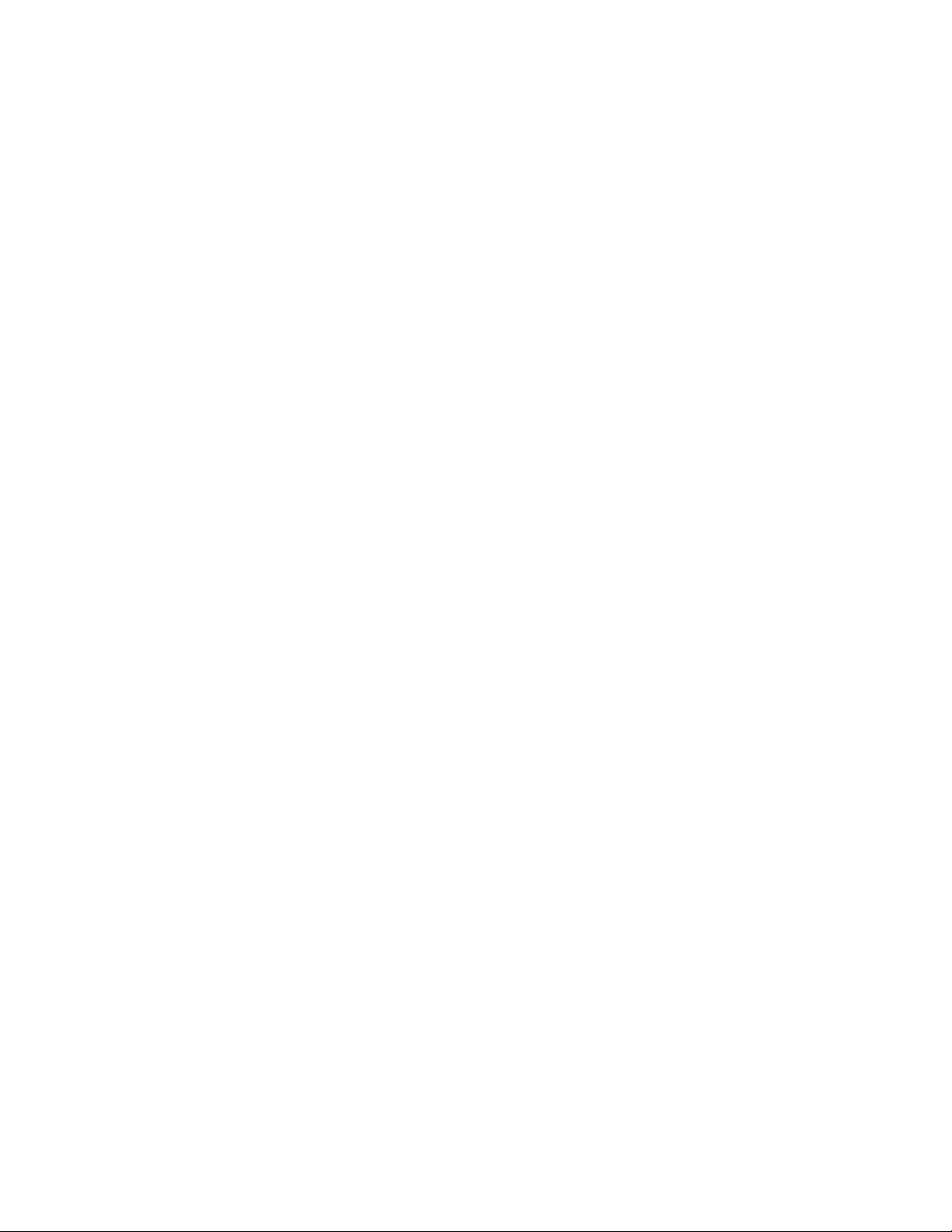
© 2013 Xerox Corporation. Kaikki oikeudet pidätetään. Xerox® ja Xerox ja kuviomerkki
ovat Xerox Corporationin tavaramerkkejä Yhdysvalloissa ja/tai muissa maissa.
FreeFlow®, SquareFold®, Xerox prInteract™, MeterAssistant®, SuppliesAssistant®,
CentreWare®, Scan to PC Desktop® ja Xerox Extensible Interface Platform® ovat Xerox
Corporationin tavaramerkkejä Yhdysvalloissa ja/tai muissa maissa. Tuotteen tilaan,
koontiversion tilaa ja teknisiin tietoihin voidaan tehdä muutoksia niistä erikseen
ilmoittamatta.
Microsoft®, Windows®, Windows XP®, Windows Vista®, Internet Explorer ja Word ovat
Microsoft Corporationin tavaramerkkejä Yhdysvalloissa ja/tai muissa maissa.
Adobe, Adobe-logo, Acrobat, Acrobat-logo, Acrobat Reader, Distiller, Adobe PDF -logo
ovat Adobe Systems Inc.:n rekisteröityjä tavaramerkkejä. PostScript on Adoben
rekisteröity tavaramerkki, jota käytetään Adobe PostScript Interpreter -tuotteen,
Adobe-sivunkuvauskielen ja muiden Adobe-tuotteiden yhteydessä.
Apple®, Macintosh®, Mac OS® ja EtherTalk™ Apple Computer, Inc.:n tavaramerkkejä tai
rekisteröityjä tavaramerkkejä Yhdysvalloissa ja muissa maissa. Applen teknisten
käyttöoppaiden osia käytetty Apple Computer Inc.:n luvalla.
GBC® ja AdvancedPunch™ ovat General Binding Corporationin rekisteröityjä
tavaramerkkejä. GBC® ja e/Binder 200™ ovat General Binding Corporationin
tavaramerkkejä tai rekisteröityjä tavaramerkkejä.
®
HP, HPGL, HPGL/2, PCL ja HP-UX ovat Hewlett-Packard Corporationin rekisteröityjä
tavaramerkkejä Yhdysvalloissa ja/tai muissa maissa.
Kerberos on Massachusetts Institute of Technologyn tavaramerkki.
Linux® on Linus Torvaldsin rekisteröity tavaramerkki.
Netscape® on Netscape Communicationsin rekisteröity tavaramerkki.
Netware® on Novell, Incorporatedin rekisteröity tavaramerkki.
PANTONE® on Pantone Inc.:n rekisteröity tavaramerkki.
ScanFlowStore® on Nuance Communications, Inc.:n rekisteröity tavaramerkki.
UNIX® on Open Groupin rekisteröity tavaramerkki.
BR6488
Page 3
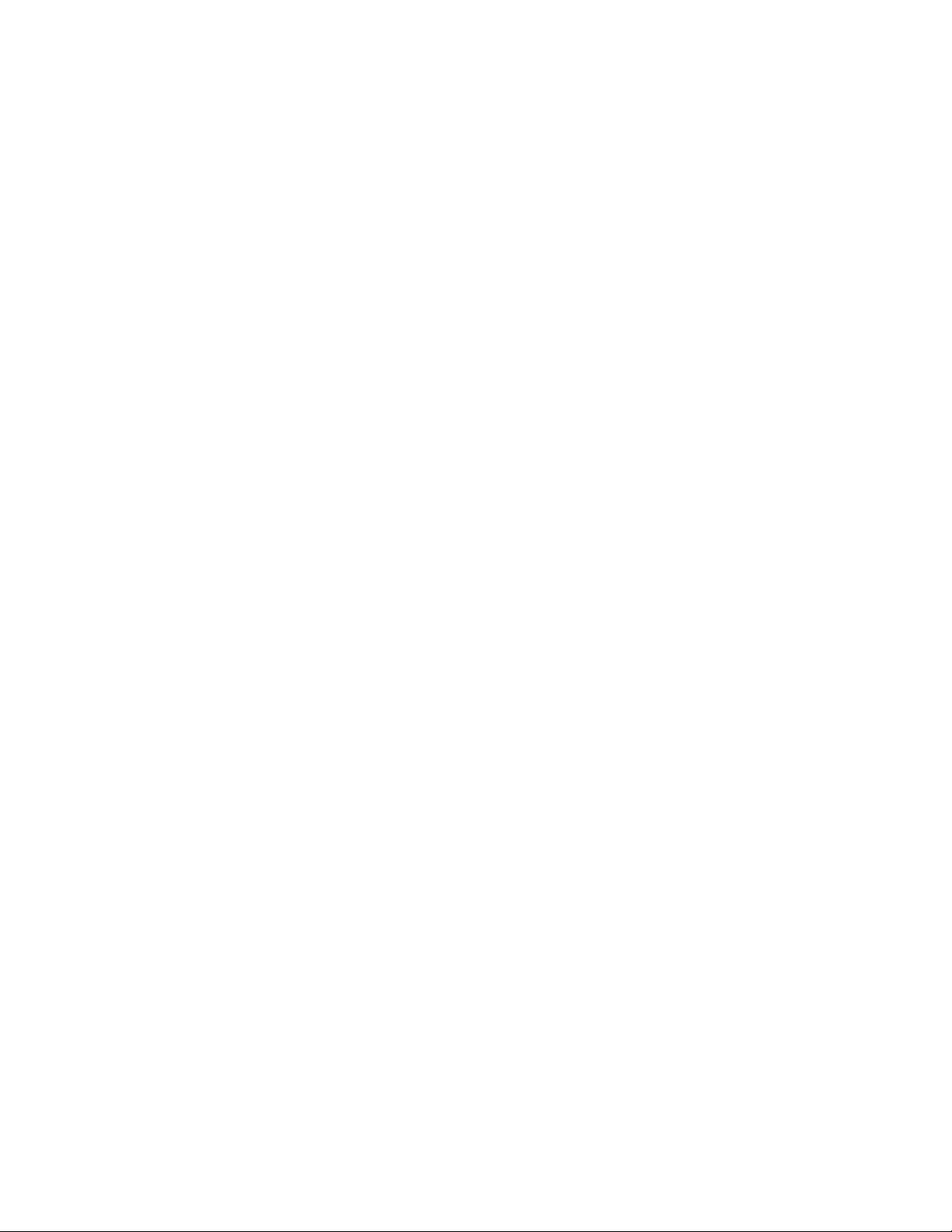
Sisällys
1 Turvallisuus...................................................................................................1-1
Turvallisuusohjeita...............................................................................................................1-1
Sähköturvallisuus.................................................................................................................1-2
Virtalähde..................................................................................................................1-2
Virtajohto...................................................................................................................1-3
Virran hätäkatkaisu................................................................................................1-3
Puhelinjohto..............................................................................................................1-4
Laserturvallisuus...................................................................................................................1-4
Käyttöturvallisuus................................................................................................................1-4
Tulostimen sijainti..................................................................................................1-4
Käyttöön liittyviä ohjeita.....................................................................................1-5
Tarvikkeet...................................................................................................................1-5
Otsonipäästö............................................................................................................1-5
Kunnossapitoon liittyvä turvallisuus.............................................................................1-6
Tulostimen merkit................................................................................................................1-6
Tuoteturvallisuustakuu.......................................................................................................1-7
Lisätietoa ympäristöstä, terveydestä ja turvallisuudesta....................................1-7
2 Yleistä tuotteesta......................................................................................2-1
Yleistä.......................................................................................................................................2-1
Ohjaustaulu............................................................................................................................2-2
Paperialustat..........................................................................................................................2-3
Kulutustarvikkeet..................................................................................................................2-4
Valinnaiset lisälaitteet.......................................................................................................2-5
3 Ominaisuudet.............................................................................................3-1
Ennen tulostimen käyttöä................................................................................................3-1
Xerox Welcome Center.........................................................................................3-1
Vakio-ominaisuudet............................................................................................................3-2
Tulostimen kokoonpanot..................................................................................................3-2
Tulostimen osat....................................................................................................................3-3
Näkymä edestä ja oikealta.................................................................................3-4
Virtakytkimet............................................................................................................3-4
Näkymä oikealta ja takaa...................................................................................3-6
Puhelin- ja faksiliitännät......................................................................................3-6
Originaalien syöttölaite.......................................................................................3-7
Sisäosat......................................................................................................................3-8
Virransäästötila.......................................................................................................3-8
Käyttöopas
iXerox® Color 550/560/570 Printer
Page 4
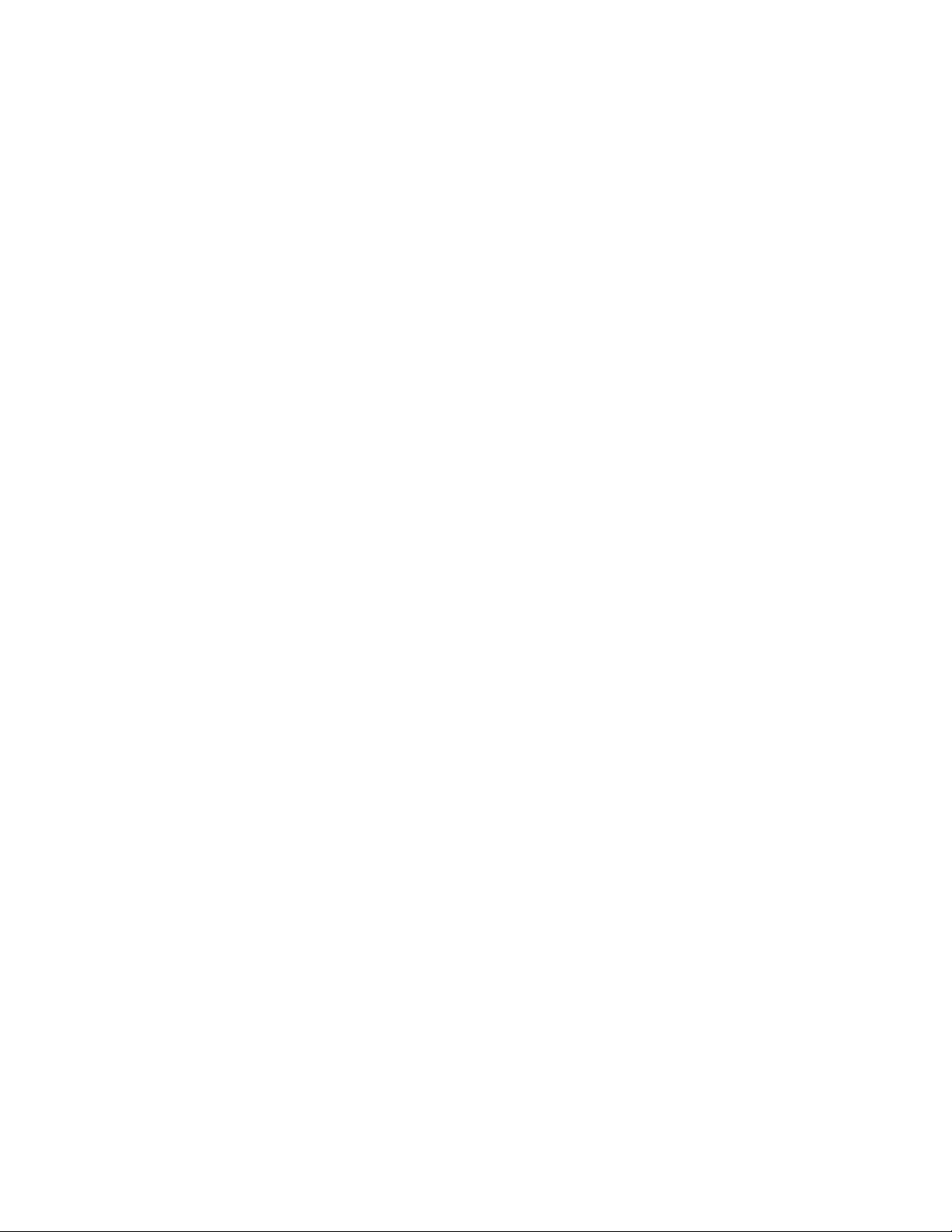
Sisällys
Lisäominaisuudet.................................................................................................................3-9
Suurkokopaperin syöttölaite ..........................................................................3-10
GBC ®AdvancedPunch™.......................................................................................3-11
Advanced-viimeistelylaite................................................................................3-12
Professional-viimeistelylaite............................................................................3-13
Tavallinen viimeistelylaite................................................................................3-14
Vihko-viimeistelylaite.........................................................................................3-15
SquareFold-leikkuri..............................................................................................3-16
Tietoa tulostimesta..........................................................................................................3-16
Töiden tila...............................................................................................................3-17
Raportit....................................................................................................................3-17
Tilikirjaus.................................................................................................................3-17
Lisää tietoa..........................................................................................................................3-18
4 Asennus ja asetukset...............................................................................4-1
Yleistä asennuksesta ja asetuksista..............................................................................4-1
Liitäntä........................................................................................................................4-1
Virran kytkeminen tulostimeen.........................................................................4-2
Virran kytkeminen päävirtakytkimestä.............................................4-3
Virran katkaiseminen tulostimesta..................................................................4-4
Päävirran katkaiseminen........................................................................4-4
Verkko-osoitteen määrittäminen.....................................................................4-6
Ohjelmiston asentaminen................................................................................................4-6
Käyttöjärjestelmät.................................................................................................4-6
Ajurien ja apuohjelmien asentaminen Windowsiin..................................4-6
Verkkotulostimen asentaminen...........................................................4-6
Ajurien ja apuohjelmien asentaminen Macintoshiin...............................4-7
Tulostin- ja skanneriajurien asentaminen.......................................4-7
Tulostimen lisääminen Macintosh OS X:n versioon
10.5...........................................................................................................4-8
UNIX- ja Linux-ajurit................................................................................4-9
Muut ajurit...................................................................................................4-9
CentreWare Internet Services -sivuston käyttäminen...........................................4-9
Tulostimen IP-osoite...........................................................................................4-10
CentreWare Internet Services -sivuston avaaminen..............................4-10
5 Paperin lisääminen...................................................................................5-1
Hyväksytyt paperityypit ja -painot...............................................................................5-1
Alustojen kapasiteetti........................................................................................................5-3
Paperin lisääminen alustoille 1–4.................................................................................5-3
Paperin lisääminen alustalle 5 (ohisyöttöalusta)....................................................5-5
Xerox® Color 550/560/570 Printerii
Käyttöopas
Page 5
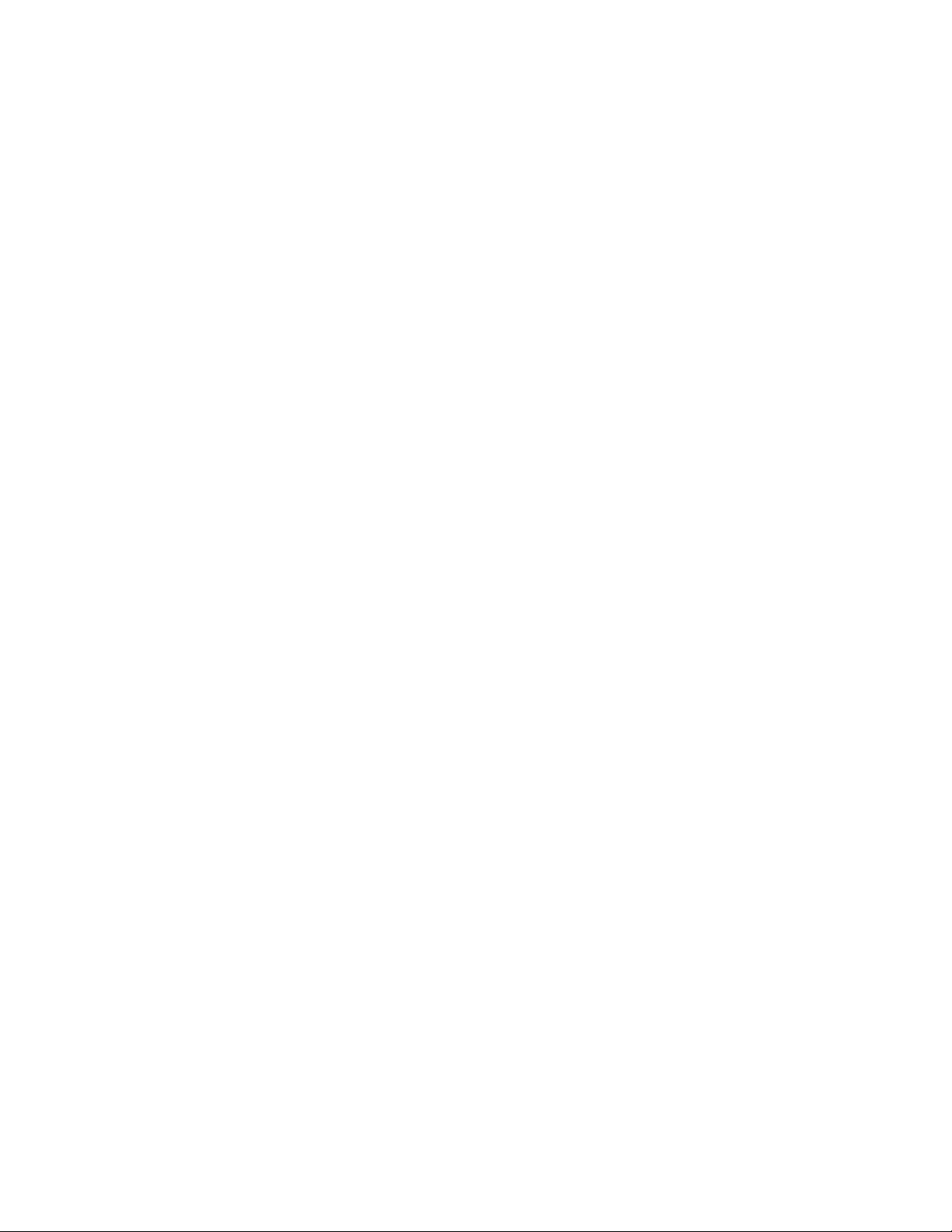
Sisällys
Kirjekuorien lisääminen alustalle 5 (ohisyöttöalusta)...........................................5-6
Ohjeita........................................................................................................................5-6
Paperin lisääminen isoon paperinsyöttölaitteeseen..............................................5-7
Paperin lisääminen suurkokopaperin syöttölaitteeseen......................................5-8
Paperin lisääminen liitearkkialustalle...........................................................................5-9
6 Tulostus..........................................................................................................6-1
Yleistä tulostuksesta...........................................................................................................6-1
Hyväksytyt materiaalit......................................................................................................6-2
Suositellut materiaalit..........................................................................................6-2
Yleisiä ohjeita paperin lisäykseen....................................................................6-2
Paperityypit, jotka voivat vahingoittaa tulostinta.....................................6-3
Paperin varastointiohjeet....................................................................................6-3
Tulostus ja kopiointi tarroille...........................................................................................6-4
Ohjeita........................................................................................................................6-4
Toimi näin..................................................................................................................6-4
Tulostus ja kopiointi kiiltävälle paperille.....................................................................6-4
Ohjeita........................................................................................................................6-5
Toimi näin..................................................................................................................6-5
Tulostusasetusten valitseminen.....................................................................................6-5
Tulostusasetukset Windows-käyttöjärjestelmässä....................................6-5
Tulostuksen oletusasetusten määritys (Windows)....................................6-6
Yksittäisen työn tulostusasetusten valinta (Windows)............................6-7
Usein käytettyjen tulostusasetusten tallennus (Windows)...................6-7
Viimeistelyasetusten valinta (Windows).......................................................6-7
Tulostusasetukset Macintosh-käyttöjärjestelmässä.................................6-8
Yksittäisen työn tulostusasetusten valinta (Macintosh).........................6-9
Usein käytettyjen tulostusasetusten tallentaminen
(Macintosh)........................................................................................................6-9
Viimeistelyasetusten valinta (Macintosh)....................................................6-9
Tulostaminen paperin molemmille puolille.............................................................6-10
Automaattisen kaksipuolistulostuksen paperityypit.............................6-10
Kaksipuolisen asiakirjan tulostaminen........................................................6-10
Windows.....................................................................................................6-10
Macintosh..................................................................................................6-11
Sivujen asemointi kaksipuolistulostuksessa..............................................6-11
Windows.....................................................................................................6-11
Macintosh..................................................................................................6-11
Käytettävän paperin valitseminen.............................................................................6-12
Windows..................................................................................................................6-12
Macintosh...............................................................................................................6-12
Käyttöopas
iiiXerox® Color 550/560/570 Printer
Page 6
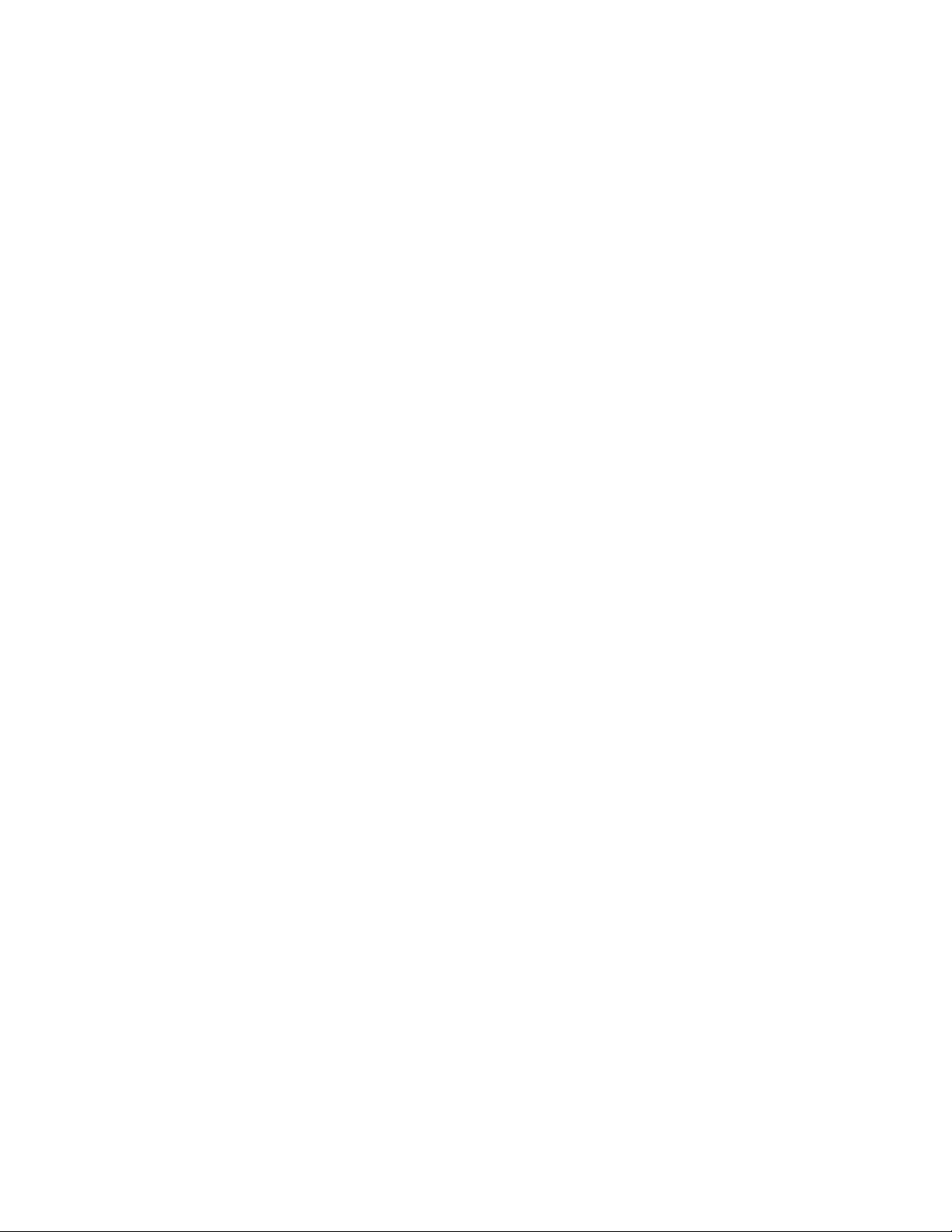
Sisällys
Usean sivun tulostaminen yhdelle arkille................................................................6-12
Windows..................................................................................................................6-12
Macintosh...............................................................................................................6-13
Vihkojen tulostus...............................................................................................................6-13
Vihkotulostuksen valitseminen vihkolaitetta käytettäessä.................6-14
Windows.....................................................................................................6-14
Macintosh..................................................................................................6-14
Vihkotulostuksen valitseminen, kun ei käytetä vihkolaitetta.............6-15
Windows.....................................................................................................6-15
Macintosh..................................................................................................6-15
Värinkorjausten käyttäminen.......................................................................................6-15
Värinkorjaukset ....................................................................................................6-16
Värinkorjauksen valitseminen.........................................................................6-16
Windows.....................................................................................................6-16
Macintosh..................................................................................................6-17
Mustavalkotulostus...........................................................................................................6-17
Windows..................................................................................................................6-17
Macintosh...............................................................................................................6-17
Kansien tulostaminen......................................................................................................6-17
Windows..................................................................................................................6-18
Macintosh...............................................................................................................6-18
Lisälehtien tulostaminen................................................................................................6-18
Windows..................................................................................................................6-19
Macintosh...............................................................................................................6-19
Poikkeussivujen tulostus.................................................................................................6-19
Windows..................................................................................................................6-20
Macintosh...............................................................................................................6-20
Skaalaus................................................................................................................................6-20
Windows..................................................................................................................6-20
Macintosh...............................................................................................................6-21
Vesileimojen tulostus.......................................................................................................6-21
Windows..................................................................................................................6-21
Macintosh...............................................................................................................6-21
Peilikuvien tulostus Windows-käyttöjärjestelmässä............................................6-22
Omien paperikokojen luominen ja tallentaminen................................................6-22
Windows..................................................................................................................6-22
Macintosh...............................................................................................................6-22
Ilmoitus työn valmistumisesta Windows-käyttöjärjestelmässä.....................6-23
Tulostaminen USB-muistitikulta ja kortinlukijalta................................................6-23
Tulostaminen USB-muistitikulta....................................................................6-23
Xerox® Color 550/560/570 Printeriv
Käyttöopas
Page 7
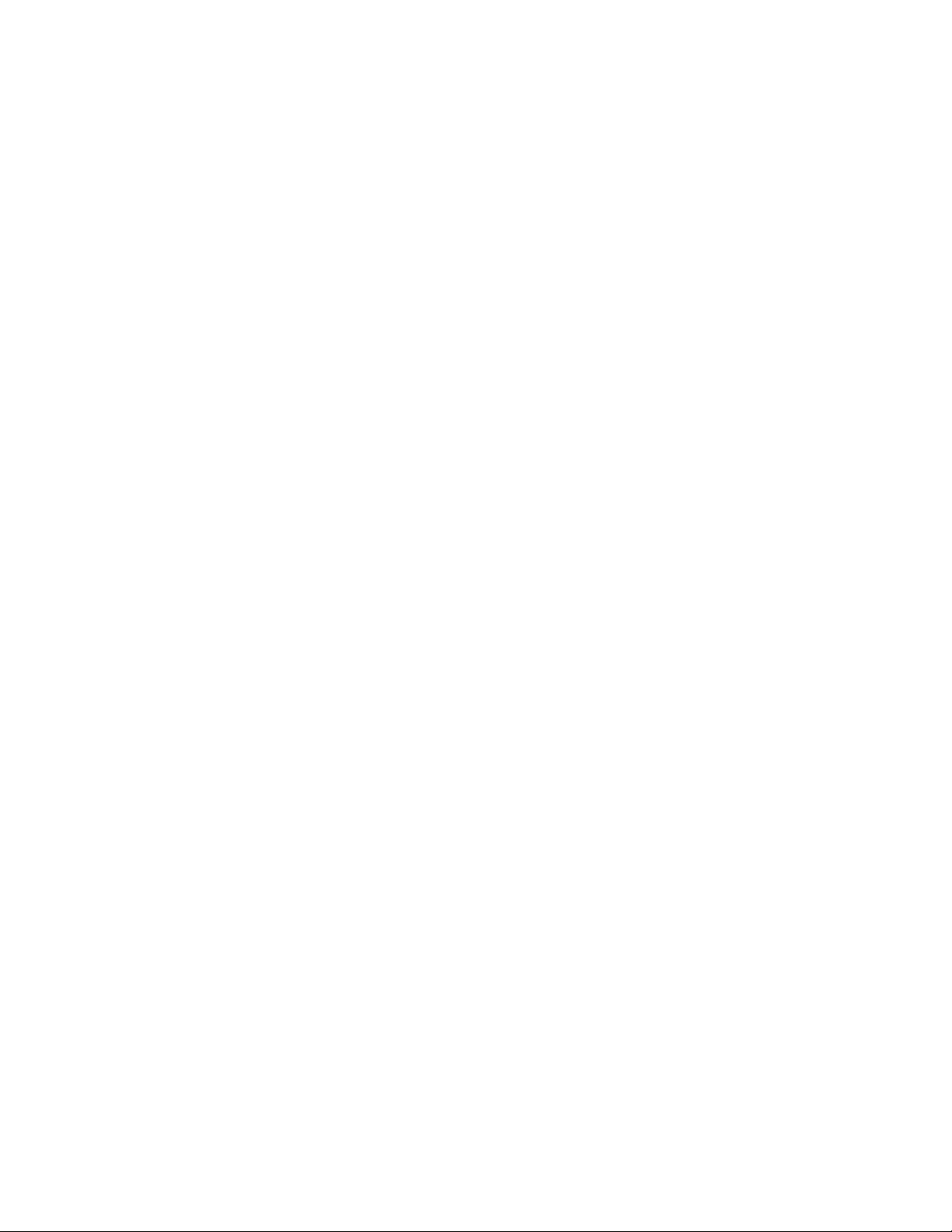
Sisällys
Tulostaminen kortinlukijalta............................................................................6-24
Suojatun tulostustyön tulostaminen ja poistaminen............................6-25
Windows.....................................................................................................6-25
Macintosh..................................................................................................6-25
Suojatun tulostustyön tulostaminen tai poistaminen tulostimen
ääressä...............................................................................................................6-25
Vedoksen tulostaminen.....................................................................................6-25
Windows.....................................................................................................6-25
Macintosh..................................................................................................6-26
Työn tulostus tai poisto tulostimen ääressä.............................................6-26
Ajastettu tulostus.................................................................................................6-26
Windows.....................................................................................................6-26
Macintosh..................................................................................................6-26
Valvottu tulostus..................................................................................................6-26
Tulostustyön tallentaminen tulostimeen...................................................6-27
Windows.....................................................................................................6-27
Macintosh..................................................................................................6-28
Työn tulostus tai poisto tulostimesta...........................................................6-28
Taitto......................................................................................................................................6-28
Taittotyypit.............................................................................................................6-28
SquareFold-asetusten käyttäminen...........................................................................6-29
Leikkurin asetusten käyttäminen................................................................................6-29
7 Kopiointi........................................................................................................7-1
Peruskopiointi........................................................................................................................7-1
Valotuslasi.................................................................................................................7-1
Originaalien syöttölaite.......................................................................................7-2
Perusasetukset.........................................................................................................7-3
Väri- tai mustavalkokopioinnin valitseminen.................................7-3
Kuvan pienentäminen tai suurentaminen.......................................7-3
Paperialustan valitseminen...................................................................7-4
Originaalien ja kopioiden puolisuuden määrittäminen.............7-5
Lajitellut kopiot..........................................................................................7-5
Lajittelemattomat kopiot......................................................................7-5
Kopioiden nidonta....................................................................................7-6
Kopioiden rei'itys.......................................................................................7-7
Kopiointi vihkoksi.......................................................................................7-7
Kuvalaadun säätö.....................................................................................7-7
Originaalin tyypin määrittäminen.....................................................7-7
Tummuuden, terävyyden ja värikylläisyyden
säätäminen...........................................................................................7-8
Käyttöopas
vXerox® Color 550/560/570 Printer
Page 8
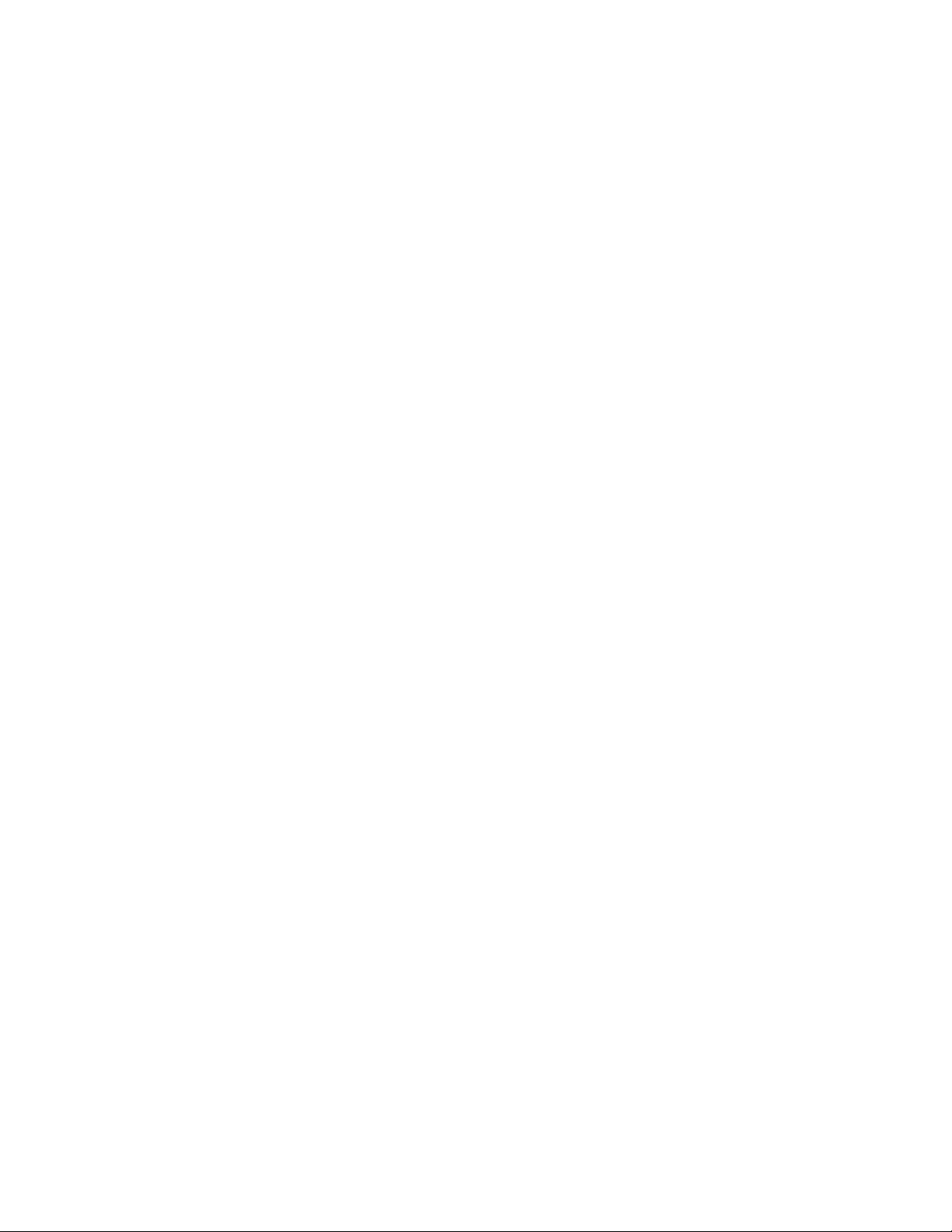
Sisällys
Taustan automaattinen häivyttäminen...........................................7-8
Kontrastin säätäminen............................................................................7-8
Esiasetettujen värien valitseminen....................................................7-9
Väritasapainon säätäminen.................................................................7-9
Sävynsäädön säätäminen...................................................................7-10
Asettelu.......................................................................................................7-10
Erikoistoiminnot......................................................................................7-14
Lisäasetukset.......................................................................................................................7-19
Koostetyö................................................................................................................7-19
Vedoskopion tulostaminen...............................................................................7-21
Originaalien yhdistäminen...............................................................................7-21
Ulko- tai sisäpuolen poistaminen..................................................................7-22
Työohjelman tallentaminen............................................................................7-23
Taitto.........................................................................................................................7-23
8 Skannaus.......................................................................................................8-1
Yleistä skannauksesta........................................................................................................8-1
Originaalien asettaminen.................................................................................................8-2
Valotuslasi.................................................................................................................8-2
Originaalien syöttölaite.......................................................................................8-3
Skannatun tiedoston tallentaminen kansioon.........................................................8-3
Skannaus kansioon................................................................................................8-3
Tulostimeen tallennettujen tiedostojen tulostaminen............................8-4
Lähetys kansiosta -toiminnon lisävalinnat...................................................8-4
Työarkkien käyttäminen......................................................................................8-5
Tallennettujen tietojen tulostaminen CentreWare Internet
Services -sivustolta...........................................................................................8-5
Skannaustiedostojen noutaminen tietokoneelle CentreWare
Internet Services -sivustoa käyttäen........................................................8-6
Kansion luominen...................................................................................................8-7
Kansion poistaminen.............................................................................................8-8
Skannaus verkon tiedostosäilöön..................................................................................8-9
Skannaus sähköpostiin......................................................................................................8-9
Sähköpostiasetusten määrittäminen..........................................................8-10
Skannaus tietokoneeseen..............................................................................................8-11
Skannaus kotikansioon....................................................................................................8-11
Tallennus USB-muistitikulle...........................................................................................8-12
Skannausasetusten määrittäminen...........................................................................8-13
Skannausasetukset..............................................................................................8-13
Skannauksen lisävalinnat.................................................................................8-13
Lisäasetukset.........................................................................................................8-13
Xerox® Color 550/560/570 Printervi
Käyttöopas
Page 9
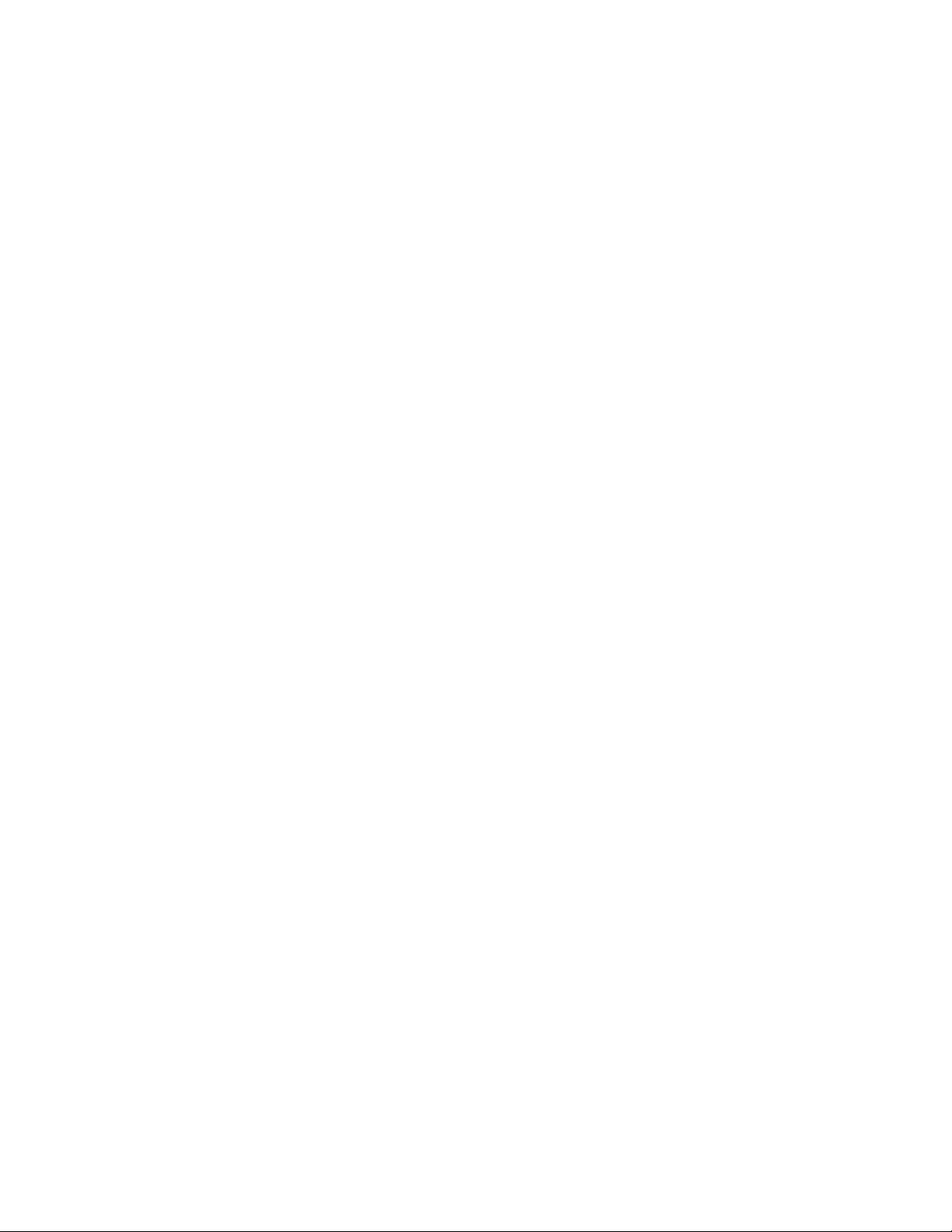
Sisällys
Asettelu....................................................................................................................8-14
Tallennusasetukset..............................................................................................8-14
Xerox®-skannausapuohjelman käyttäminen..........................................................8-15
Yleistä.......................................................................................................................8-15
Skannausmallin luominen................................................................................8-16
Skannaus mallin mukaan..................................................................................8-17
Skannattujen kuvien tuominen sovellukseen...........................................8-17
Skannattujen kuvien tuominen Windows-sovellukseen
(TWAIN)...............................................................................................8-17
WIA Image Managerin käyttäminen
Windows-sovelluksessa..................................................................8-18
Xerox-skannausapuohjelman käyttäminen Macintosh OS
X -sovelluksessa (TWAIN)..............................................................8-18
9 Faksi................................................................................................................9-1
Yleistä faksista.......................................................................................................................9-1
Originaalien asettaminen.................................................................................................9-2
Valotuslasi.................................................................................................................9-2
Originaalien syöttölaite.......................................................................................9-2
Faksin lähettäminen...........................................................................................................9-3
Palvelinfaksi............................................................................................................................9-4
Palvelinfaksin lähettäminen...............................................................................9-4
Internet-faksin lähettäminen..........................................................................................9-5
Faksin lähettäminen tietokoneesta..............................................................................9-5
Faksien vastaanottaminen...............................................................................................9-6
Faksiasetusten valitseminen............................................................................................9-6
Puolisuuden valitseminen....................................................................................9-6
Originaalin tyypin valitseminen........................................................................9-7
Tarkkuus......................................................................................................................9-7
Kuvalaadun säätäminen......................................................................................9-7
Tummuus......................................................................................................9-7
Kuvanparannus: Automaattinen häivytys......................................9-7
Asettelu.......................................................................................................................9-8
Originaalin koon määrittäminen........................................................9-8
Kirjan faksaaminen...................................................................................9-8
Kokosuhde....................................................................................................9-8
Lisäasetukset............................................................................................................9-8
Lisää faksiasetuksia...............................................................................................9-9
Internet-faksiasetukset......................................................................................9-10
Osoitteiden lisääminen osoitteistoon.......................................................................9-10
Yksittäisen osoitteen lisääminen...................................................................9-11
Käyttöopas
viiXerox® Color 550/560/570 Printer
Page 10
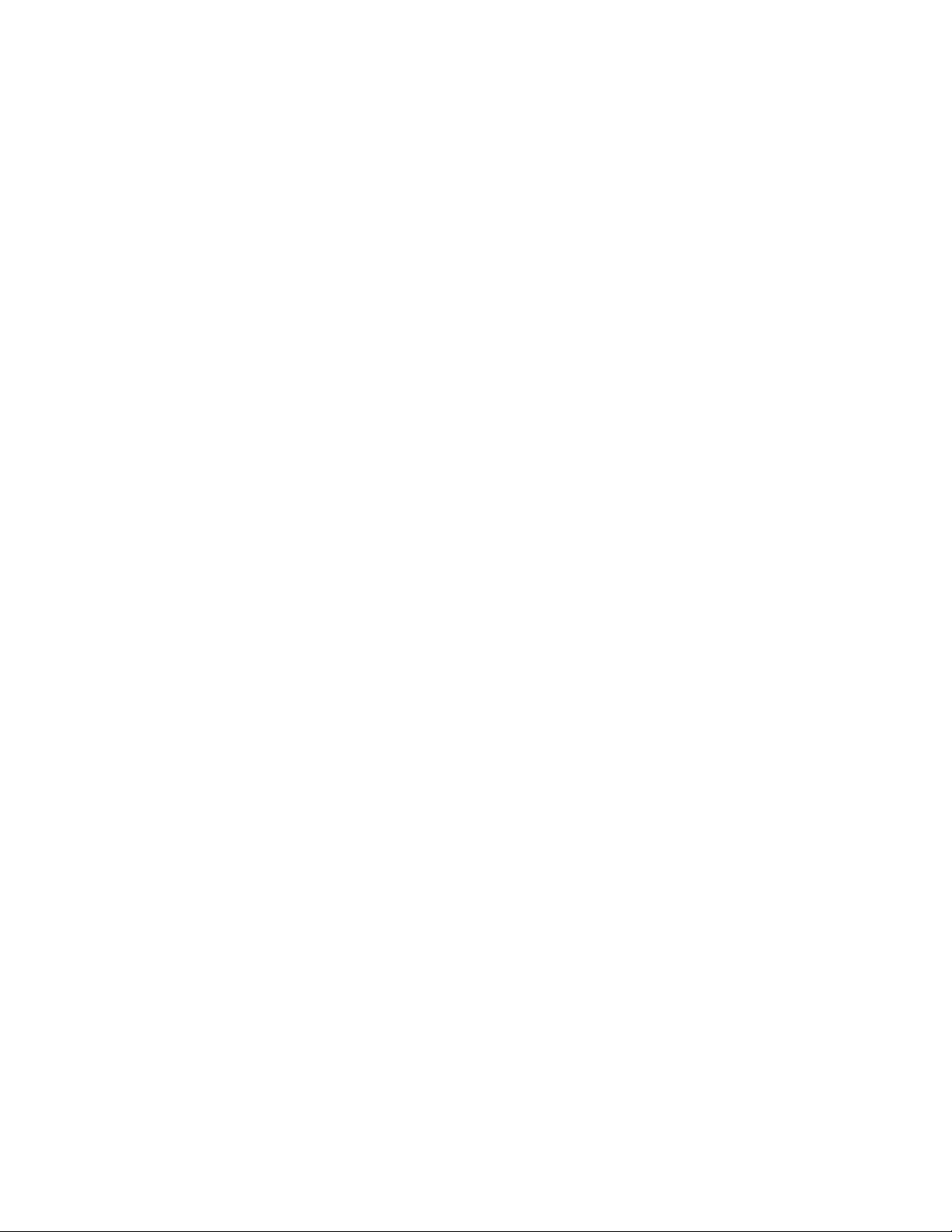
Sisällys
Yksittäisen osoitteen poisto.............................................................................9-11
Ryhmän lisääminen............................................................................................9-11
Ryhmän poisto......................................................................................................9-11
Yhdistelmävalinta................................................................................................9-12
Faksiviestin luominen.......................................................................................................9-12
10 Koneen kunnossapito.........................................................................10-1
Yleisiä varotoimia..............................................................................................................10-1
Sarjanumeron sijainti......................................................................................................10-2
Laskutus- ja käyttötiedot...............................................................................................10-2
Tulostimen puhdistaminen............................................................................................10-2
Valotuslasin ja valotuskannen puhdistaminen........................................10-3
Ulkopintojen puhdistaminen...........................................................................10-4
Tarvikkeiden tilaaminen..................................................................................................10-4
Kulutustarvikkeet..................................................................................................10-4
Milloin tarvikkeita on tilattava........................................................................10-5
Vaihto-osat...........................................................................................................................10-5
Värikasettien vaihtaminen...............................................................................10-6
Kiinnityslaitteen vaihtaminen.........................................................................10-7
Hukkavärisäiliön vaihtaminen.........................................................................10-9
Rumpukasettien vaihtaminen......................................................................10-10
Varauskorotronin vaihtaminen....................................................................10-13
Nitomanastojen lisääminen Advanced- tai
Professional-viimeistelylaitteeseen......................................................10-14
Nitomanastojen lisääminen vakio- tai
vihkoviimeistelylaitteeseen.....................................................................10-15
Nitomanastojen lisääminen vihkoaitteeseen........................................10-17
Tarvikkeiden kierrätys....................................................................................................10-19
11 Vianetsintä.............................................................................................11-1
Viestit ohjaustaulussa.....................................................................................................11-1
Yleistä vianetsintää..........................................................................................................11-2
Tulostin ei saa virtaa...........................................................................................11-2
Tulostaminen kestää liian kauan...................................................................11-2
Tulostin käynnistyy uudelleen tai virta katkeaa toistuvasti................11-3
Kaksipuolisen tulostuksen ongelmat............................................................11-3
Skannerivirhe.........................................................................................................11-3
Paperitukkeumien vianetsintä......................................................................................11-3
Tulostin syöttää useita arkkeja yhtä aikaa................................................11-3
Tukkeumasta ilmoittava viesti ei sammu...................................................11-4
Paperin virhesyötöt.............................................................................................11-4
Paperitukkeumien selvittäminen.................................................................................11-5
Xerox® Color 550/560/570 Printerviii
Käyttöopas
Page 11
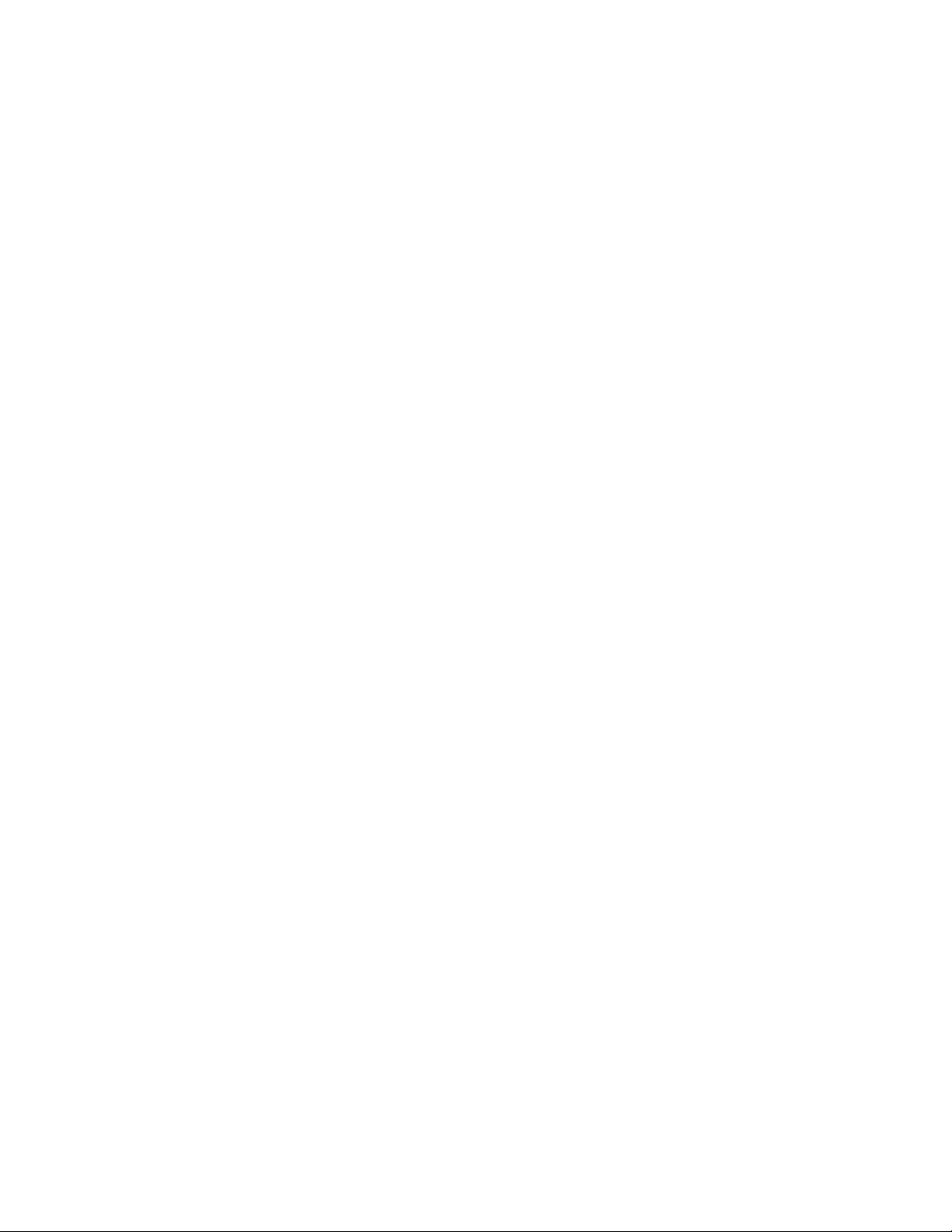
Sisällys
Paperitukkeumien selvittäminen alustoilta 1, 2, 3 ja 4.........................11-5
Paperitukkeumien selvittäminen alustalta 5
(ohisyöttöalusta)...........................................................................................11-6
Paperitukkeumien selvittäminen originaalien
syöttölaitteesta..............................................................................................11-7
Paperitukkeumien selvittäminen isosta
paperinsyöttölaitteesta..............................................................................11-7
Paperitukkeumien selvittäminen suurkokopaperin
syöttölaitteesta..............................................................................................11-7
Paperitukkeumien selvittäminen kiinnityslaitteesta..............................11-7
Paperitukkeumien selvittäminen
Professional-viimeistelylaitteesta............................................................11-8
Tukkeumat kannen alla........................................................................11-8
Paperitukkeumien selvittäminen luovutusalustalta...............................11-8
Paperitukkeumien selvittäminen kääntölaitteesta.................................11-9
Rei'itysjätetukkeumien selvittäminen......................................................11-10
Nitomanastatukkeumien selvittäminen................................................................11-10
Nitomanastatukkeumien selvittäminen Advanced- tai
Professional-viimeistelylaitteesta.........................................................11-10
Nitomanastatukkeumien selvittäminen tavallisesta
viimeistelylaitteesta...................................................................................11-12
Nitomanastatukkeumien selvittäminen vihkolaitteesta...................11-13
Tulostuslaatuvirheet......................................................................................................11-14
Kopiointi- ja skannausongelmat...............................................................................11-15
Faksiongelmat..................................................................................................................11-15
Ongelmia faksien lähetyksessä....................................................................11-15
Ongelmia faksin vastaanottamisessa.......................................................11-16
Opastusta...........................................................................................................................11-17
Viestit ohjaustaulussa.....................................................................................11-17
Hälytykset............................................................................................................11-17
Verkkosivustot.....................................................................................................11-17
12 Tulostimen tekniset tiedot................................................................12-1
Fyysiset ominaisuudet.....................................................................................................12-1
Peruskokoonpano.................................................................................................12-1
Peruskokoonpano, iso paperinsyöttölaite ja tavallinen
viimeistelylaite................................................................................................12-1
Ympäristötiedot.................................................................................................................12-2
Lämpötila ja suhteellinen kosteus.................................................................12-2
Sähkötiedot.........................................................................................................................12-2
Suorituskykytiedot............................................................................................................12-2
Tarkkuus...................................................................................................................12-2
Tulostusnopeus.....................................................................................................12-2
Käyttöopas
ixXerox® Color 550/560/570 Printer
Page 12
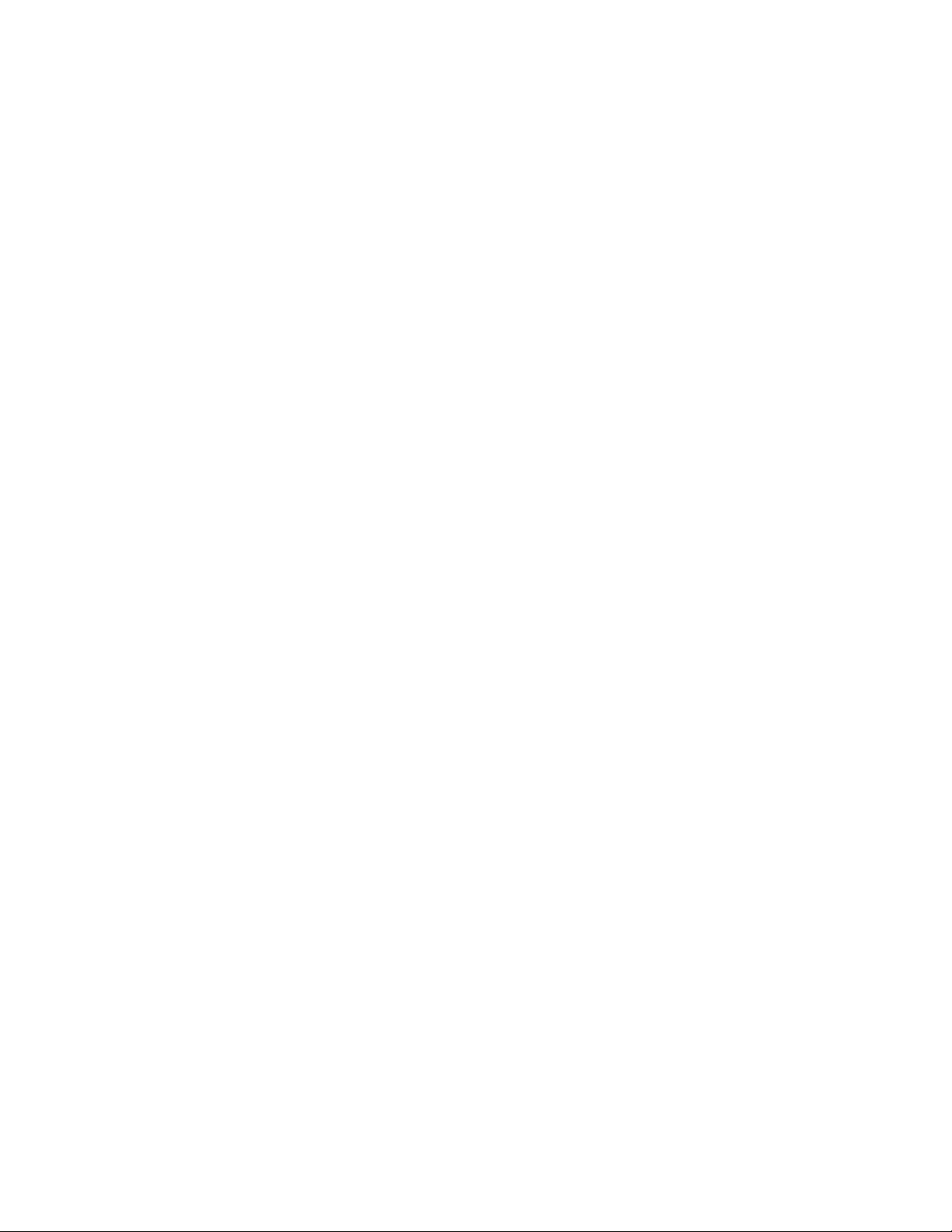
Sisällys
Ohjaintiedot........................................................................................................................12-3
Suoritin.....................................................................................................................12-3
13 Tavallinen viimeistelylaite ja vihko-viimeistelylaite................13-1
Tavallisen viimeistelylaitteen ja vihko-viimeistelylaitteen osat......................13-2
Käpristymän manuaalinen korjaus...............................................................13-4
Taittotoiminto.......................................................................................................13-5
Taittotyypit.............................................................................................................13-5
Paperin ja hakulehtien lisääminen alustalle 8 (liitearkkialusta).....................13-6
Koneen kunnossapito......................................................................................................13-8
Kulutustarvikkeet..................................................................................................13-8
Nitomanastakasetin vaihtaminen................................................................13-8
Vihkonitomanastakasetin vaihtaminen...................................................13-10
Nidontajätesäiliön vaihtaminen.................................................................13-11
Rei'itysjätesäiliön tyhjentäminen...............................................................13-13
Ongelmanratkaisu (viimeistelylaite).......................................................................13-15
Alustan 8 (liitearkkialusta) paperitukkeumat.........................................13-15
Paperitukkeumat vivun 1a ja nupin 1c alueella....................................13-16
Paperitukkeumat vivun 1d alueella............................................................13-17
Paperitukkeumat vivun 1b alueella............................................................13-18
Paperitukkeumat vipujen 3b ja 3d alueella............................................13-19
Paperitukkeumat vivun 3e ja nupin 3c alueella....................................13-20
Paperitukkeumat vivun 3g ja nupin 3f alueella....................................13-21
Paperitukkeumat vivun 4b ja nupin 3a alueella...................................13-22
Paperitukkeumat vivun 2a ja nupin 3a alueella...................................13-23
Paperitukkeumat vivun 2b ja nupin 2c alueella....................................13-24
Paperitukkeumat alueilla 2c, 2e, 2f ja 2d................................................13-25
Paperitukkeumat alueella 2d ja vivun 2g alueella...............................13-26
Paperitukkeumat alueella 4 ja nupin 4a alueella.................................13-27
Paperitukkeumat viimeistelylaitteen yläalustalla................................13-29
Paperitukkeumat viimeistelylaitteen nippuluovutusalustalla.........13-30
Paperitukkeumat vihkolaitteen luovutusalustalla................................13-30
Nitomalaitteen virheet...................................................................................13-31
Nitomanastatukkeumat.................................................................................13-32
Nitomanastatukkeumat vihkolaitteen kasetissa..................................13-34
Nitomanastakasetin asentaminen uudelleen.......................................13-36
Virhekoodit...........................................................................................................13-38
Tekniset tiedot.................................................................................................................13-41
Tavallinen viimeistelylaite ja vihko-viimeistelylaite.............................13-41
Valinnainen C-/Z-taittolaite..........................................................................13-42
Xerox® Color 550/560/570 Printerx
Käyttöopas
Page 13
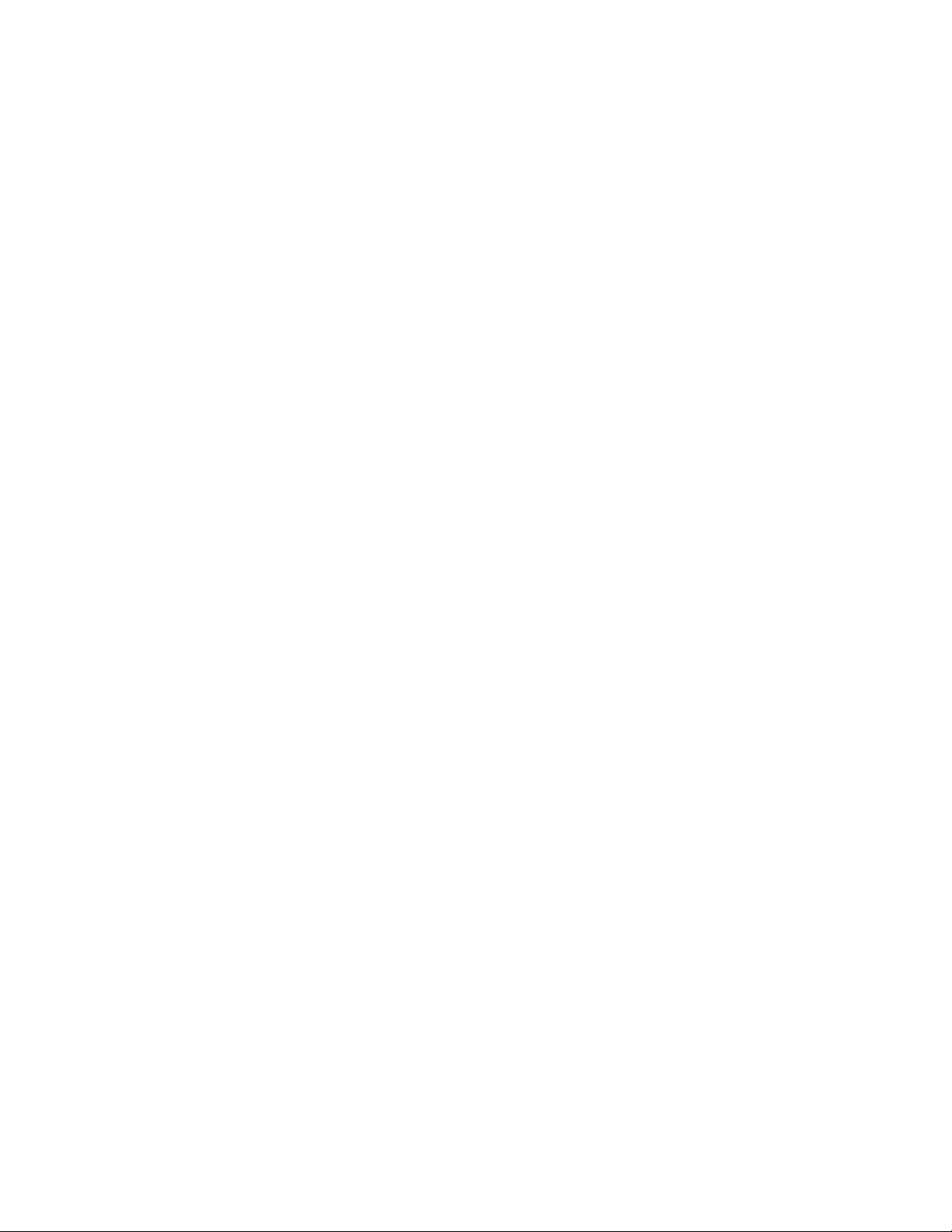
Sisällys
14 SquareFold-leikkuri..............................................................................14-1
Yleistä.....................................................................................................................................14-1
Komponenttien tunnistaminen...................................................................................14-2
Tärkeimmät komponentit.................................................................................14-2
Paperirata................................................................................................................14-3
Ohjaustaulu............................................................................................................14-4
SquareFold-toiminto........................................................................................................14-4
SquareFold-asetukset.........................................................................................14-5
Leikkaustoiminto...............................................................................................................14-6
Leikkurin asetukset..............................................................................................14-6
Leikkausohjeet......................................................................................................14-7
Vihjeet....................................................................................................................................14-8
Täysikokoisten kuvien tulostaminen vihkoihin.........................................14-8
Noudata näitä ohjeita.......................................................................................14-9
Ongelmanratkaisu..........................................................................................................14-10
Tukkeuman selvittäminen .............................................................................14-10
Tukkeumien selvittäminen...............................................................14-10
Tukkeumien selvittäminen alueella E1/E2.................................14-11
Tukkeumien selvittäminen alueella E3........................................14-12
Virhekoodit...........................................................................................................14-13
Teknisiä tietoja.................................................................................................................14-15
Tekniset tiedot....................................................................................................14-15
15 Tietoa viranomaismääräyksistä.....................................................15-1
Perusmääräykset...............................................................................................................15-1
Yhdysvallat (FCC-määräykset).......................................................................15-1
Kanada (määräykset).........................................................................................15-2
Euroopan unioni...................................................................................................15-2
Ympäristötietoa.................................................................................................................15-3
Otsonipäästö.........................................................................................................15-3
ENERGY STAR .......................................................................................................15-3
EPEAT® USA............................................................................................................15-3
Environmental Choice........................................................................................15-4
Muita määräyksiä.............................................................................................................15-4
Turkki (RoHS-määräys).......................................................................................15-4
Venäjä (GOST-vaatimustenmukaisuus)......................................................15-5
Kopiointiin liittyviä määräyksiä...................................................................................15-5
Yhdysvallat.............................................................................................................15-5
Kanada.....................................................................................................................15-7
Muut maat..............................................................................................................15-8
Käyttöopas
xiXerox® Color 550/560/570 Printer
Page 14
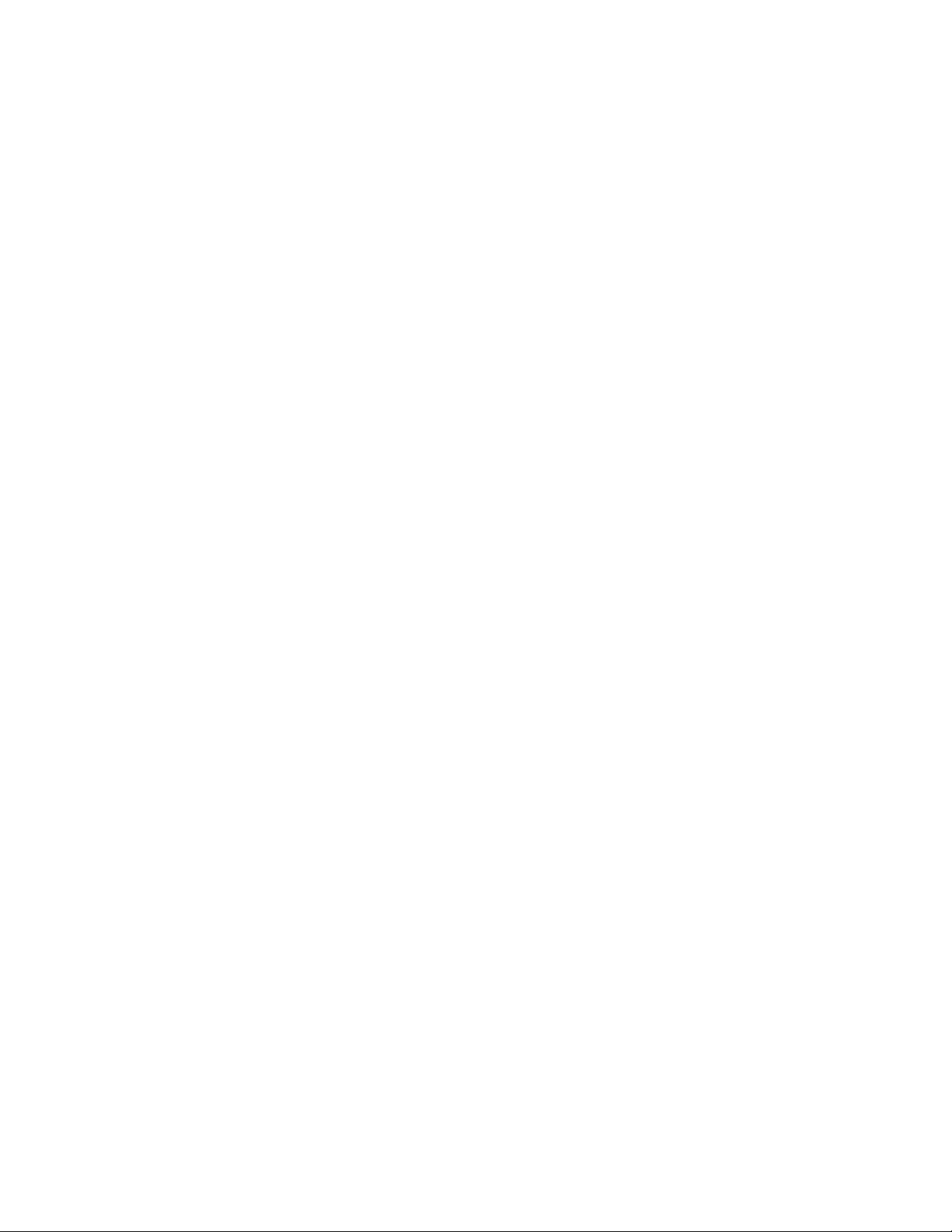
Sisällys
Faksiin liittyviä määräyksiä...........................................................................................15-8
Yhdysvallat.............................................................................................................15-8
Fax Send Header Requirements........................................................15-8
Data Coupler Information..................................................................15-8
Kanada..................................................................................................................15-10
Euroopan unioni................................................................................................15-11
Direktiivi radio- ja päätelaitteista..................................................15-11
Etelä-Afrikka........................................................................................................15-11
Materiaalien turvallisuustiedotteet.........................................................................15-11
16 Kierrätys ja hävittäminen.................................................................16-1
Ohjeita ja tietoa.................................................................................................................16-1
Kaikki maat.............................................................................................................16-1
Pohjois-Amerikka..................................................................................................16-1
Euroopan unioni...................................................................................................16-1
WEEE-direktiivi 2002/96/EY...............................................................16-1
Kotitalousympäristö..............................................................................16-2
Ammattimainen liiketoimintaympäristö......................................16-2
Yrityskäyttäjät Euroopan unionin alueella...................................16-2
Laitteen ja akkujen kerääminen ja hävittäminen................................................16-3
Huomautus akkua koskevasta merkistä......................................................16-3
Hävittäminen Euroopan unionin ulkopuolella.......................................................16-4
Akun vaihto............................................................................................................16-4
Muut maat..............................................................................................................16-4
Xerox® Color 550/560/570 Printerxii
Käyttöopas
Page 15
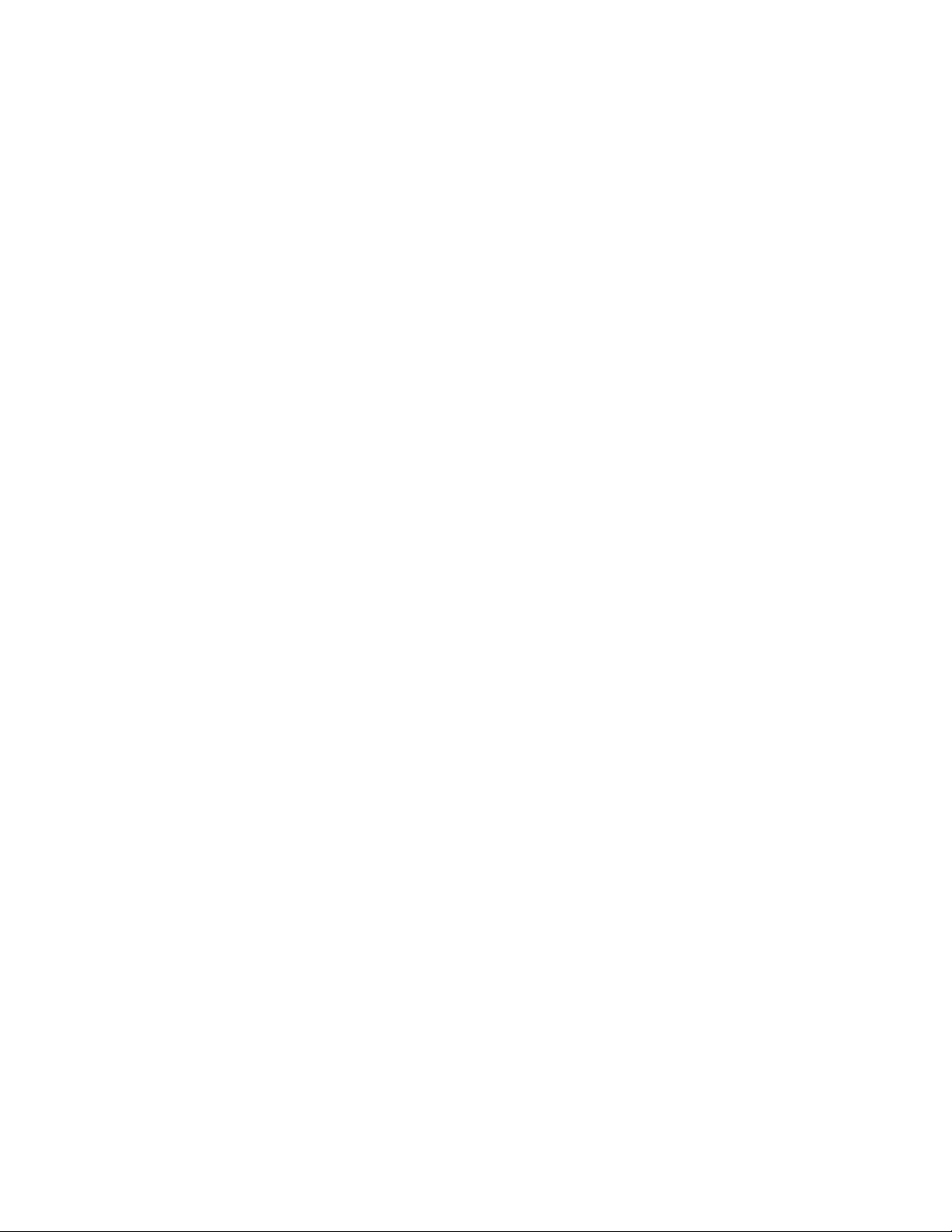
1
Turvallisuus
Tulostin ja sen tarvikkeet on suunniteltu ja testattu tiukkojen turvallisuusmääräysten
mukaisesti. Seuraavien ohjeiden noudattaminen varmistaa Xerox®-tulostimen turvallisen
käytön.
Tämä luku sisältää seuraavaa:
• Sähköturvallisuus
• Käyttöturvallisuus
• Kunnossapitoon liittyvä turvallisuus
• Tulostimen merkit
• Tietoa ympäristöstä, terveydestä ja turvallisuudesta
Turvallisuusohjeita
Lue seuraavat ohjeet huolellisesti ennen tulostimen käyttöä. Näiden ohjeiden
noudattaminen varmistaa tulostimen jatkuvan turvallisen käytön.
Xerox®-tulostin ja sen tarvikkeet on suunniteltu ja testattu tiukkojen
turvallisuusmääräysten mukaisesti. Niihin sisältyvät turvallisuuslaitosten hyväksynnät
ja sähkömagneettisuutta koskevien säännösten ja ympäristövaatimusten noudattaminen.
Tulostimen turvallisuus-, ympäristö- ja suorituskykytesteissä on käytetty ainoastaan
Xerox-materiaaleja.
HUOM.
Luvattomasti tehdyt muutostyöt ja lisälaitteiden liittäminen voivat heikentää tulostimen
turvallisuutta ja vaatimustenmukaisuutta Lisätietoja saa Xeroxin edustajalta.
Käyttöopas
1-1Xerox® Color 550/560/570 Printer
Page 16
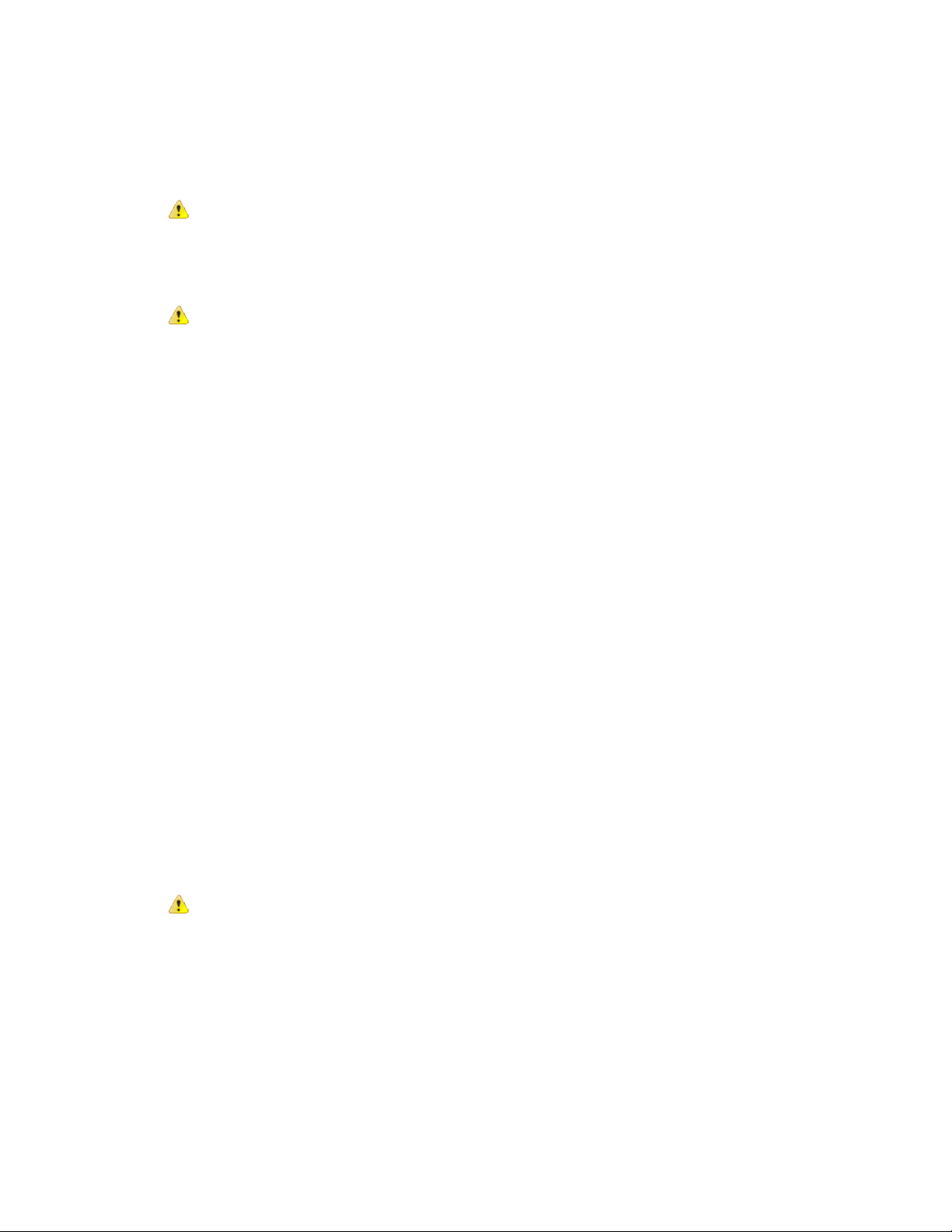
Turvallisuus
Sähköturvallisuus
VAARA
Älä työnnä minkäänlaisia esineitä, kuten. paperiliittimiä tai niittejä, tulostimen aukkoihin.
Ne voivat osua vaarallisiin jännitekohtiin tai saada aikaan oikosulun ja aiheuttaa tulipalon
tai sähköiskun.
VAARA
Älä irrota ruuvein kiinnitettyjä kansia tai suojalevyjä, ellei ohjeissa nimenomaan pyydetä
tekemään niin (esimerkiksi asennettaessa lisälaitteita). Tulostimen virta on katkaistava
ennen asennuksia. Irrota virtajohto ennen kuin irrotat kansia tai suojalevyjä. Asennuksia
lukuun ottamatta näitä levyjä ei tarvitse irrottaa, sillä niiden takana ei ole käyttäjän
huollettavissa olevia osia.
Seuraavat tilanteet ovat vaarallisia turvallisuudelle:
• Virtajohto on vahingoittunut tai kulunut.
• Tulostimen sisään on pudonnut nestettä.
• Tulostin on kastunut.
• Tulostimesta tulee savua tai tulostimen pinnat ovat epätavallisen kuumia.
• Tulostimesta lähtee epätavallista ääntä tai hajua.
• Virtapiirin katkaisin, sulake tai muu turvalaite on lauennut.
Näissä tilanteissa toimi seuraavasti:
1. Katkaise heti tulostimen virta.
2. Irrota virtajohto pistorasiasta.
3. Kutsu paikalle valtuutettu huoltoedustaja.
Virtalähde
Tulostimen saa kytkeä vain arvokilvessä olevien ohjeiden mukaiseen virtalähteeseen.
Jos et ole varma, onko virtalähde asianmukainen, ota yhteys valtuutettuun
sähköteknikkoon.
VAARA
Tulostin on liitettävä maadoitettuun pistorasiaan. Tulostin on varustettu pistokkeella,
joka sopii vain maadoitettuun pistorasiaan. Tämä on turvatoimenpide. Kutsu tarvittaessa
paikalle sähköteknikko, jos pistorasia on vaihdettava tai jos pistoke ei sovi pistorasiaan.
Xerox® Color 550/560/570 Printer1-2
Käyttöopas
Page 17
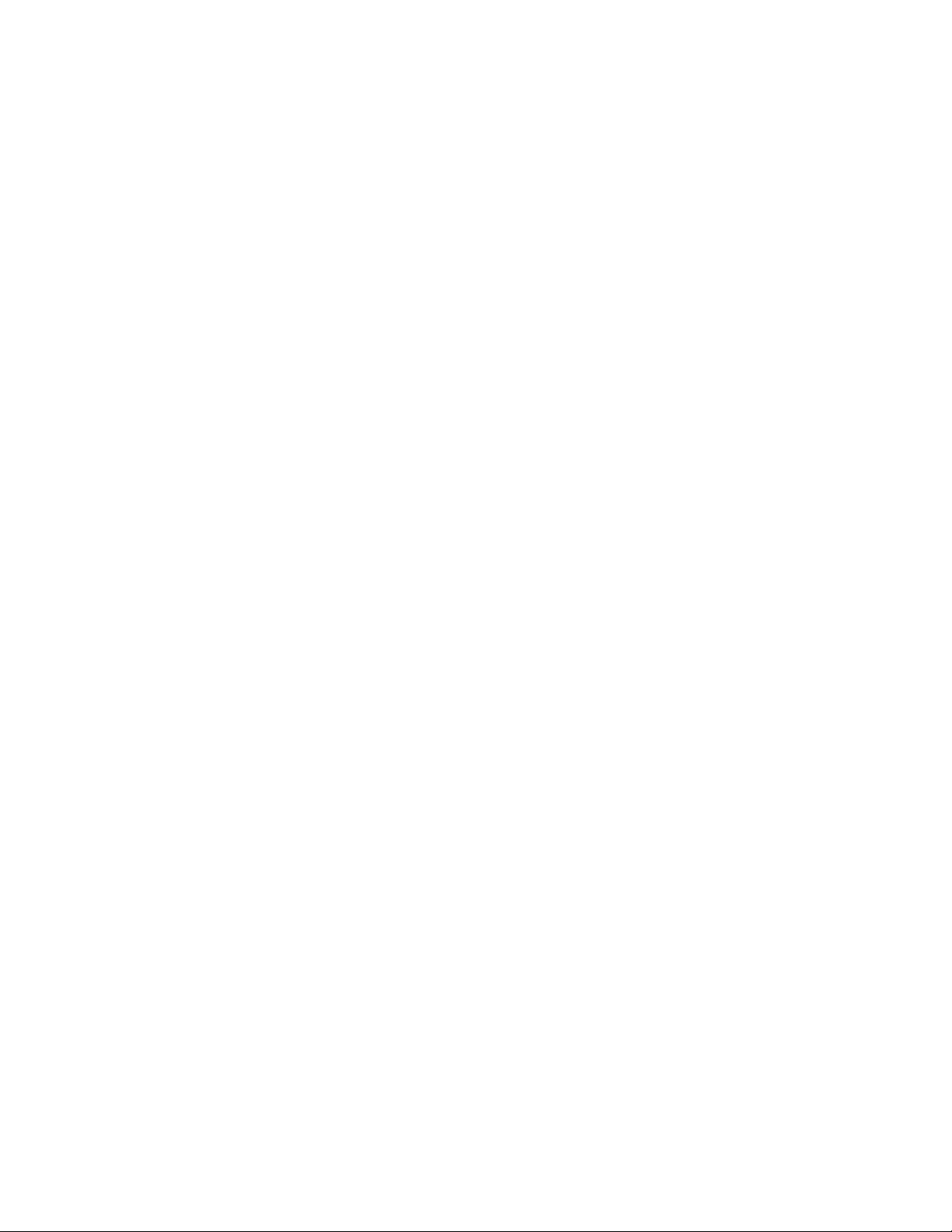
Turvallisuus
Virtajohto
Liitä tulostin aina asianmukaisesti maadoitettuun pistorasiaan. Näin vältetään
mahdollinen sähköiskuvaara. Sähkölaitteet voivat olla vaarallisia, jos niitä käytetään
väärin.
• Käytä vain tulostimen mukana toimitettua virtajohtoa.
• Liitä tulostin aina suoraan asianmukaisesti maadoitettuun pistorasiaan. Varmista,
että virtajohdon molemmat päät on liitetty oikein. Jos olet epävarma pistorasian
maadoituksesta, kutsu paikalle sähköasentaja.
• Älä liitä tulostinta maadoittamattomaan pistorasiaan maadoitetun sovittimen avulla.
• Varmista, että tulostin on liitetty sähköverkkoon, jonka jännite ja teho ovat oikeat.
Tarkista tulostimen sähkövaatimukset tarvittaessa sähköasentajan kanssa.
• Älä irrota virtajohtoa virran ollessa kytkettynä tulostimeen.
• Irrota virtajohto aina tarttumalla pistotulppaan. Näin vältyt mahdollisilta sähköiskuilta
etkä aiheuta vahinkoa johdolle.
• Pistorasian tulee olla lähellä tulostinta ja sen luo on oltava esteetön pääsy.
• Älä käytä jatkojohtoa tai -pistorasiaa.
• Älä liitä tulostinta maadoittamattomaan pistorasiaan maadoitetun sovittimen avulla.
• Älä sijoita tulostinta niin, että sen virtajohdon päälle voidaan astua.
• Älä sijoita johdon päälle mitään esineitä.
• Vaihda aina rispaantunut tai kulunut virtajohto.
Tulostimen virta on katkaistava ennen verkkojohdon irrottamista. Ohjeita virran
katkaisemisesta on kohdassa Tulostimen virran katkaiseminen.
Virtajohto on liitetty koneen takaosaan. Virtajohto on irrotettava pistorasiasta silloin,
kun koneesta halutaan katkaista kaikki virta.
Virran hätäkatkaisu
Seuraavissa tilanteissa katkaise tulostimen virta välittömästi ja irrota virtajohto
pistorasiasta. Kutsu paikalle valtuutettu Xeroxin huoltoteknikko, kun:
• Tulostimesta lähtee epätavallista ääntä tai hajua.
• Virtajohto on vahingoittunut tai kulunut.
• Seinäkatkaisin, sulake tai muu turvakytkin on lauennut.
• Tulostimen sisään on pudonnut nestettä.
• Tulostin on kastunut.
• Tulostimen osa on vaurioitunut.
Käyttöopas
1-3Xerox® Color 550/560/570 Printer
Page 18
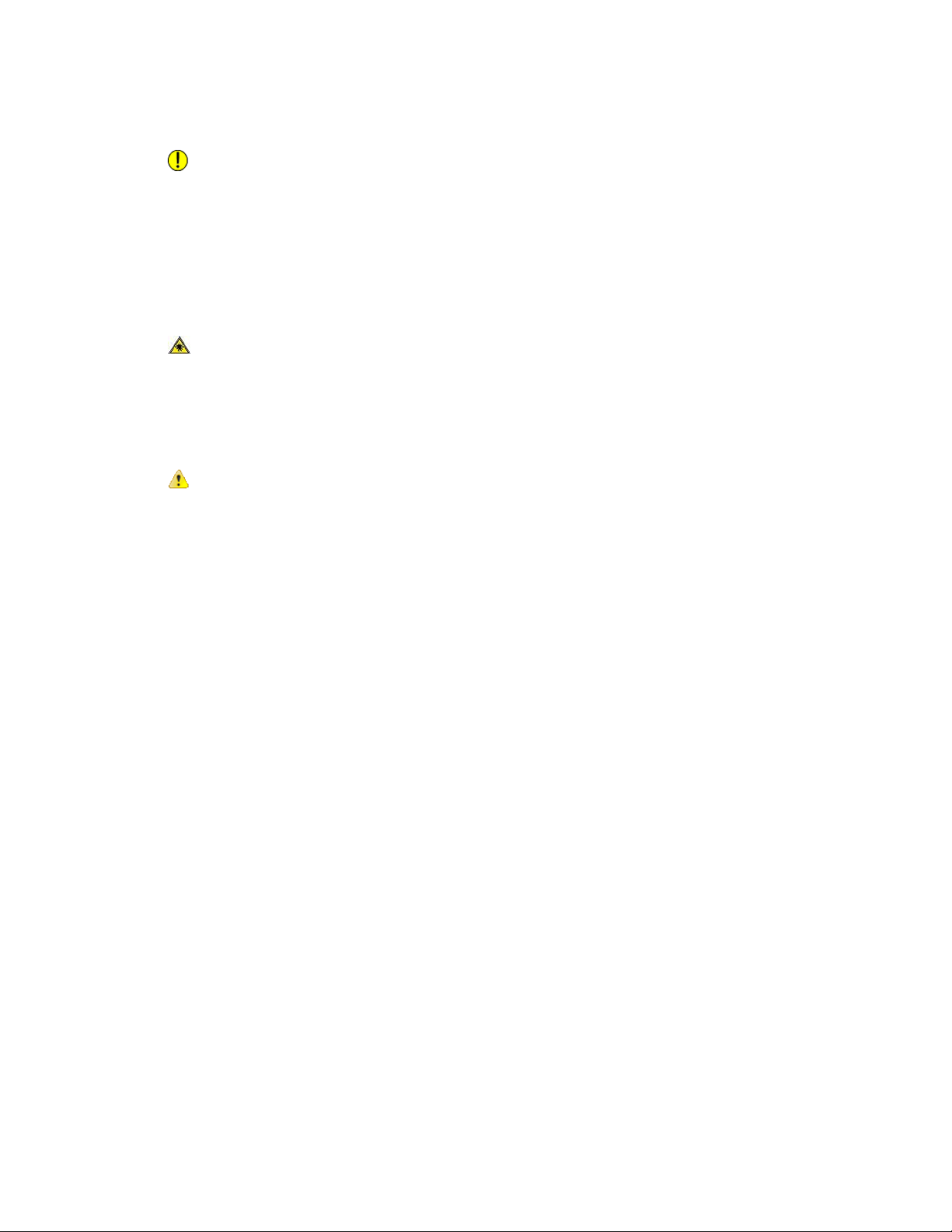
Turvallisuus
Puhelinjohto
VAROITUS
Tulipalovaara voidaan estää käyttämällä American Wire Gauge (AWG)
-tietoliikennekaapelia nro 26 tai suurempaa.
Laserturvallisuus
VAARA – LASER
Tulostin täyttää kansallisten ja kansainvälisten viranomaisten asettamat lasertulostimien
toimintastandardit ja se on luokiteltu luokan 1 lasertuotteeksi. Tulostin ei säteile
vaarallista valoa, koska lasersäde on täysin peitossa kaikkien käyttö- ja
huoltotoimenpiteiden aikana.
VAARA
Muiden kuin tässä käyttöoppaassa mainittujen säätimien ja säätöjen käyttö tai
toimenpiteiden tekeminen voi aiheuttaa vaarallista altistumista säteilylle.
Käyttöturvallisuus
Tulostin ja sen tarvikkeet on suunniteltu ja testattu tiukkojen turvallisuusmääräysten
mukaisesti. Niihin sisältyvät turvallisuuslaitosten tutkimukset ja hyväksynnät sekä
ympäristövaatimusten noudattaminen.
Seuraavien turvallisuusohjeiden noudattaminen varmistaa tulostimen jatkuvan turvallisen
käytön.
Tulostimen sijainti
• Sijoita tulostin tasaiselle, vakaalle pinnalle, joka on tarpeeksi tukeva kannattamaan
tulostimen painon. Tulostimen paino ilman pakkausmateriaalia on noin 265 kg.
• Älä peitä tulostimen tuuletusaukkoja. Nämä aukot huolehtivat ilmanvaihdosta ja
estävät tulostinta ylikuumenemasta.
• Sijoita tulostin paikkaan, jossa on riittävästi tilaa käyttöä ja huoltoa varten.
• Sijoita tulostin pölyttömään tilaan.
• Älä säilytä tai käytä tulostinta erittäin kuumassa, kylmässä tai kosteassa ympäristössä.
Katso toiminnan kannalta optimaaliset ympäristöolosuhteet kohdasta
Ympäristötiedot.
• Älä sijoita tulostinta lähelle lämmönlähdettä.
Xerox® Color 550/560/570 Printer1-4
Käyttöopas
Page 19
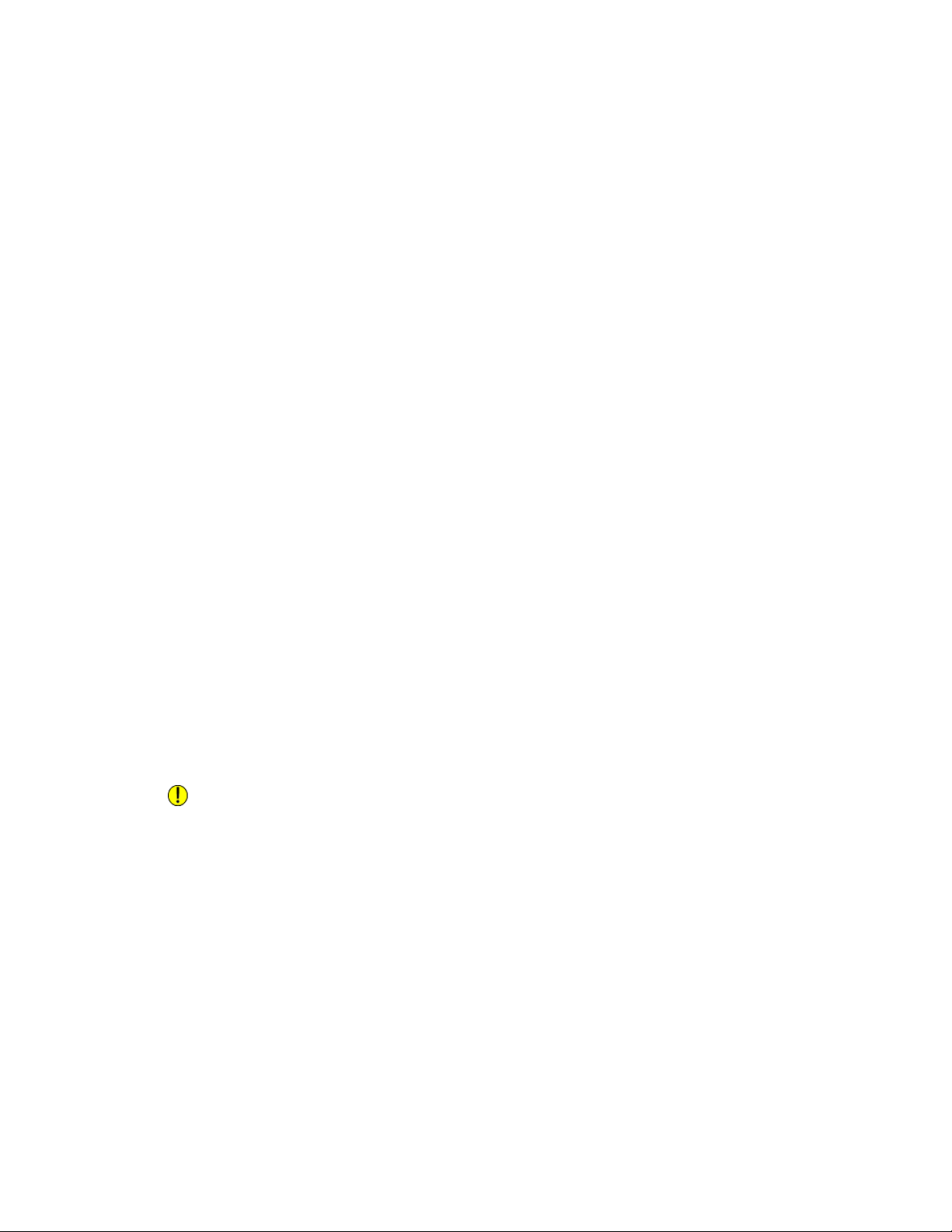
Turvallisuus
• Älä sijoita tulostinta suoraan auringonvaloon ja varo altistamasta valoherkkiä osia
liialle valolle.
• Älä sijoita tulostinta paikkaan, jossa se altistuu ilmastointilaitteen puhaltamalle
kylmälle ilmalle.
• Älä sijoita tulostinta paikkaan, jossa se altistuu tärinälle.
Käyttöön liittyviä ohjeita
Kun tulostin tulostaa:
• Älä irrota joko tulostinajurista tai tulostimen ohjaustaulusta valitsemaasi
paperialustaa.
• Älä avaa ovia.
• Älä siirrä tulostinta.
• Pidä kädet, hiukset, kravatit yms. etäällä tulostimen syöttö- ja luovutusrullista.
• Työkalun avulla irrotettavat suojalevyt suojaavat tulostimen sisällä olevia
vaara-alueita. Älä irrota näitä suojalevyjä.
Tarvikkeet
• Käytä tulostimessa vain sitä varten tarkoitettuja tarvikkeita. Sopimattomien
materiaalien käyttö voi heikentää tulostimen suorituskykyä ja aiheuttaa
turvallisuusvaaran.
• Noudata aina tulostimeen, lisälaitteisiin ja tarvikkeisiin kiinnitettyjä tai niiden mukana
toimitettuja varoituksia.
• Säilytä tarvikkeita pakkauksessa olevien ohjeiden mukaisesti.
• Pidä kaikki tarvikkeet poissa lasten ulottuvilta.
• Älä koskaan hävitä tarvikkeita polttamalla.
• Varo tarvikkeita käsitellessäsi iho- tai silmäkosketusta. Silmäkosketus voi aiheuttaa
silmän ärsytystä tai silmätulehduksen. Älä yritä purkaa tarviketta, se lisää iho- tai
silmäkosketuksen vaaraa.
VAROITUS
Muiden kuin Xerox-tarvikkeiden käyttöä ei suositella. Xerox-takuu, huoltosopimus ja
Total Satisfaction Guarantee (tyytyväisyystakuu) eivät korvaa vahinkoa, toimintahäiriötä
tai suorituskyvyn heikkenemistä, jonka on aiheuttanut tulostimeen sopimaton tarvike.
Total Satisfaction Guarantee (tyytyväisyystakuu) on käytössä Yhdysvalloissa ja
Kanadassa. Kattavuus saattaa vaihdella näiden alueiden ulkopuolella. Kysy lisätietoja
paikalliselta edustajalta.
Otsonipäästö
Tämä tulostin tuottaa normaalin toiminnan aikana pienen määrän otsonia. Määrä ei
ole haitallisen suuri. Tulostin on kuitenkin syytä asentaa hyvin ilmastoituun tilaan.
Varmista tulostimen asennuspaikan riittävä ilmastointi, eritoten jos tulostetaan suuria
määriä tai jos tulostinta käytetään jatkuvasti.
1-5Xerox® Color 550/560/570 Printer
Käyttöopas
Page 20
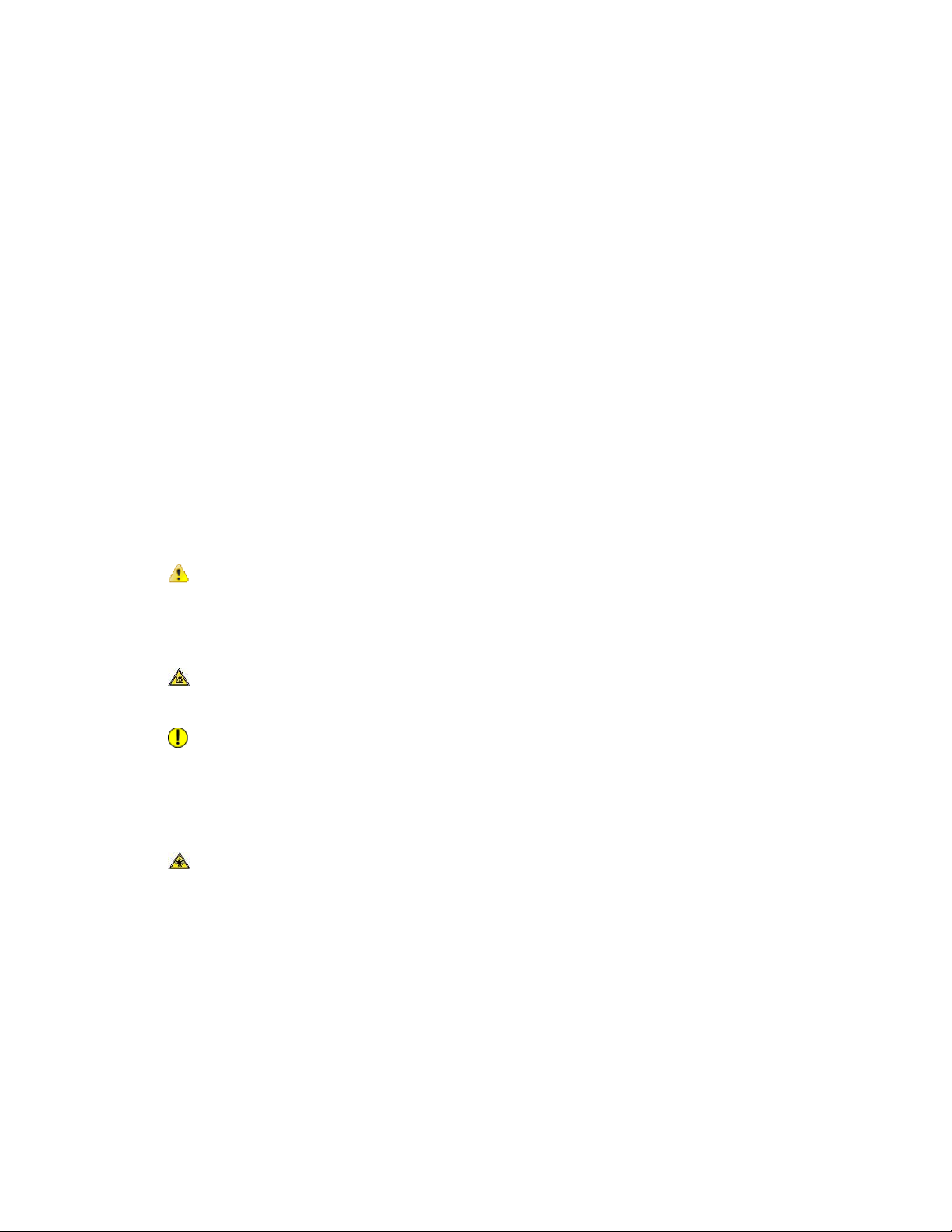
Turvallisuus
Lisätietoja otsonista on Xeroxin julkaisemassa otsonitiedotteessa Facts About Ozone
osoitteessa http://www.xerox.com/downloads/usa/en/e/ehs_ozone_2005.pdf
USA ja Kanada: lisätietoja on osoitteessa www.xerox.com/environment. Muut
markkina-alueet: lisätietoja saa Xeroxin edustajalta tai osoitteesta
www.xerox.com/environment_europe.
Kunnossapitoon liittyvä turvallisuus
• Älä yritä tehdä mitään kunnossapitotoimia, joita ei ole selostettu tulostimen mukana
toimitetuissa käyttöohjeissa.
• Älä käytä puhdistukseen aerosolisuihkeita. Käytä puhdistukseen vain kuivaa
nukkaamatonta liinaa.
• Älä hävitä polttamalla mitään tulostimen tarvikkeita tai vaihto-osia. Tietoa Xeroxin
kierrätysohjelmista on verkko-osoitteessa www.xerox.com/gwa.
Tulostimen merkit
VAARA
Tämä varoittaa henkilövamman mahdollisuudesta. Vaara-merkki varoittaa vamman
tai kuoleman vaarasta, ellei tulostimen käyttöön, kunnossapitoon tai tilaan liittyviä
ohjeita noudateta tarkasti.
VAARA – KUUMA
Tämä varoittaa kuumasta pinnasta, johon ei pidä koskea.
VAROITUS
Tämä varoittaa tulostimen alueista, jotka vaativat erityistä huomiota, jotta vamman
tai konevaurion mahdollisuus vältetään. Varoitus-merkki varoittaa laitteiston, ohjelmiston
tai tietojen mahdollisesta vahingoittumisesta tai tuhoutumisesta, ellei tulostimen
käyttöön, kunnossapitoon tai tilaan liittyviä ohjeita noudateta tarkasti.
VAARA – LASER
Tämä merkki osoittaa, että tulostimessa käytetään laseria ja että asianomaisia
turvallisuusohjeita tulee noudattaa.
Xerox® Color 550/560/570 Printer1-6
Käyttöopas
Page 21
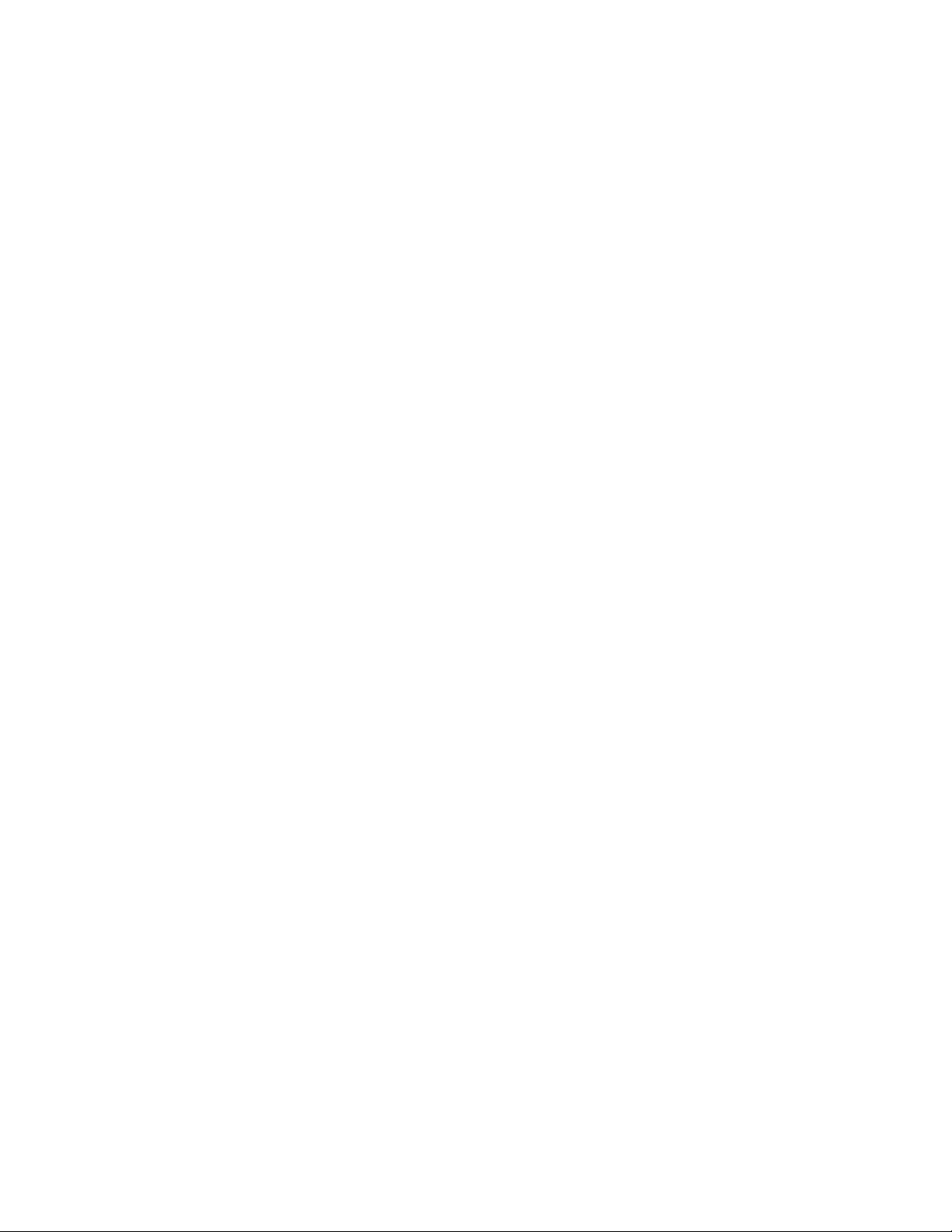
Turvallisuus
Tuoteturvallisuustakuu
Tämä laite on seuraavien tarkastuslaitosten hyväksymä, ja se noudattaa seuraavien
standardien asettamia vaatimuksia:
• UL60950-1/CSA22.2, No. 60950-1 (USA/Canada) Second Edition
• IEC60950-1:2005, (Second Edition) +A1:2009 ja/tai EN60950-1:2006 +A11:2009
+A1:2010 +A12:2011 (CB Scheme)
Lisätietoa ympäristöstä, terveydestä ja turvallisuudesta
Lisätietoa ympäristöstä, terveydestä ja turvallisuudesta liittyen tähän Xerox-tulostimeen
ja sen varusteisiin saa seuraavista lähteistä:
USA: 1-800 828-6571
Kanada: 1-800 828-6571
Eurooppa: +44 1707 353 434
USA: lisätietoja turvallisuudesta on osoitteessa www.xerox.com/environment.
Eurooppa: lisätietoja turvallisuudesta on osoitteessa
www.xerox.com/environment_europe.
Käyttöopas
1-7Xerox® Color 550/560/570 Printer
Page 22
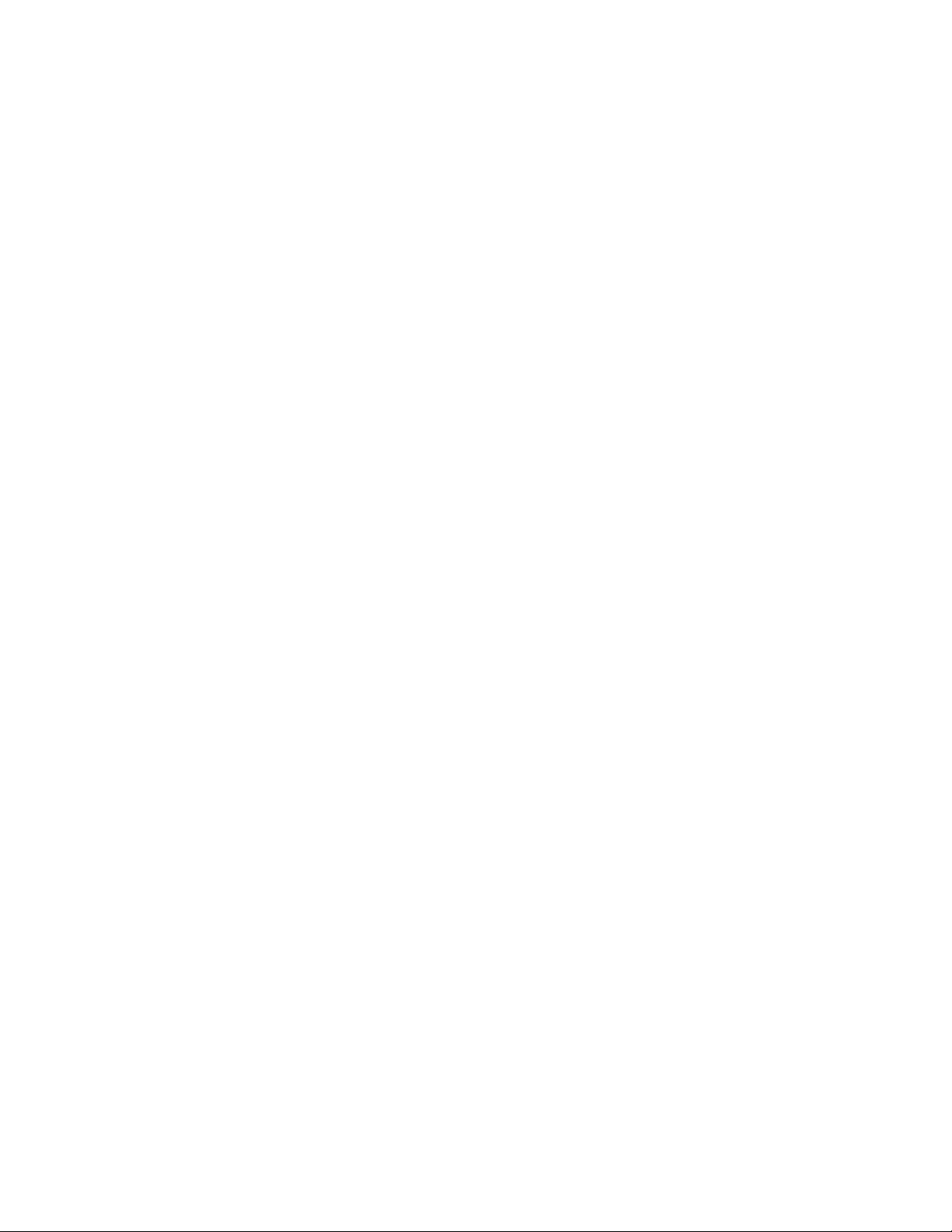
Turvallisuus
Xerox® Color 550/560/570 Printer1-8
Käyttöopas
Page 23

Yleistä tuotteesta
Tämä luku sisältää seuraavaa:
• Yleistä
• Ohjaustaulu
• Paperialustat
• Kulutustarvikkeet
• Valinnaiset lisälaitteet
Yleistä
2
Tämä ei ole pelkkä perinteinen kopiokone. Tämä on digitaalinen kevyeen tuotantoon
tarkoitettu tulostin, jolla voidaan kopioida, skannata, faksata ja tulostaa sekä
mustavalkoisia että värillisiä asiakirjoja.
Käyttöopas
2-1Xerox® Color 550/560/570 Printer
Page 24

Yleistä tuotteesta
Mallista riippuen tulostin voi tulostaa ja kopioida jopa 50, 60 tai 70 värikopiota
minuutissa.
Ohjaustaulu sisältää helppokäyttöisen kosketusnäytön töiden ohjelmointia ja tehtävien
suorittamista varten.
Ohjaustaulu
Ohjaustaulu on jaettu neljään alueeseen: kosketusnäyttö, tilanvalintanäppäimet,
näppäimistö ja toimintonäppäimet.
Xerox® Color 550/560/570 Printer2-2
Käyttöopas
Page 25
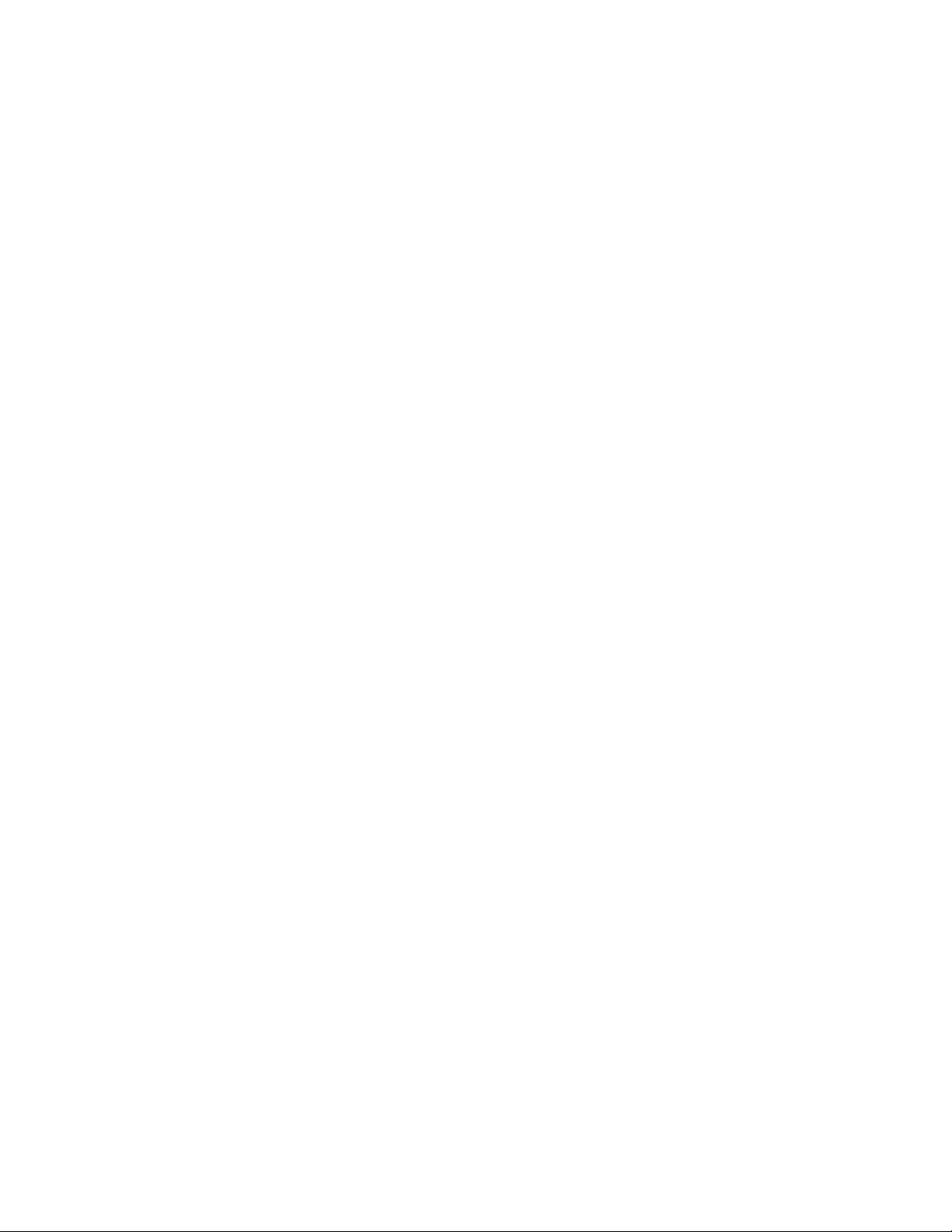
Yleistä tuotteesta
Kosketusnäyttö. Kosketusnäytöstä voi valita kaikki käytettävissä olevat
1.
ohjelmointitoiminnot. Siinä näytetään myös virheiden selvitysohjeet ja yleiset
konetta koskevat tiedot.
Kaikki palvelut. Avaa Kaikki palvelut -näytön, jossa näkyvät kaikki koneeseen
2.
asennetut palvelut (kopiointi, faksi jne.).
Palvelut. Tuo näyttöön viimeksi käytetyn palvelunäytön.3.
Töiden tila. Näyttää kosketusnäytössä töiden etenemisen.4.
Koneen tila. Näyttää kosketusnäytössä koneen tilan.5.
Sisään- ja uloskirjautuminen. Avaa salasanalla suojatun
6.
järjestelmänvalvontavalikon koneen oletusasetusten säätämistä varten.
Virransäästönäppäin. Kun valitaan Virransäästö, kone siirtyy välittömästi
7.
virransäästötilaan. Jos töitä on jonossa, näyttöön aukeaa toinen ponnahdusikkuna.
Nollaa kaikki. Kerran painettuna nollaa oletusasetukset ja palauttaa näkyviin
8.
ensimmäisen näytön. Kahdesti painettuna palauttaa kaikki toiminnot
oletusasetuksiin.
Pysäytys . Keskeyttää käynnissä olevan työn. Peruuta tai jatka työtä viestin
9.
ohjeiden mukaan.
Käynnistys. Käynnistää työn.10.
Välityö. Keskeyttää käynnissä olevan työn kiireellisemmän työn käsittelyä varten.11.
Näppäimistö. Käytetään kirjaimien ja numeroiden kirjoittamiseen.12.
Kieli. Tätä painamalla päästään vaihtamaan kosketusnäytön kieli ja näppäimistön
13.
asettelu.
Opastus. Avaa opastusjärjestelmän.14.
Paperialustat
• Paperialustat 1 ja 2
Alustat 1 ja 2 ovat identtiset. Kummankin alustan kapasiteetti on 500 arkkia 75
g/m²:n paperia. Alustat vedetään ulos täyttöä varten. Alustoilla voi käyttää 64–300
g/m²:n painoista paperia. Ne ovat säädettävissä kaikkia paperikokoja varten 182 x
140 mm:stä 330 x 488 mm:iin. Alustoilla voi käyttää kaikkia paperityyppejä paitsi
kirjekuoria. Paperin voi asettaa joko pitkä tai lyhyt reuna edellä (pysty- tai
vaakasuuntaan).
• Paperialustat 3 ja 4
Alustalle 3 mahtuu 870 arkkia A4-paperia.
Alustalle 4 mahtuu 1 140 arkkia A4-paperia.
Käyttöopas
2-3Xerox® Color 550/560/570 Printer
Page 26
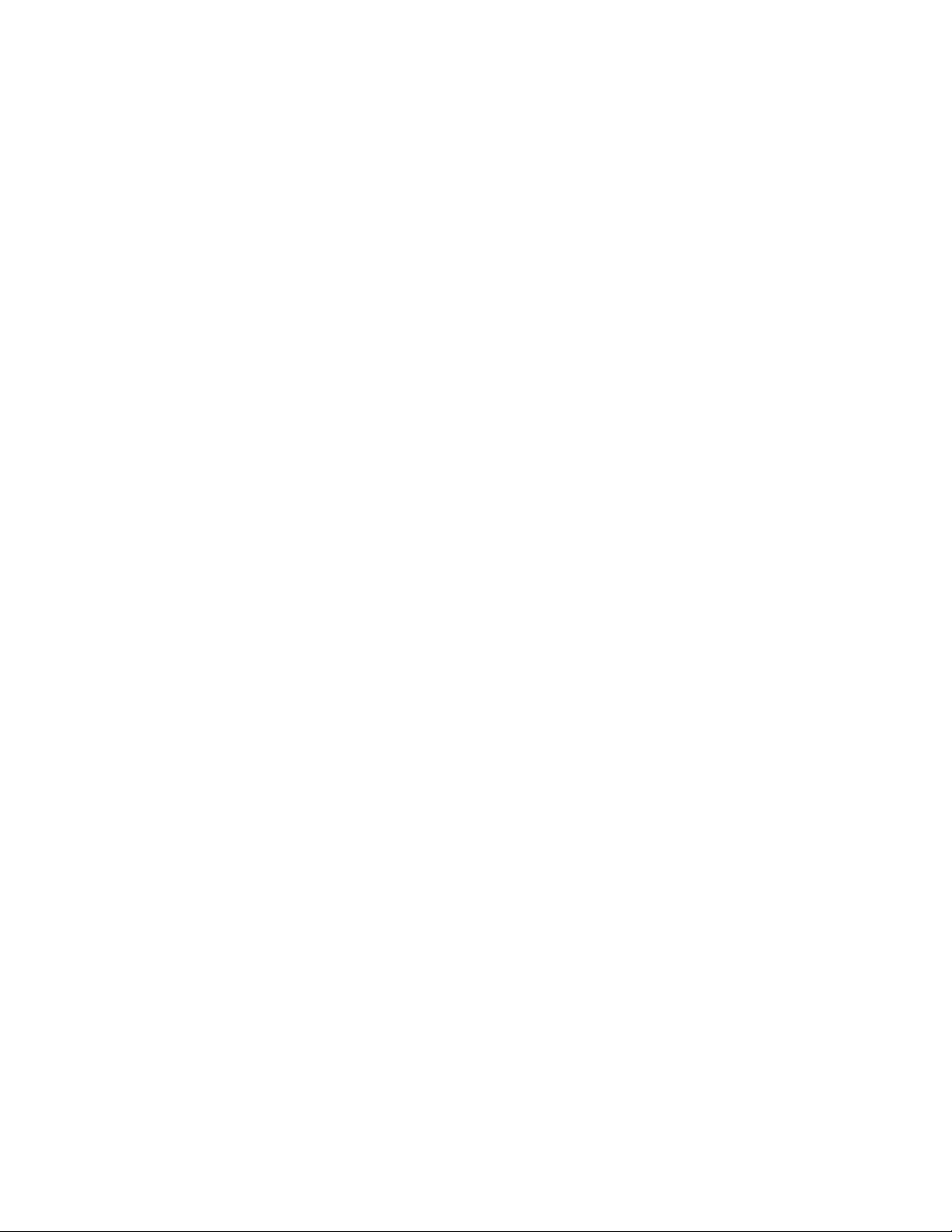
Yleistä tuotteesta
• Ohisyöttöalusta (alusta 5)
Ohisyöttöalusta on koneen vasemmalla sivulla ja sen voi taittaa pois tieltä, kun sitä
ei käytetä. Alustalla voidaan käyttää monenlaista paperia, paperin koko voi olla 182
x 140 – 330 x 488 mm, alustan kapasiteetti on 250 arkkia 75 g/m²:n paperia.
• Limittävä luovutusalusta
Limittävälle luovutusalustalle mahtuu jopa 500 paperiarkkia. Kukin nippu tai sarja
voidaan limittää edelliseen nähden, jolloin niiden erottaminen toisistaan on helppoa.
Limittävä luovutusalusta on varustettu tuulettimilla, jotka estävät kopioiden toisiinsa
takertumisen. Luovutusalustan tuuletinta voidaan säätää eri paperipainoja varten.
Muista paperinsyöttölaitteista on tietoa kohdassa Valinnaiset lisälaitteet.
Kulutustarvikkeet
Koneeseen sisältyy paljon kulutustarvikkeita. Kone ilmoittaa, kun on tilattava ja
asennettava uusia tarvikkeita.
• Rumpukasetit
Rumpukasetit tuottavat noin 30 000 kuvaa. Uusien kasettien asennus onnistuu
koneen näytön ja tämän oppaan avulla, joten huoltokäyntiä ei tarvitse odottaa.
• Värikasetit
Värikasetit voi asentaa koneen käydessä. Värikasetin mukana toimitetaan
hukkavärisäiliö.
• Kiinnityslaite
Kiinnityslaite tuottaa noin 200 000 tulostetta tai kopiota.
• Varauskorotroni
Uuden varauskorotronin asennus onnistuu koneen näytön ja tämän oppaan avulla,
joten huoltokäyntiä ei tarvitse odottaa.
• Hukkavärisäiliö
Hukkavärisäiliö on vaihdettava noin 30 000 tulosteen tai kopion jälkeen (6 %:n
väripeitto).
Xerox® Color 550/560/570 Printer2-4
Käyttöopas
Page 27
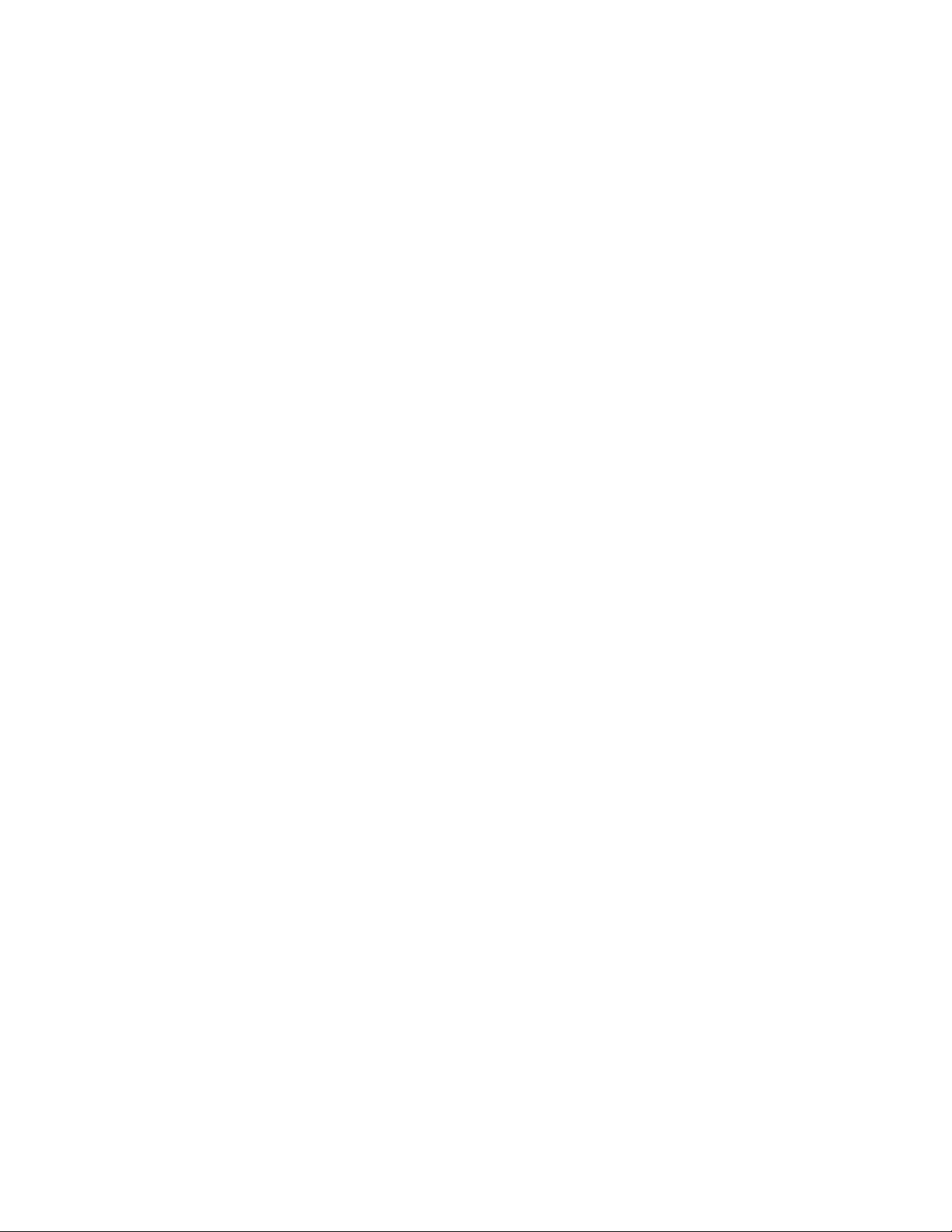
Yleistä tuotteesta
Valinnaiset lisälaitteet
Viimeistelylaitteet
• Advanced-viimeistelylaite
Oikealle yläalustalle mahtuu 500 arkkia. Nippuluovutusalustalle luovutetaan
limitettävät ja nidotut kopiot. Sille mahtuu 3 000 arkkia.
• Professional-viimeistelylaite ja vihkolaite
Oikealle yläalustalle mahtuu 500 arkkia. Oikealle keskialustalle luovutetaan
limitettävät ja nidotut kopiot. Sille mahtuu 1 500 arkkia. Kummallekin alustalle
voidaan luovuttaa rei'itettyjä kopioita (valinnainen ominaisuus). Viimeistelylaitteen
alin alusta on tarkoitettu satulanidottujen vihkojen luovuttamiseen.
• Tavallinen viimeistelylaite
Tämä viimeistelylaite tarjoaa erilaisia viimeistely- ja taittovaihtoehtoja. Pakollinen
liitäntämoduuli toimii tulostimen ja Light Production C -viimeistelylaitteen välisenä
viestintäkeskuksena ja paperiratana.
Alusta 8 (liitearkkialusta) on viimeistelylaitteen vakiovaruste. Sitä käytetään väli- ja
kansilehtinä käytettävien arkkien syöttämiseen. Alustalle 8 mahtuu 200 arkkia.
Yläalustalle mahtuu 500 arkkia 80 g/m²:n paperia.
Nippuluovutusalustalle luovutetaan limitettävät ja nidotut kopiot. Sille mahtuu 3
000 arkkia 80 g/m²:n paperia.
Ala-alusta on valinnaisen vihkolaitteen alusta. Sille luovutetaan satulanidotut vihkot.
Valinnaista taittoalustaa käytetään A4- ja A3-kokoisten kopioiden C- ja Z-taittoon.
• Vihko-viimeistelylaite
Kaikki samat viimeistelytoiminnot kuin tavallisessa viimeistelylaitteessa. Lisäksi tämä
viimeistelylaite tekee satulanidottuja vihkoja, joiden arkkikoko voi olla A4 tai SRA3
ja arkkien määrä 25.
HUOM.
Tavallinen vihkolaite ja vihko-viimeistelylaite vaativat liintäntämoduulin.
• Xerox SquareFold-leikkuri
Tätä valinnaista viimeistelylaitetta käytetään yhdessä vihkolaitteella varustetun
viimeistelylaitteen kanssa. Vihko kootaan ja nidotaan vihkolaitteessa ja luovutetaan
sitten SquareFold-leikkuriin.
Laite puristaa vihkon selän litteäksi ja tekee vihkosta näin ohuemman.
Käyttöopas
2-5Xerox® Color 550/560/570 Printer
Page 28
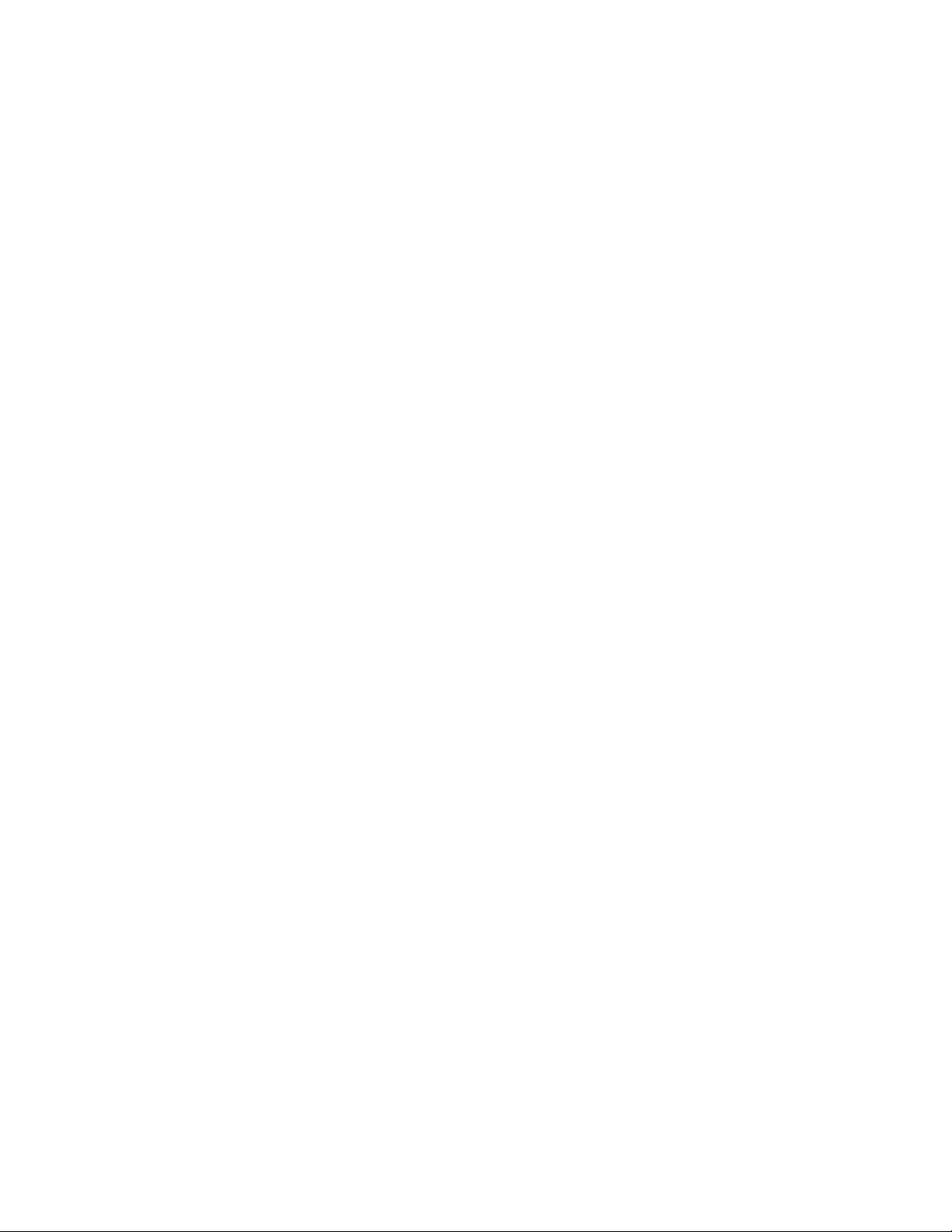
Yleistä tuotteesta
Leikkaa vihkon etureunan siistiksi.
• GBC® AdvancedPunch
™
Tämä laite mahdollistaa A4-kokoisten kopioiden rei'ittämisen erilaisia sidontatapoja
varten. 8,5 x 11 tuuman kokoisen paperin rei'ittämiseen on käytettävissä
19–32-reikäinen rei'itys. A4-kokoisen paperin rei'ittämiseen on käytettävissä
21–47-reikäinen rei'itys
Paperinsyöttölaitteet
• Iso paperinsyöttölaite
Isolle paperialustalle (alusta 6) mahtuu 2 000 arkkia A4-kokoista paperia.
• Yksi- tai kaksialustainen suurkokopaperin syöttölaite
Suurkokopaperin syöttölaite on vaihtoehto isolle paperinsyöttölaitteelle ja se voi
syöttää jopa 330 x 488 mm:n kokoista paperia. Yhdelle alustalle mahtuu 2 000 arkkia.
Xerox® Color 550/560/570 Printer2-6
Käyttöopas
Page 29
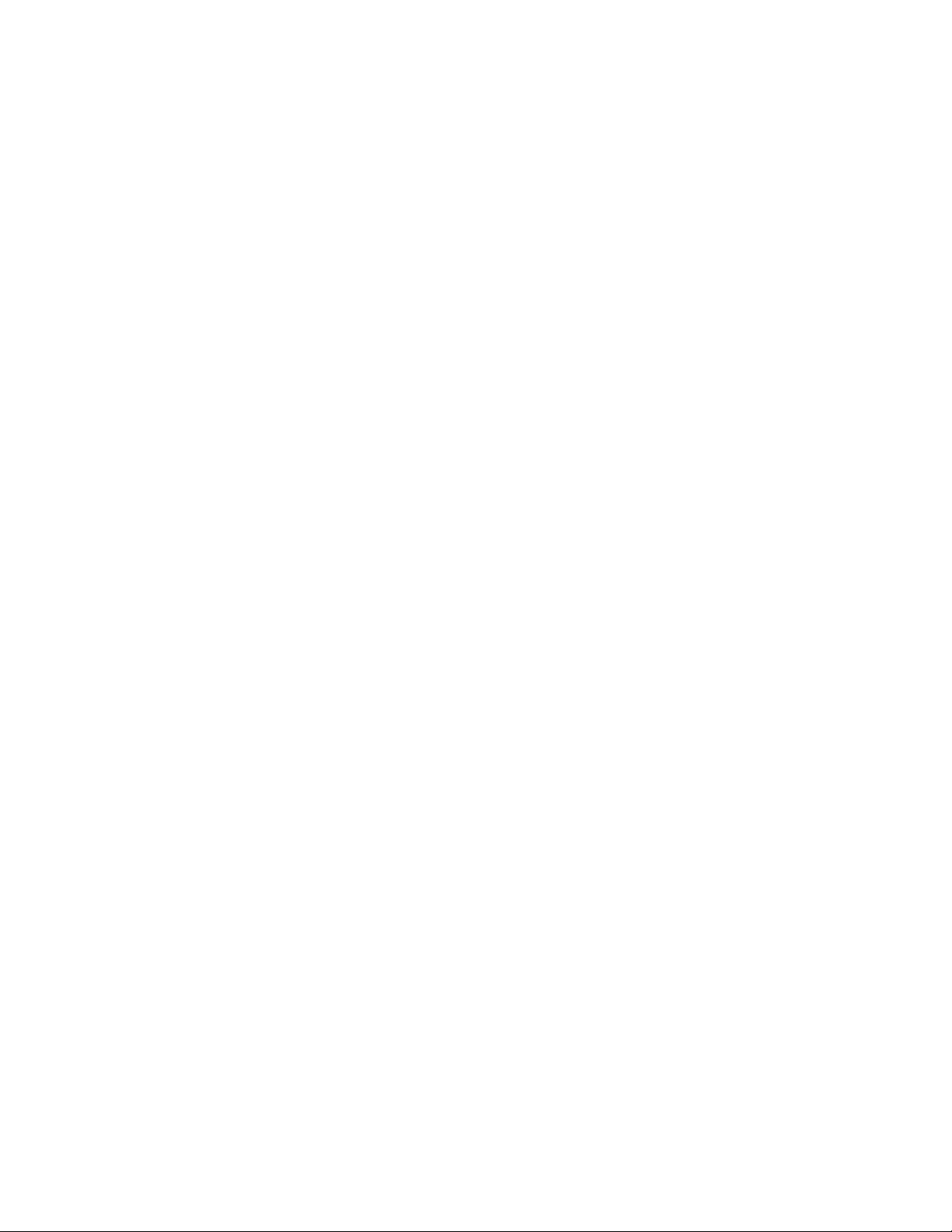
Ominaisuudet
Tämä luku sisältää seuraavaa:
• Ennen tulostimen käyttöä
• Vakio-ominaisuudet
• Tulostimen kokoonpanot
• Tulostimen osat
• Tietoa tulostimesta
• Lisää tietoa
Ennen tulostimen käyttöä
3
Xerox Welcome Center
Jos tarvitset apua tulostimen asennuksen aikana tai sen jälkeen, Xeroxin verkkosivuilta
löydät neuvoja ja tuotetukea: www.xerox.com/office/worldcontacts.
Jos tarvitset lisäapua, ota yhteys Xerox Welcome Centeriin.
• Xerox US Welcome Center: 1-800-821-2797
• Xerox Canada Welcome Center: 1-800-93-XEROX (1-800-939-3769)
HUOM.
Tulostimen asennuksen yhteydessä olet ehkä saanut myös paikallisen edustajan
puhelinnumeron. Kirjoita puhelinnumero muistiin.
Soittaessasi Xeroxille varaudu antamaan seuraavat tiedot:
• ongelman kuvaus
• tulostimen sarjanumero
• mahdollinen virhekoodi
• yrityksesi nimi ja sijainti
Käyttöopas
3-1Xerox® Color 550/560/570 Printer
Page 30
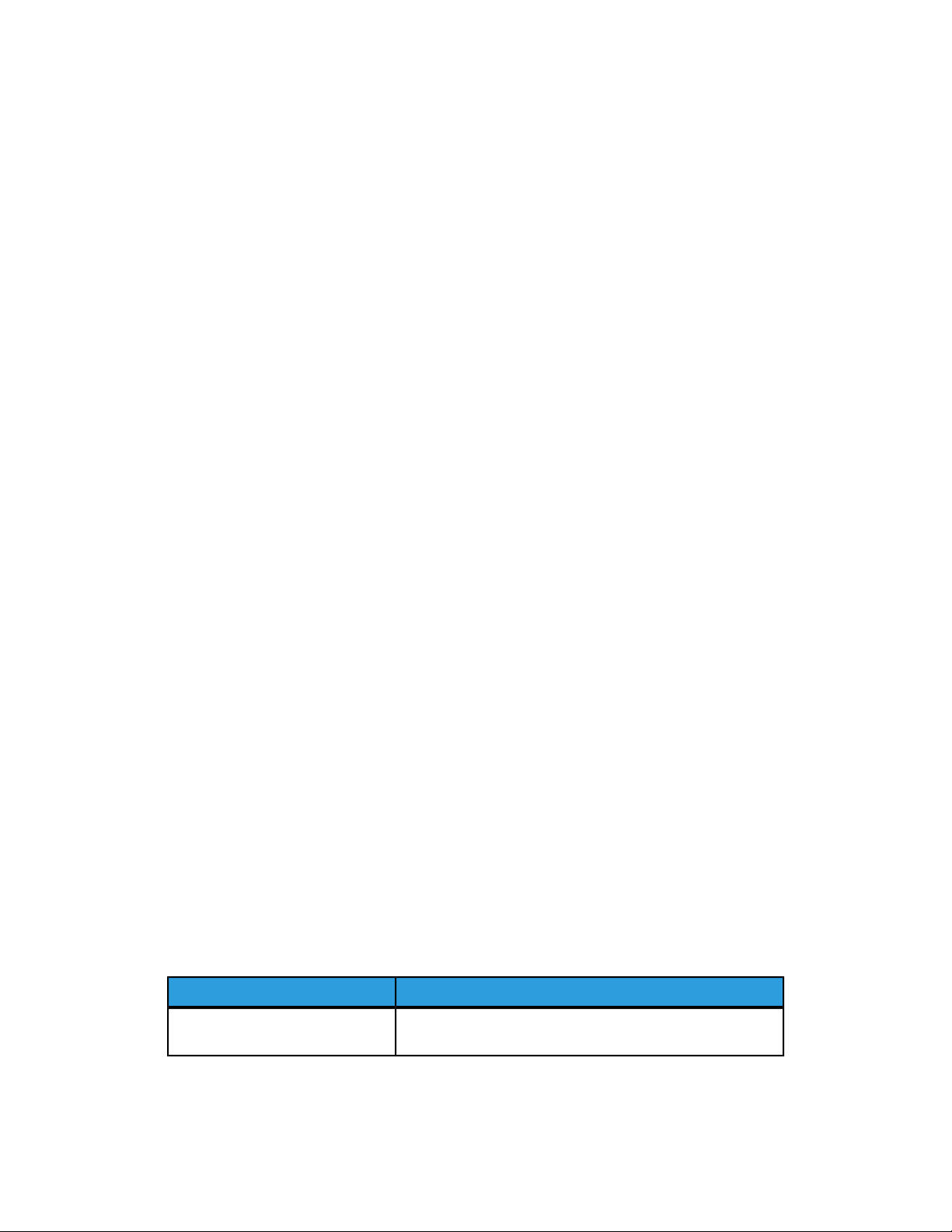
Ominaisuudet
Etsi tulostimen sarjanumero seuraavien ohjeiden mukaan:
1. Paina ohjaustaulun Koneen tila -näppäintä.
2. Laitetietoja-kortti tulee näkyviin. Sarjanumero näkyy kortin vasemmassa reunassa.
HUOM.
Sarjanumero löytyy myös tulostimen rungosta vasemman sivun alalevyn takaa.
Jos tarvitse lisäapua tulostimen käytössä:
• Katso Käyttöoppaassa annettuja ohjeita.
• Ota yhteys järjestelmänvalvojaan.
• Käy sivustollamme osoitteessa www.xerox.com/support (kirjoita Etsi-kenttään tai
valitse luettelosta Xerox Color 550/560/570 Printer ja valitse tulostintasi vastaavat
ohjeet) tai ota yhteyttä asiakaspalveluumme.
Vakio-ominaisuudet
• Kopiointi, tulostus, faksi, skannaus tietokoneeseen tai sähköpostiin sekä mobiilitulostus
• Enimmäisnopeus: 50, 60 tai 70 värisivua minuutissa, 55, 65 tai 75 mustavalkosivua
minuutissa
• 2400 x 2400 dpi:n tarkkuus
• Automaattinen kaksipuolinen tulostus
• Automaattinen originaalien syöttölaite
• Skanneri
• Paperikapasiteetti (4 alustaa ja ohisyöttö): 3 260 arkkia
• Värikosketusnäyttö
• Extensible Interface Platform (EIP), joka mahdollistaa muiden valmistajien
ohjelmistojen käytön kosketusnäytöstä
• Vieraslaiteliitäntä
• PCL 6:n ja PCL 5:n tuki
• Ethernet 10/100Base-TX -liitäntä
• Jopa 300 g/m²:n painoisen pinnoitetun ja pinnoittamattoman paperin tuki
Tulostimen kokoonpanot
Väritulostin Xerox 550
KuvausTulostinmalli
Tämän mallin tulostusnopeus on jopa 55 mustavalkoista
sivua minuutissa ja 50 värisivua minuutissa.
Xerox® Color 550/560/570 Printer3-2
Käyttöopas
Page 31
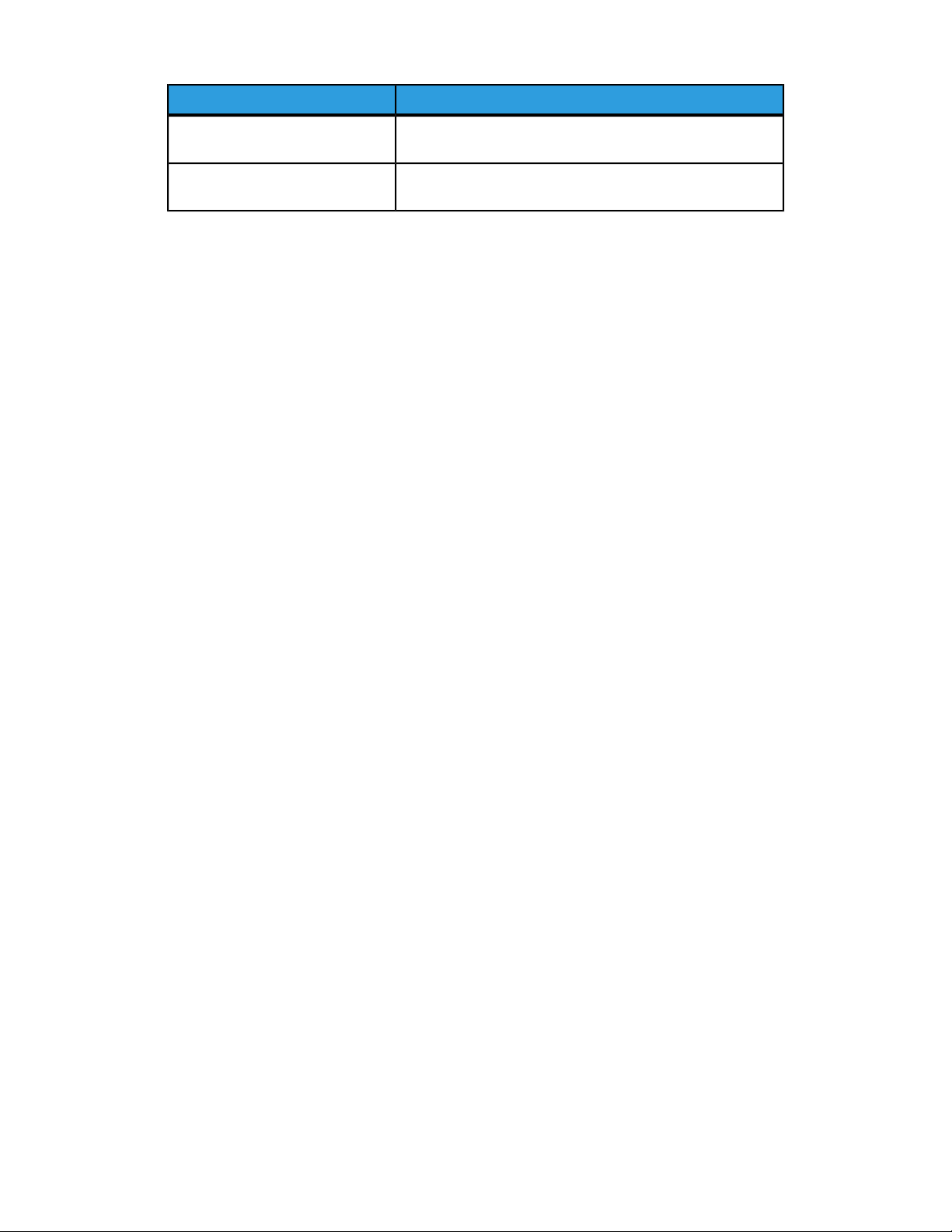
Ominaisuudet
KuvausTulostinmalli
Väritulostin Xerox 560
Väritulostin Xerox 570
Tulostimen osat
Tämä osio sisältää seuraavaa:
• Näkymä edestä ja vasemmalta
• Näkymä oikealta ja takaa
• Puhelin- ja faksiliitännät
• Sisäosat
• Originaalien syöttölaite
• Ohjaustaulu
• Virtakytkin
• Suurkokopaperin syöttölaite
• GBC ®AdvancedPunch
• Tavallinen viimeistelylaite
• Advanced-viimeistelylaite
• Professional-viimeistelylaite
• Vihko-viimeistelylaite
• Xerox SquareFold-leikkuri
™
Tämän mallin tulostusnopeus on jopa 65 mustavalkoista
sivua minuutissa ja 60 värisivua minuutissa.
Tämän mallin tulostusnopeus on jopa 75 mustavalkoista
sivua minuutissa ja 70 värisivua minuutissa.
Käyttöopas
3-3Xerox® Color 550/560/570 Printer
Page 32

Ominaisuudet
Näkymä edestä ja oikealta
1. Ohjaustaulu
2. Alusta 5 (ohisyöttö)
3. Alustat 1, 2, 3, 4, 5
4. Originaalien syöttölaite
5. Virtakytkin
6. Etulevy
HUOM.
Virtakytkimen (5) lisäksi tulostimessa on etulevyn takana päävirtakytkin (ks. sisäosat).
Virtakytkimet
Virtakytkimiä on kolme:
• Koneen takana sijaitseva maavuotokatkaisin. Varmista, että tämä kytkin on
On-asennossa.
Xerox® Color 550/560/570 Printer3-4
Käyttöopas
Page 33
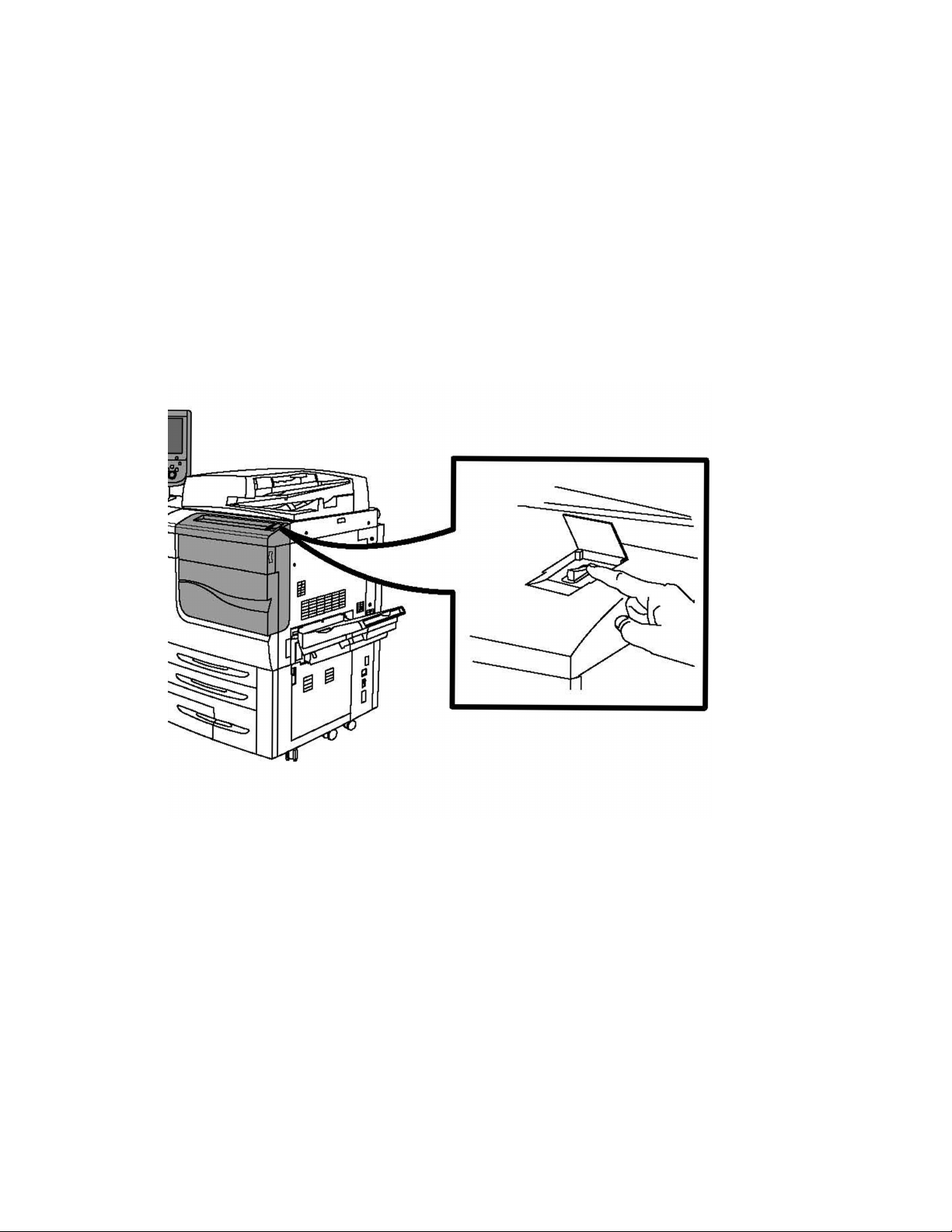
Ominaisuudet
• Koneen etulevyn takana sijaitseva päävirtakytkin (josta kerrotaan lisää Asennus ja
asetukset -osiossa).
• Ohjaustaulussa sijaitseva virtakytkin, josta tulostimen virta ensisijaisesti kytketään
ja katkaistaan.
HUOM.
Päävirran kytkemisestä ja katkaisemisesta on ohjeita Asennus ja asetukset -luvun
kohdassa Virran kytkeminen päävirtakytkimestä.
Tulostimen virran kytkeminen
Tarkasta, että päävirtakytkin on On-asennossa, ja kytke sitten virta painamalla
ohjaustaulun oikeassa reunassa olevaa virtakytkintä. Koko prosessi – virran kytkeminen
ja täydellinen itsetestaus – vie alle kolme minuuttia. Jotkin koneen toiminnot, kuten
kopiointi, on käytettävissä ennen joitakin toisia toimintoja (kuten esimerkiksi tulostus).
Tulostimen virran katkaiseminen
Katkaise koneesta virta painamalla virtakytkintä.
Kun valitaan Virransäästö, kone siirtyy välittömästi virransäästötilaan. Jos töitä on
jonossa, näyttöön aukeaa toinen ponnahdusikkuna.
HUOM.
Tästä tilasta koneen voi palauttaa valmiustilaan kosketusnäytön näppäimellä tai
virransäästönäppäimellä.
Käyttöopas
3-5Xerox® Color 550/560/570 Printer
Page 34

Ominaisuudet
Näkymä oikealta ja takaa
1. Luovutusalustat
2. Verkkojohto ja maavuotokatkaisin
Puhelin- ja faksiliitännät
1. Verkkoliitin
2. Faksi
Xerox® Color 550/560/570 Printer3-6
Käyttöopas
Page 35

Originaalien syöttölaite
Ominaisuudet
1. Syöttöalusta
2. Syöttöohjaimet
3. Merkkivalo
4. Kansi
HUOM.
Valotuslasi sijaitsee kannen alla ja sitä käytetään skannauksessa, faksauksessa ja
kopioinnissa. Sille asetetaan yksittäiset originaalit tai syöttölaitteeseen soveltumattomat
originaalit.
Käyttöopas
3-7Xerox® Color 550/560/570 Printer
Page 36

Ominaisuudet
Sisäosat
1. Värikasetit
2. Rumpukasetit
3. Päävirtakytkin
4. Kiinnityslaite
5. Hukkavärisäiliö
Päävirtakytkin on yksi kolmesta virtakytkimestä. Katso Asennus ja asetukset -luvusta
ohjeita tulostimen käytön aloittamisesta.
Virransäästötila
Virransäästötila vähentää tulostimen virrankulutusta tietyn joutoajan jälkeen.
Tulostin siirtyy virransäästötilaan ennalta määritetyn ajan kuluttua. Jos
virransäästötilassa olevaa tulostinta ei käytetä ennalta määritetyn ajan kuluessa, tulostin
siirtyy lepotilaan. Kosketusnäyttö on pimeänä ja virransäästönäppäimessä palaa
merkkivalo molemmissa tiloissa.
Xerox® Color 550/560/570 Printer3-8
Käyttöopas
Page 37
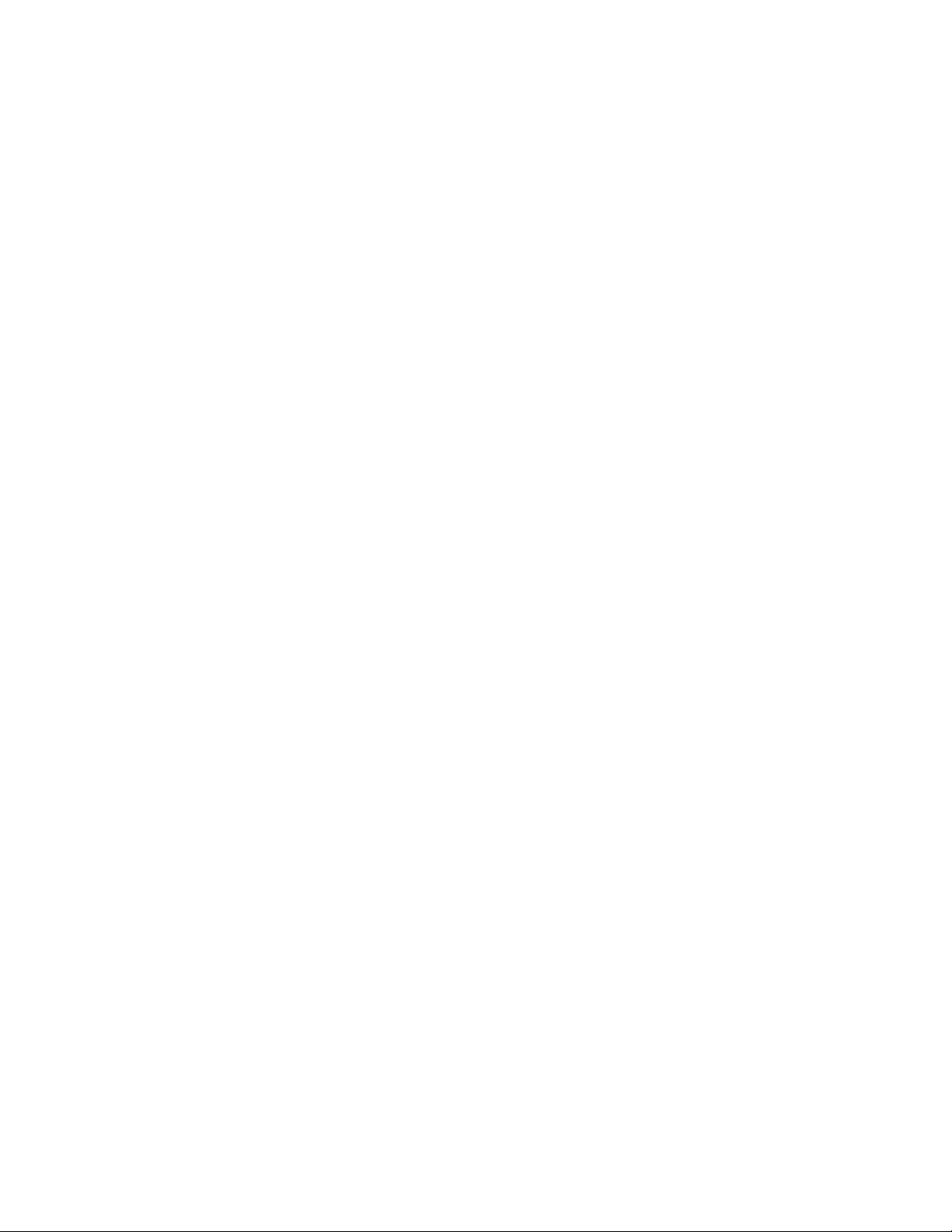
Ominaisuudet
Tulostin palaa normaaliin toimintatilaan, kun virransäästönäppäintä painetaan.
Virransäästötila katkeaa myös, jos tulostimeen tulee tulostustyö tai tulostinta käytetään
CentreWare Internet Services -sivuston kautta.
Lisätietoja on oppaassa System Administrator Guide (järjestelmänvalvojan käsikirja)
osoitteessa www.xerox.com/support. Kirjoita Etsi-kenttään tai valitse luettelosta Xerox
Color 550/560/570 Printer ja valitse tulostintasi vastaavat ohjeet.
Lisäominaisuudet
Faksi
• Yhden linjan faksi ja Internet-faksi
• Kolmen linjan faksi ja Internet-faksi
• Palvelinfaksi
• VoIP-faksi
Skannaus
• Skannauspaketti (hakukelpoinen PDF, tiiviisti pakattu PDF/XPS, pienoiskuvatoiminto)
• Skannaus USB:hen, tulostus USB:ltä
Paperinsyöttö
• Iso paperinsyöttölaite
• Yksi- tai kaksialustainen suurkokopaperin syöttölaite
Viimeistely
• Tavallinen viimeistelylaite
• Advanced-viimeistelylaite
• Professional-viimeistelylaite
• Vihko-viimeistelylaite
• Nitomalaite
• Xerox SquareFold-leikkuri
• GBC ®AdvancedPunch
Tietosuojaus
• Tietosuojapaketti
• Xerox Secure Access Unified ID System (tunnistusjärjestelmä)
• Verkkotilikirjaus
• Common Access Card Authentication (CAC) (korttitunnistus)
™
Muut
• PostScript
Käyttöopas
3-9Xerox® Color 550/560/570 Printer
Page 38
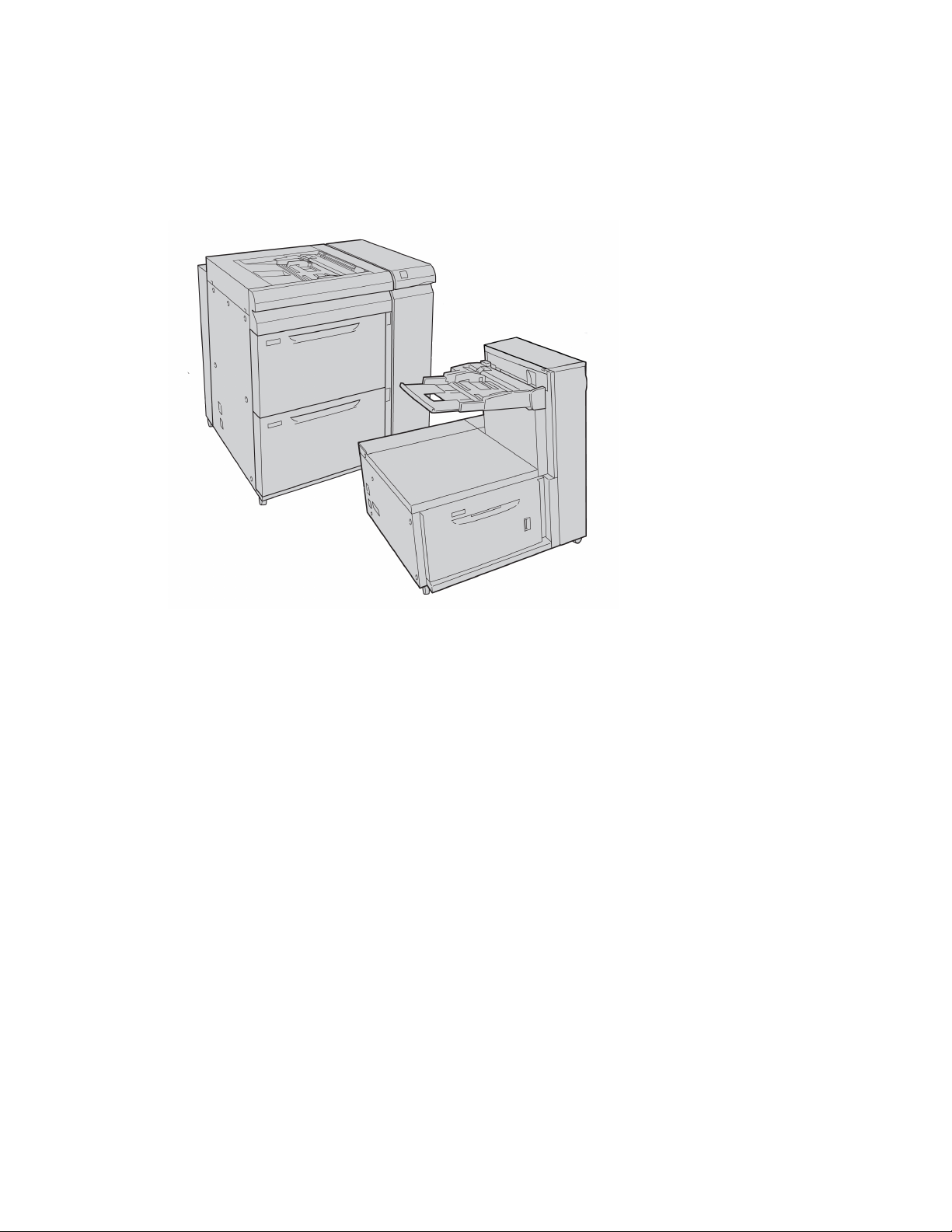
Ominaisuudet
• Työtaso
• Kirjekuorien syöttöalusta
• Kortinlukija
Suurkokopaperin syöttölaite
1. Kaksialustainen suurkokopaperin syöttölaite (ja ohisyöttö)
2. Yksialustainen suurkokopaperin syöttölaite (ohisyöttö syöttölaitteen yläpuolella)
Xerox® Color 550/560/570 Printer3-10
Käyttöopas
Page 39

Ominaisuudet
GBC ®AdvancedPunch
™
GBC® AdvancedPunch™ -viimeistelylaite (väliosiston oikealla puolella) vaatii väliosiston
sekä jatkoviimeistelylaitteen.. Väliosisto suoristaa paperin ja toimii tulostuskoneiston ja
ohjaimen välisenä viestintäkeskuksena. Jatkoviimeistelylaite, esimerkiksi tavallinen
viimeistelylaite, tarvitaan rei'itettyjen kopioiden keräämiseen.
GBC AdvancedPunch -laite mahdollistaa A4-kokoisten kopioiden rei'ittämisen erilaisia
sidontatapoja varten. A4-kokoisen paperin rei'ittämiseen on käytettävissä
21–47-reikäinen rei'itys.
Lisätietoja on osoitteessa www.xerox.com, valitse GBC AdvancedPunch -käyttöohjeisto.
Käyttöopas
3-11Xerox® Color 550/560/570 Printer
Page 40
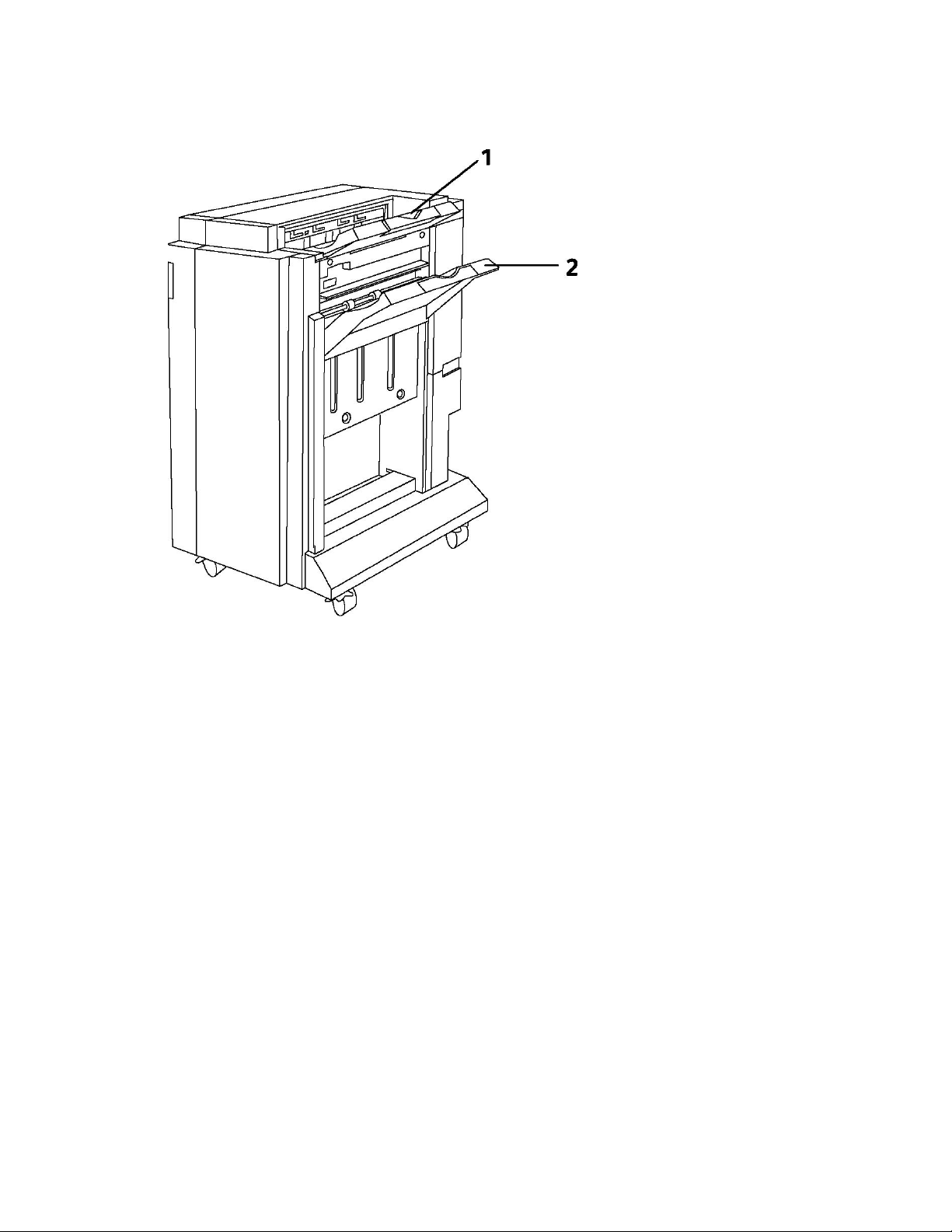
Ominaisuudet
Advanced-viimeistelylaite
1. Yläalusta
2. Nippuluovutusalusta
Xerox® Color 550/560/570 Printer3-12
Käyttöopas
Page 41
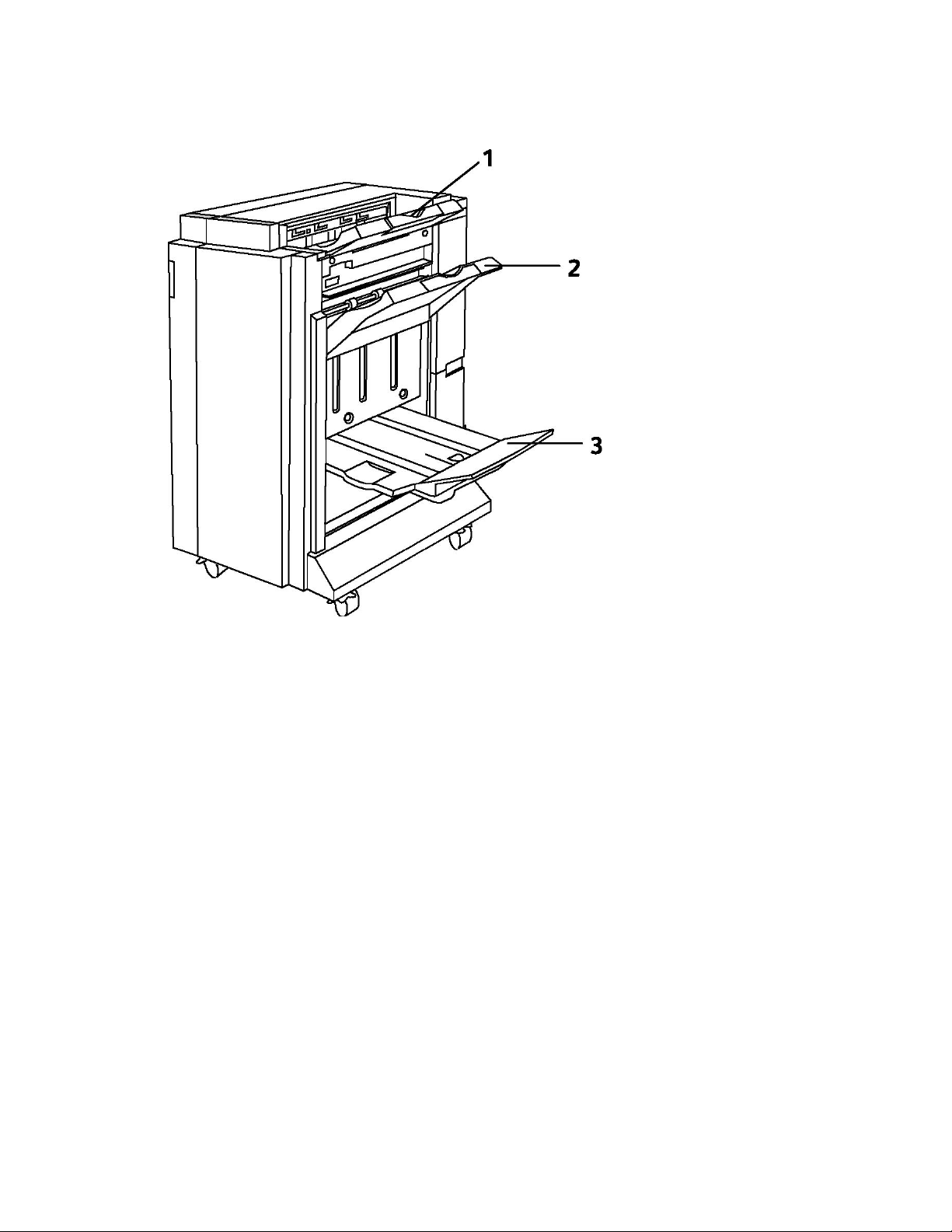
Professional-viimeistelylaite
Ominaisuudet
1. Yläalusta
2. Nippuluovutusalusta
3. Vihkoalusta
Käyttöopas
3-13Xerox® Color 550/560/570 Printer
Page 42
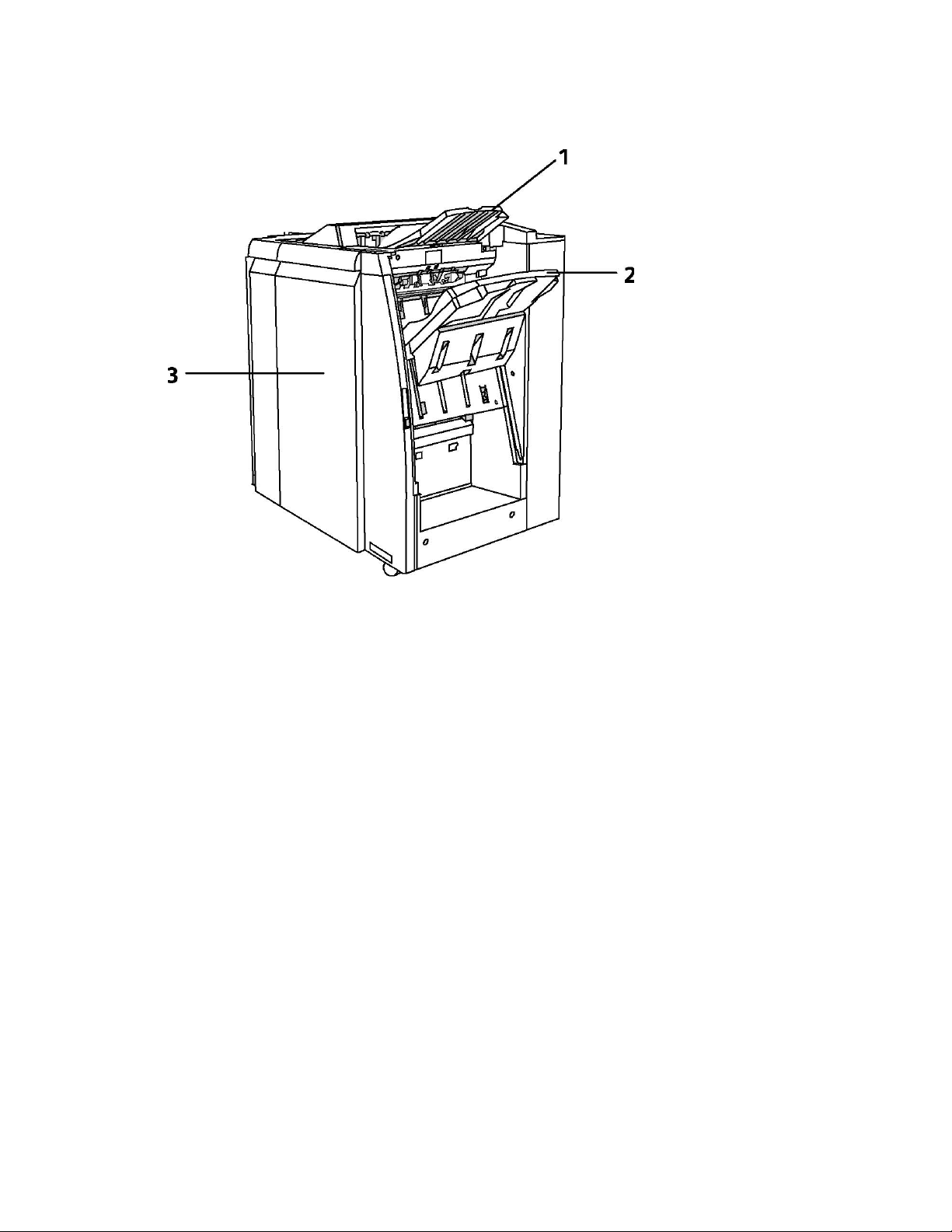
Ominaisuudet
Tavallinen viimeistelylaite
1. Yläalusta
2. Nippuluovutusalusta
3. Etulevy
Xerox® Color 550/560/570 Printer3-14
Käyttöopas
Page 43

Vihko-viimeistelylaite
Ominaisuudet
1. Liitearkkialusta
2. Yläalusta
3. Nippuluovutusalusta
4. Vihkoalusta
5. Taittoalusta
6. Etulevy
Käyttöopas
3-15Xerox® Color 550/560/570 Printer
Page 44

Ominaisuudet
SquareFold-leikkuri
1.
Vasen kansi. Tämä kansi avataan paperitukkeumia selvitettäessä. SquareFold-mekanismi
on tällä alueella.
2.
Oikea kansi. Tämä kansi avataan paperitukkeumia selvitettäessä. Leikkuri on tällä
alueella.
3.
Vihkoluovutusalusta. Tälle alustalle luovutetaan valmiit vihkot.
4.
Ohjaustaulu. Ohjaustaulussa on näyttö, näppäimiä ja erilaisia merkkivaloja.
5.
Leikkausjätesäiliö. Tämä on leikkausjätteen keräämiseen. Leikkausjätteen hävittämistä
varten säiliö on vedettävä auki.
Tietoa tulostimesta
Tulostimen tilatietoja esitetään sekä ohjaustaulun kosketusnäytössä että tulostettavissa
raporteissa. Näytössä voi katsoa myös käyttö- ja laskutustietoja. Lisätietoja on kohdassa
Laskutus- ja käyttötiedot.
Xerox® Color 550/560/570 Printer3-16
Käyttöopas
Page 45
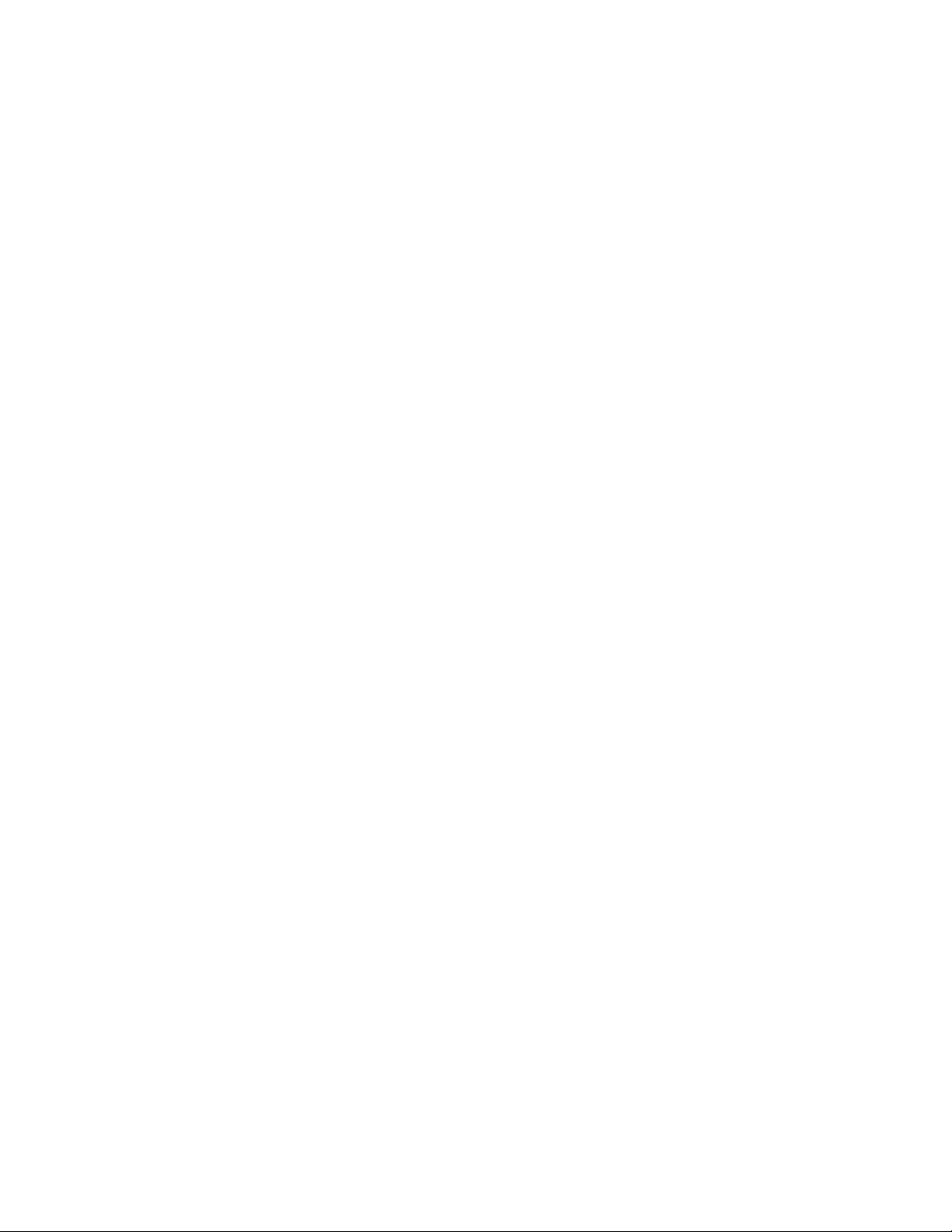
Ominaisuudet
Töiden tila
Töiden tila -näytöissä voidaan tarkastella ja hallita työjonoja:
1. Paina ohjaustaulun Töiden tila -näppäintä.
2. Valitse Aktiiviset työt tai Valmiit työt.
3. Valitse näytettävät työt Kaikki työt -luettelosta.
4. Valitse luettelosta työ, jonka tietoja haluat katsella. Työraportti voidaan tulostaa
valitsemalla joko Tulosta työloki tai Tulosta työraportti.
5. Muita mahdollisia töitä voidaan tarkastella valitsemalla Suojatut ja muita töitä
ja valitsemalla sitten jokin seuraavista:
• Suojattu tulostus
• Vedos
• Ajastettu tulostus
• Valvottu tulostus
• Yleinen kansio
Raportit
Raportteja voidaan tulostaa ohjaustaulusta.
Raportin tulostaminen:
1. Paina ohjaustaulun Koneen tila -näppäintä.
2. Valitse Raporttien tulostus ja valitse sitten haluttu raporttien ryhmä.
3. Valitse seuraavassa näytössä raportti ja paina sitten vihreää käynnistysnäppäintä.
HUOM.
Konfigurointiraportti sisältää tietoja tulostimen nykyisistä asetuksista. Siitä voi olla
hyötyä verkkoanalyysissa ja yleisessä vianetsinnässä.
Tilikirjaus
Tilikirjausta käytetään kustannusten seurantaan ja kopioinnin, skannauksen, faksauksen
ja tulostuksen käyttäjäkohtaisten käyttöoikeuksien hallintaan. Kun tilikirjaus on käytössä,
käyttäjän on annettava käyttäjätietonsa ennen kuin hän voi käyttää valvottua toimintoa.
Valvotut toiminnot tunnistaa lukon ja avaimen symbolista.
Järjestelmänvalvoja luo käyttäjätilit ja ottaa tilikirjauksen käyttöön.
1. Valitse kosketusnäytöstä haluttu toiminto.
2. Näppäimistö tulee näkyviin. Kirjoita järjestelmänvalvojan antamat käyttäjätiedot
ja valitse Valmis.
3. Kirjaudu ulos painamalla kirjautumisnäppäintä, valitsemalla käyttäjätunnus ja
valitsemalla sitten Uloskirjaus.
3-17Xerox® Color 550/560/570 Printer
Käyttöopas
Page 46
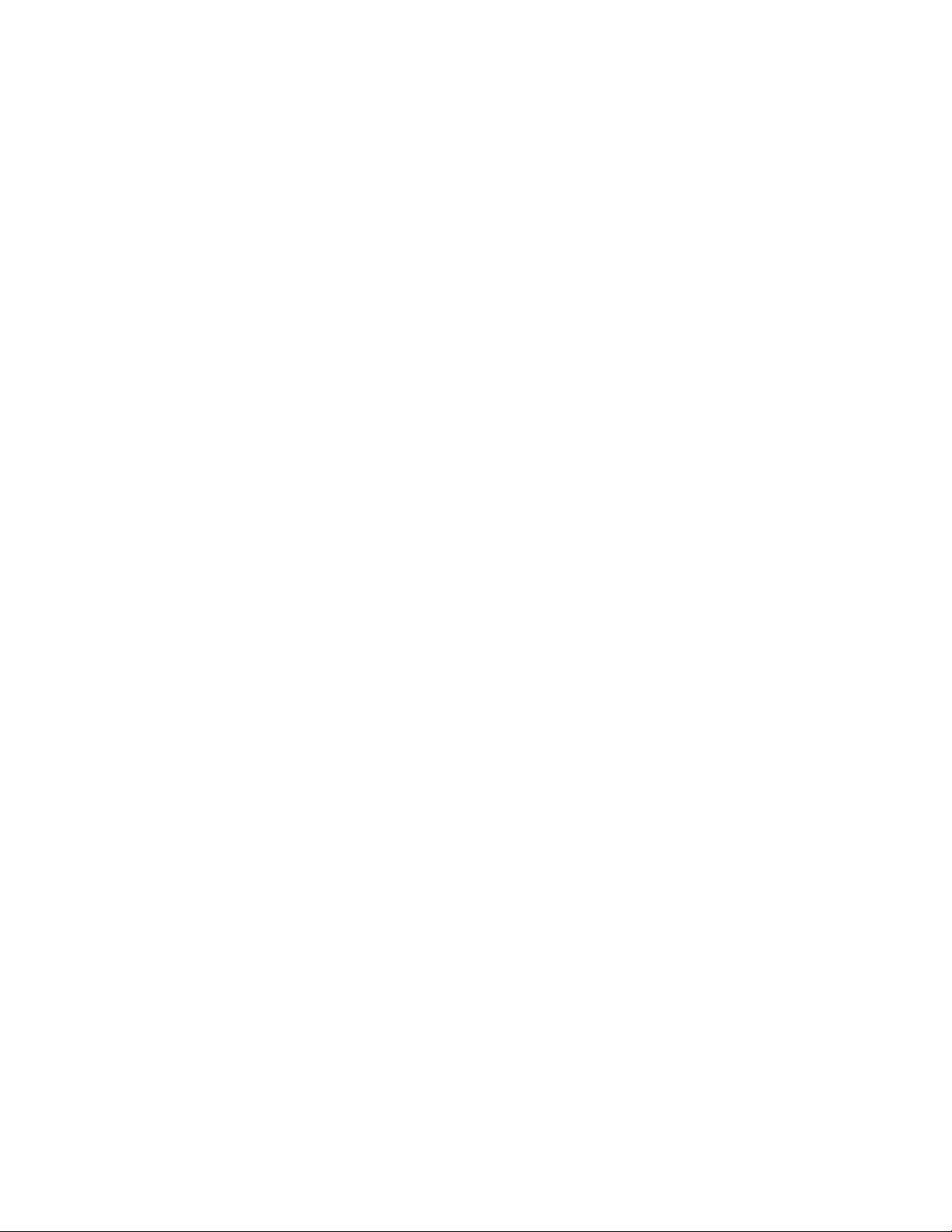
Ominaisuudet
Lisätietoja on oppaassa System Administrator Guide (järjestelmänvalvojan käsikirja)
osoitteessa www.xerox.com/support. Kirjoita Etsi-kenttään tai valitse luettelosta Xerox
Color 550/560/570 Printer ja valitse tulostintasi vastaavat ohjeet.
Lisää tietoa
Seuraavissa lähteissä on lisää tietoa tulostimesta ja sen ominaisuuksista.
• Recommended Media List (Luettelo suositelluista paperityypeistä):
www.xerox.com/paper (USA), www.xerox.com/europaper (Eurooppa)
• Käyttöopas (PDF): Käyttöohjeisto osoitteessa www.xerox.com/support. Kirjoita
Etsi-kenttään tai valitse luettelosta Xerox Color 550/560/570 Printer ja valitse
tulostintasi vastaavat ohjeet.
• Online Support Assistant (Online-tuki), ajurit ja ladattavat tiedostot, tekninen tuki:
www.xerox.com/Support & Drivers
• Tarvikkeiden tilaus: www.xerox.com/Supplies
Xerox® Color 550/560/570 Printer3-18
Käyttöopas
Page 47
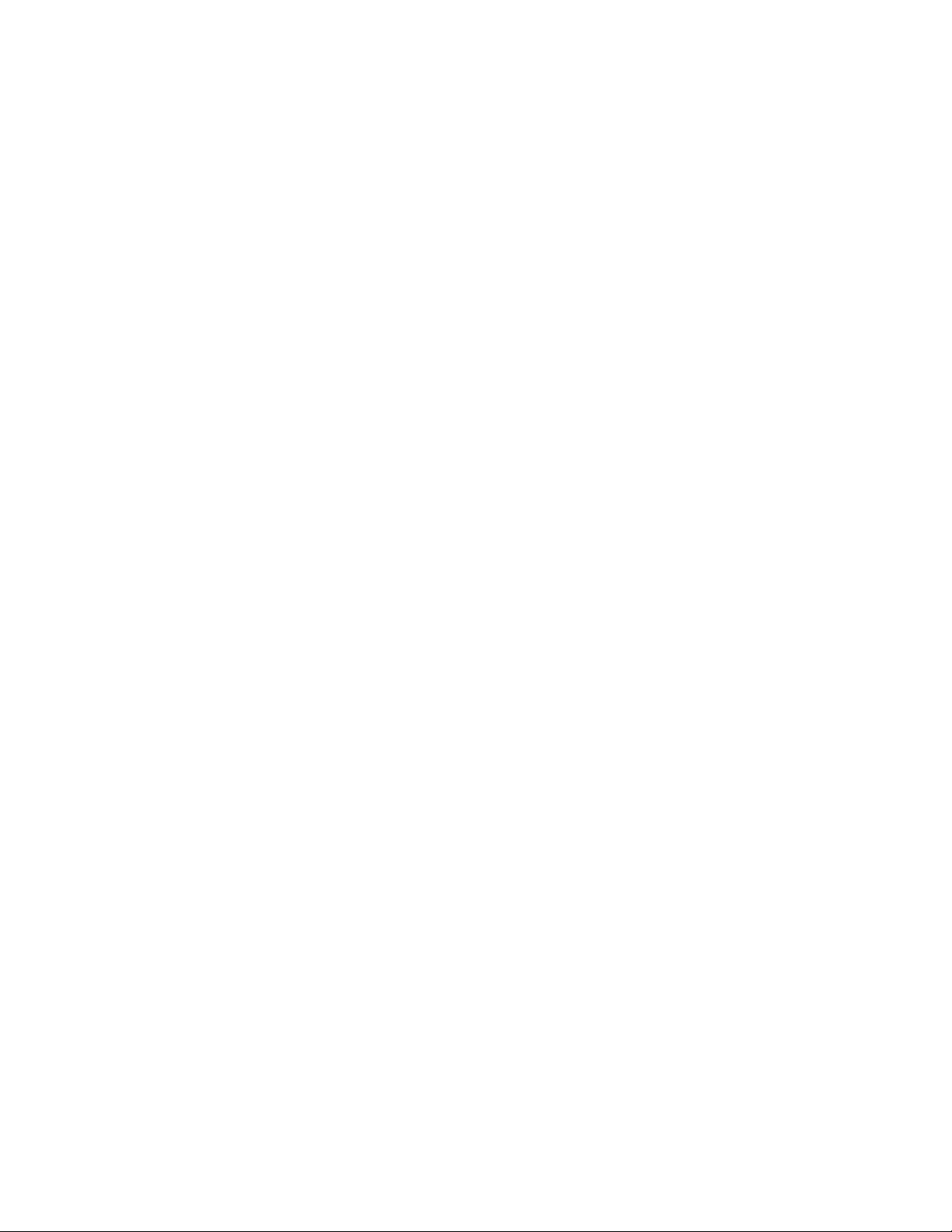
4
Asennus ja asetukset
Tämä luku sisältää seuraavaa:
• Yleistä asennuksesta ja asetuksista
• Liitäntä
• Tulostimen virran kytkeminen
• Tulostimen virran katkaiseminen
• Ohjelmiston asentaminen
• CentreWare Internet Services -sivuston käyttäminen
Lisätietoja: katso System Administrator Guide (järjestelmänvalvojan käsikirja) ja Online
Support Assistant (Online-tuki) osoitteessa www.xerox.com/support. Kirjoita Etsi-kenttään
tai valitse luettelosta Xerox Color 550/560/570 Printer.
Yleistä asennuksesta ja asetuksista
Ennen tulostimen käytön aloittamista:
1. Tarkasta tulostimen liitännät ja varmista, että tulostimeen on kytketty virta.
2. Asenna ajurit ja apuohjelmat.
3. Konfiguroi ohjelmisto.
Liitäntä
Tulostin voidaan liittää verkkoon. Jos tulostimessa on faksitoiminto, tulostin on liitettävä
faksiliikennettä varten varattuun puhelinlinjaan. Tietoliikennekaapeleita ei toimiteta
tulostimen mukana. Ne on hankittava erikseen.
Tulostimen liittäminen:
1. Liitä virtajohto tulostimeen ja virtalähteeseen.
4-1Xerox® Color 550/560/570 Printer
Käyttöopas
Page 48
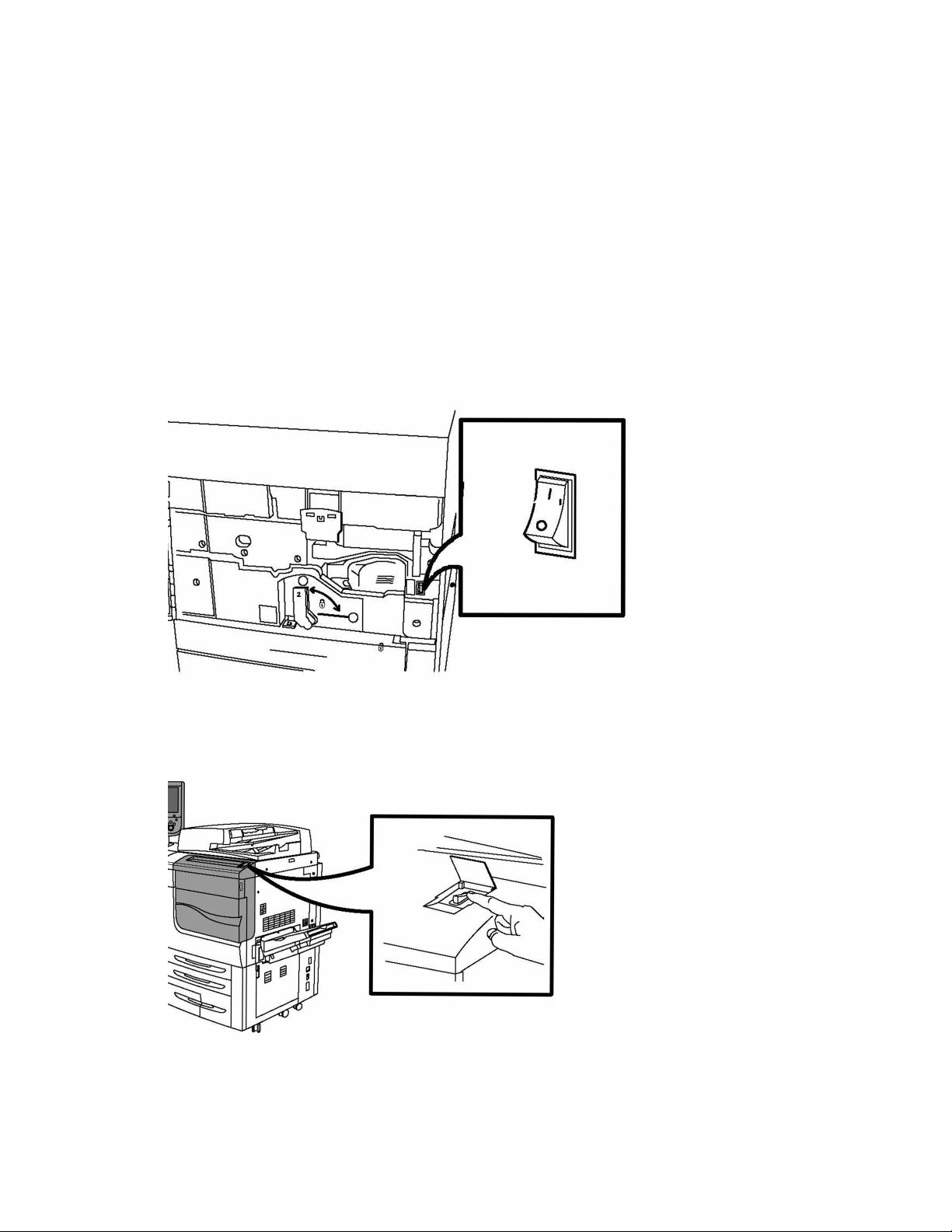
Asennus ja asetukset
2. Liitä vähintään kategorian 5 Ethernet-kaapeli tulostimen takana olevaan
Ethernet-porttiin. Liitä kaapelin toinen pää verkkoporttiin.
3. Jos faksitoiminto on asennettu, liitä tulostin puhelinlinjaan tavallisella RJ11-kaapelilla.
Virran kytkeminen tulostimeen
Tulostimessa on kolme virtakytkintä:
• Tulostimen takana, lähellä virtajohtoa oleva maavuotokatkaisin. Asennuksen
yhteydessä on varmistettava, että tämä kytkin on On-asennossa.
• Etuoven takana oleva päävirtakytkin. Varmista, että myös tämä kytkin on
On-asennossa (I). Älä käytä tätä kytkintä virran kytkemiseen ja katkaisemiseen.
• Ohjaustaulussa sijaitseva virtakytkin. Tätä kytkintä käyttäjä käyttää tulostimen virran
kytkemiseen ja katkaisemiseen.
Päävirtakytkin
Xerox® Color 550/560/570 Printer4-2
Käyttöopas
Page 49

Asennus ja asetukset
Virtakytkin
Virran kytkeminen päävirtakytkimestä
Päävirtakytkimellä ohjataan tulostimen virransyöttöä. Päävirran on oltava kytkettynä
normaalin käytön aikana. Se tulee katkaista ainoastaan, kun tulostimeen liitetään kaapeli
tai kun tulostinta puhdistetaan.
VAROITUS
Kytke ensin päävirta tulostimeen, jotta tulostimen sisäinen kiintolevy ei vaurioidu eikä
tulostimeen tule toimintahäiriötä.
VAROITUS
Älä katkaise päävirtaa heti sen kytkemisen jälkeen. Tulostimen sisäinen kiintolevy saattaa
vaurioitua tai tulostimeen tulla toimintahäiriö.
1. Avaa etulevy.
2. Paina päävirtakytkin kytkentäasentoon (I).
3. Sulje etulevy.
Käyttöopas
4-3Xerox® Color 550/560/570 Printer
Page 50

Asennus ja asetukset
Virran katkaiseminen tulostimesta
Paikanna ohjaustaulussa sijaitseva virtakytkin. Tulostimen virta katkaistaan tästä
virtakytkimestä. Älä käytä päävirtakytkintä.
Katkaise virta tulostimesta siirtämällä virtakytkin Ei-asentoon. Tulostin suorittaa joitakin
sisäisiä toimenpiteitä, jonka jälkeen virta katkeaa.
Virtakytkin
HUOM.
Odota viisi sekuntia mahdollisen työn valmistuttua ennen kuin katkaiset tulostimesta
virran.
Päävirran katkaiseminen
Päävirtakytkimellä ohjataan tulostimen virransyöttöä. Päävirran on oltava kytkettynä
normaalin käytön aikana. Se tulee katkaista ainoastaan, kun tulostimeen liitetään kaapeli
tai kun tulostinta puhdistetaan.
Xerox® Color 550/560/570 Printer4-4
Käyttöopas
Page 51
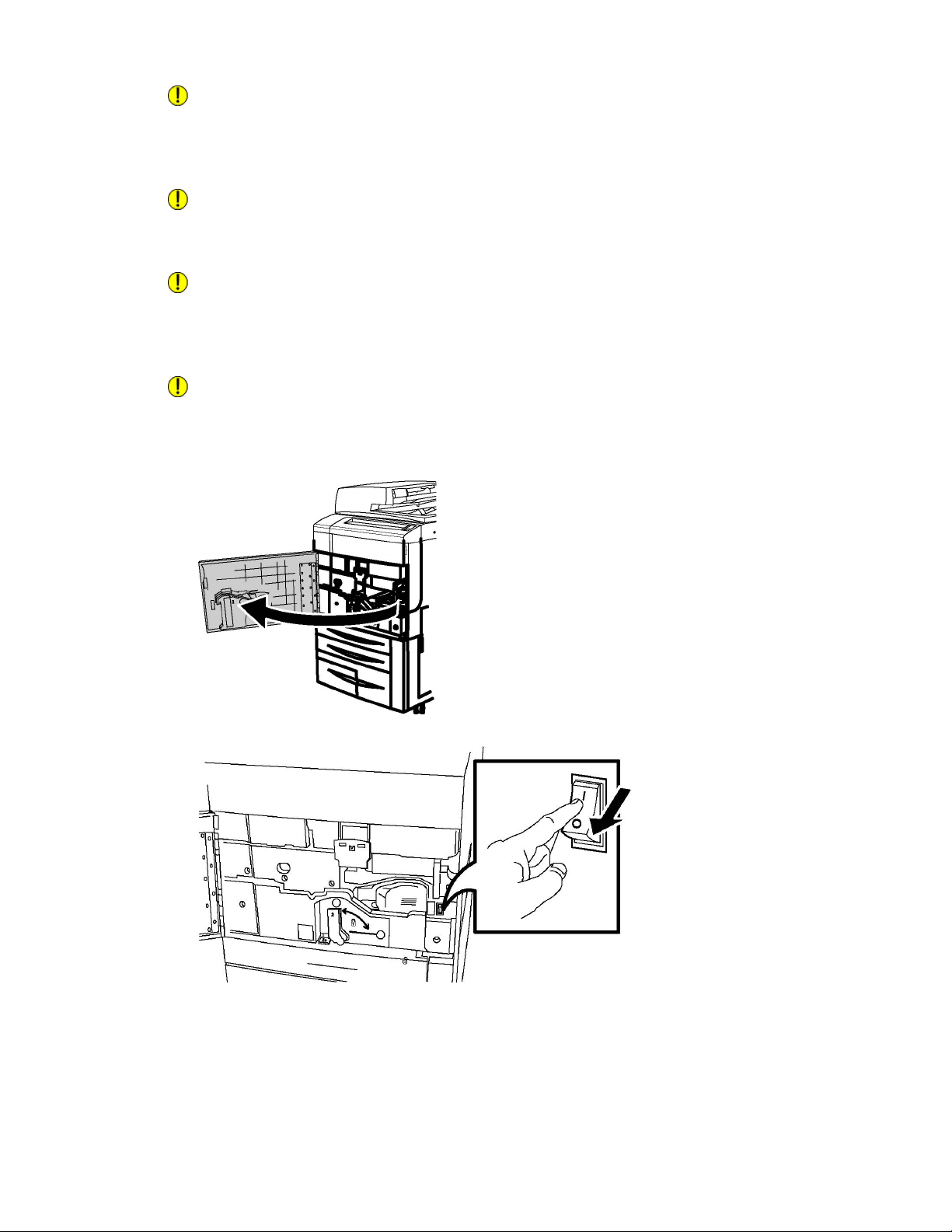
Asennus ja asetukset
VAROITUS
Katkaise päävirta ennen virtajohdon irrottamista. Jos virtajohto irrotetaan päävirran
ollessa kytkettynä, tulostimen sisäinen kiintolevy saattaa vaurioitua tai tulostimeen tulla
toimintahäiriö.
VAROITUS
Älä katkaise päävirtaa heti sen kytkemisen jälkeen. Tulostimen sisäinen kiintolevy saattaa
vaurioitua tai tulostimeen tulla toimintahäiriö.
VAROITUS
Älä katkaise päävirtaa heti sen kytkemisen jälkeen. Tulostimen sisäinen kiintolevy saattaa
vaurioitua tai tulostimeen tulla toimintahäiriö. Odota kymmenen sekuntia kosketusnäytön
sammuttua ennen kuin katkaiset päävirran.
VAROITUS
Älä katkaise päävirtaa työn käsittelyn aikana tai virransäästönäppäimen vilkkuessa.
Tulostimen sisäinen kiintolevy saattaa vaurioitua tai tulostimeen tulla toimintahäiriö.
1. Avaa etuovi.
2. Paina päävirtakytkin Ei-asentoon.
3. Sulje etulevy
Käyttöopas
4-5Xerox® Color 550/560/570 Printer
Page 52
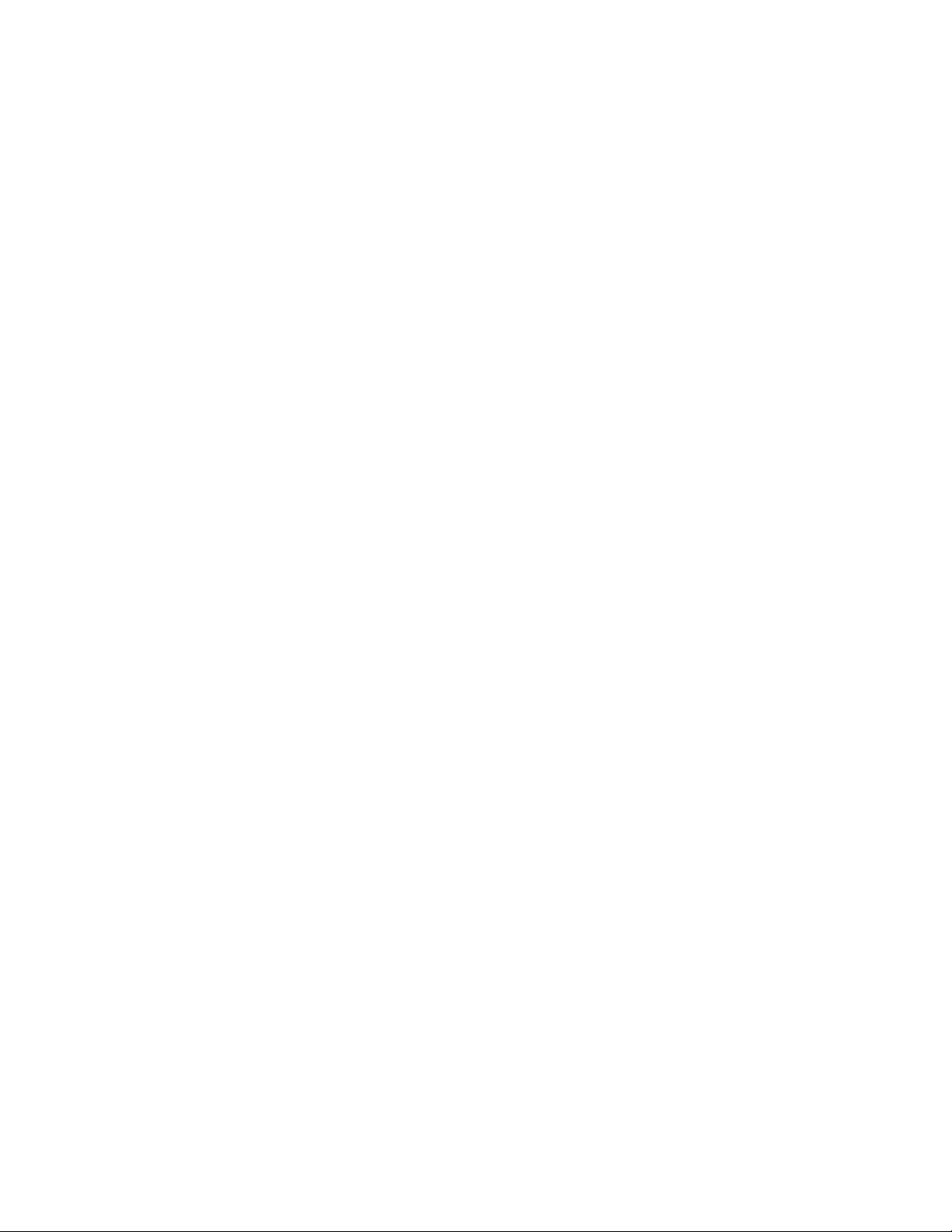
Asennus ja asetukset
Verkko-osoitteen määrittäminen
Jos verkko käyttää DHCP-palvelinta, tulostin hakee automaattisesti verkko-osoitteen.
Katso lisätietoa staattisesta IP-osoitteesta, DNS-palvelinasetuksista tai muista
TCP/IP-asetuksista oppaasta System Administrator Guide (järjestelmänvalvojan käsikirja).
Kirjoita Etsi-kenttään tai valitse luettelosta Xerox Color 550/560/570 Printer ja valitse
tulostintasi vastaavat ohjeet.
Ohjelmiston asentaminen
Tämä osio sisältää seuraavaa:
• Käyttöjärjestelmät
• Ajurien ja apuohjelmien asentaminen Windowsiin
• Ajurien ja apuohjelmien asentaminen Macintoshiin
• UNIX- ja Linux-ajurit
Käyttöjärjestelmät
• Windows 2000, XP, Vista, Windows Server 2003 tai uudempi
• Macintosh: OS X, versio 10.5 tai uudempi
• UNIX ja Linux: katso www.xerox.com/support
Ajurien ja apuohjelmien asentaminen Windowsiin
Tulostimen kaikkien toimintojen käyttäminen edellyttää seuraavaa:
• Asenna Xerox-tulostinajuri.
• Jos skanneri on asennettu, asenna Xerox-skanneriajuri.
Verkkotulostimen asentaminen
Tarkista ennen tulostinajurien asentamista, että tulostin on kytketty virtalähteeseen ja
toimivaan verkkoon, että tulostimeen on kytketty virta virtakytkimellä ja että tulostimella
on kelvollinen IP-osoite.
HUOM.
Jos asennusohjelma ei käynnisty, etsi levyltä Setup.exe-tiedosto ja kaksoisnapsauta
sitä. Jos Software and Documentation disc (ohjelmisto ja ohjeisto) ei ole käytettävissä,
lataa uusin ajuri osoitteesta www.xerox.com/Support&Drivers.
Ajurin asentaminen:
Xerox® Color 550/560/570 Printer4-6
Käyttöopas
Page 53

Asennus ja asetukset
1. Aseta Software and Documentation disc (ohjelmisto ja ohjeisto) tietokoneen CD-
tai DVD-levyasemaan. Asennusohjelma käynnistyy automaattisesti, ellei tietokoneen
autorun-toimintoa ole poistettu käytöstä.
2. Kielen vaihtoa varten valitse Language (Kieli) -painike, valitse haluamasi kieli
luettelosta ja valitse OK.
3. Valitse Asenna ajurit ja sen jälkeen Asenna tulostin- ja skanneriajurit.
4. Hyväksy käyttöoikeussopimus valitsemalla Hyväksyn.
5. Valitse tulostin löydettyjen tulostimien luettelosta ja valitse Asenna.
6. Jos tulostin ei näy löydettyjen tulostimien luettelossa: valitse ikkunan yläreunasta
IP-osoite tai DNS-nimi. Kirjoita tulostimen osoite tai nimi ja valitse Etsi. Jos
IP-osoitetta ei näytetä, katso Tulostimen IP-osoite. Kun tulostin näkyy ikkunassa,
napsauta Seuraava.
7. Valitse haluamasi tulostinajuri: PostScript tai PCL 6.
8. Jos skanneri on asennettu, napsauta tarvittavaa skanneriajuria: TWAIN tai WIA.
9. Jos skannaus on asennettu, valitse Xerox-skannausapuohjelma.
10. Valitse Asenna.
11. Kun asennus on valmis, valitse Valmis.
Ajurien ja apuohjelmien asentaminen Macintoshiin
Tulostimen kaikkien toimintojen käyttäminen edellyttää seuraavaa:
• Asenna tulostin- ja skanneriajurit
• Lisää tulostin, jos tarpeen.
Tarkista ennen tulostinajurien asentamista, että tulostin on kytketty virtalähteeseen ja
toimivaan verkkoon, että tulostimeen on kytketty virta virtakytkimellä ja että tulostimella
on kelvollinen IP-osoite.
Tulostin- ja skanneriajurien asentaminen
HUOM.
Tulostin- ja skanneriajurit asennetaan samaan aikaan.
Tulostin- ja skanneriajurin asentaminen:
1. Aseta Software and Documentation disc (ohjelmisto ja ohjeisto) tietokoneen CD-
tai DVD-levyasemaan. Jos Software and Documentation disc (ohjelmisto ja ohjeisto)
ei ole käytettävissä, lataa uusin ajuri osoitteesta www.xerox.com/Support&Drivers.
2. Avaa Mac-kansio ja avaa sitten Mac OS 10.5 Universal PS -kansio.
3. Avaa Xerox Color 550_560_570 XC CD.dmg.
4. Avaa Xerox Color 550_560_570 XC CD.
5. Valitse Jatka kolme kertaa.
6. Hyväksy käyttöoikeussopimus valitsemalla Hyväksyn.
7. Valitse Asenna.
Käyttöopas
4-7Xerox® Color 550/560/570 Printer
Page 54

Asennus ja asetukset
8. Anna salasanasi ja valitse OK.
9. Jos tulostin ei näy löydettyjen tulostimien luettelossa: valitse ikkunan yläreunasta
Anna tulostimen verkko-osoite tai nimi manuaalisesti. Kirjoita tulostimen osoite
tai nimi ja odota, kun tietokone etsii tulostinta. Jos et tiedä tulostimen IP-osoitetta,
katso Tulostimen IP-osoite. Valitse Jatka.
10. Hyväksy tulostusjonoa koskeva viesti valitsemalla OK.
11. Valitse tarvittaessa Aseta oletustulostimeksi ja Tulosta testisivu.
12. Valitse Jatka ja sitten Sulje.
13. Avaa omenavalikosta Järjestelmäasetukset ja sitten Tulostus ja faksaus.
14. Valitse Tulostus-välilehti, valitse tulostin luettelosta ja valitse sitten Tulostimen
asetukset.
15. Valitse Lisälaitteet ja valitse tulostimeen asennetut lisäominaisuudet.
16. Jos teit muutoksia, valitse Käytä muutoksia, sulje ikkuna ja lopeta
Järjestelmäasetukset.
Tulostin on nyt käyttövalmis.
Tulostimen lisääminen Macintosh OS X:n versioon 10.5
1. Avaa Ohjelmat-kansio ja kaksoisosoita Järjestelmäasetukset.
2. Valitse Tulostus ja faksaus.
3. Valitse asennettujen tulostimien luettelon alapuolella oleva plus-painike.
4. Kirjoita tulostimen IP-osoite tai isäntänimi.
5. Kirjoita tulostimen jonon nimi tai jätä kenttä tyhjäksi, jos haluat käyttää oletusjonoa.
6. Valitse tulostin ja sitten Lisää.
HUOM.
Jos tulostinta ei löydy verkosta, tarkasta, että tulostimeen on kytketty virta ja että
Ethernet-kaapeli on kytketty oikein.
Jos haluat käyttää yhteyden muodostamisessa tulostimen IP-osoitetta:
1. Valitse Dockin Ohjelmat-kansiosta Järjestelmäasetukset-symboli.
2. Valitse Tulostus ja faksaus.
3. Valitse asennettujen tulostimien luettelon alapuolella oleva plus-painike.
4. Valitse IP-tulostin.
5. Valitse IPP, Line Printer Daemon – LPD tai HP Jet Direct – Socket.
6. Kirjoita tulostimen IP-osoite Osoite-kenttään.
7. Kirjoita tulostimen nimi.
8. Kirjoita tulostimen sijainti.
9. Valitse vaadittu ajuri Tulostuslaite-luettelosta.
10. Valitse tulostimen malli ja sitten Lisää.
Xerox® Color 550/560/570 Printer4-8
Käyttöopas
Page 55
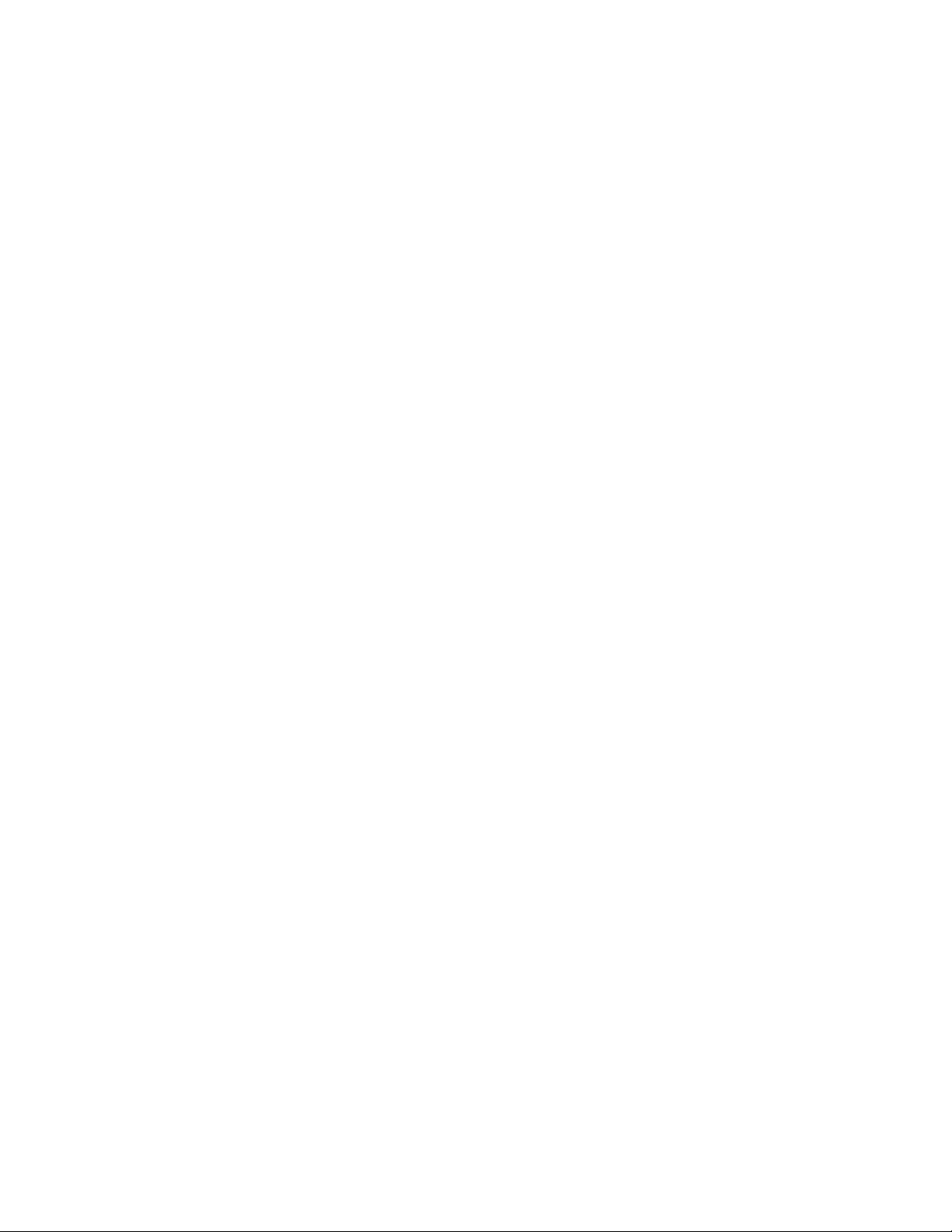
Asennus ja asetukset
UNIX- ja Linux-ajurit
Tuetut UNIX- ja Linux-ajurit löytyvät osoitteesta www.xerox.com/office/550_560_570
DCPdrivers.
Lisätietoja on oppaassa System Administrator Guide (järjestelmänvalvojan käsikirja)
osoitteessa www.xerox.com/support. Kirjoita Etsi-kenttään tai valitse luettelosta Xerox
Color 550/560/570 Printer ja valitse tulostintasi vastaavat ohjeet.
Muut ajurit
Osoitteesta www.xerox.com/office/550_560_570DCPdrivers löytyvät myös seuraavat
Windowsissa käytettävät ajurit:
• Xerox Global Print Driver™: Tämän avulla voidaan tulostaa mihin tahansa verkossa
olevaan PCL- tai PostScript-tulostimeen, myös muiden valmistajien tulostimiin. Ajuri
konfiguroi itsensä valitun tulostimen mukaan.
• Xerox Mobile Express Driver™: Tämän avulla voidaan tulostaa mihin tahansa
verkossa olevaan PostScript-tulostimeen, myös muiden valmistajien tulostimiin. Ajuri
konfiguroi itse itsensä joka kerta, kun valitset tulostimen. Jos vierailet usein samoissa
toimipaikoissa, voit tallentaa suosikkitulostimesi noissa paikoissa ja ajuri muistaa
asetuksesi.
CentreWare Internet Services -sivuston käyttäminen
CentreWare Internet Services on tulostimen sisäisen verkkopalvelimen käyttöliittymä.
Sen avulla voidaan helposti hallita, konfiguroida ja seurata tulostinta verkkotyöasemalta.
CentreWare Internet Services -sivustolla voidaan:
• Tarkastaa tulostimen tila, konfigurointi ja turvallisuusasetukset.
• Tarkastaa kulutustarvikkeiden tila.
• Tarkastaa töiden tilikirjaustiedot (mahdollistaa tulostuskulujen kohdentamisen ja
tarviketilausten suunnittelun).
• Noutaa tulostimeen tallennetut skannaustiedostot.
HUOM.
Jotkin tulostimen ominaisuuksista on otettava käyttöön CentreWare IS:n kautta. Tämä
vaatii yleensä kirjautumisen järjestelmänvalvojana.
CentreWare Internet Services -sivuston käyttö vaatii:
• Verkkoselaimen ja TCP/IP-yhteyden tulostimen ja verkon välillä (Windows-, Macintoshja UNIX-ympäristöissä).
Käyttöopas
4-9Xerox® Color 550/560/570 Printer
Page 56
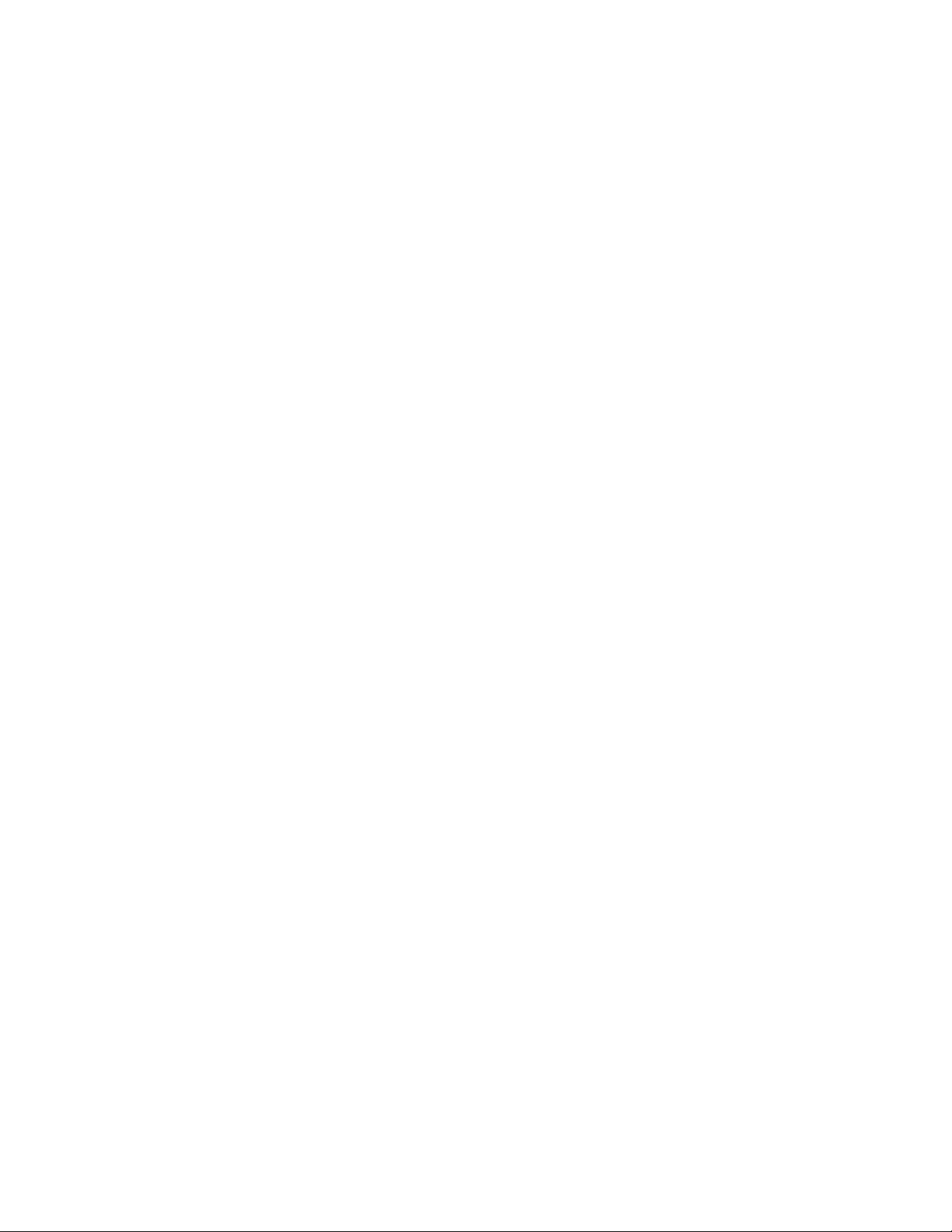
Asennus ja asetukset
• JavaScriptin käyttöönoton selaimessa. Jos JavaScript ei ole käytössä, järjestelmä
antaa varoitusviestin. Ilman JavaScriptiä CentreWare Internet Services ei välttämättä
toimi oikein.
• TCP/IP:n ja HTTP:n käyttöönoton tulostimessa.
Lisätietoja on oppaassa System Administrator Guide (järjestelmänvalvojan käsikirja)
osoitteessa www.xerox.com/support. Kirjoita Etsi-kenttään tai valitse luettelosta Xerox
Color 550/560/570 Printer ja valitse tulostintasi vastaavat ohjeet.
Tulostimen IP-osoite
CentreWare Internet Services -sivuston käyttö vaatii tulostimen IP-osoitteen. Jos et tiedä
IP-osoitetta, tulosta tulostimen konfigurointiraportti. Tulostimen IP-osoite näkyy osassa
Liikennöintiasetukset.
Konfigurointiraportti tulostetaan näin:
1. Paina ohjaustaulun Koneen tila -näppäintä.
2. Valitse Laitetietoja-kortti ja valitse sitten Raporttien tulostus.
3. Valitse Tulostusraportit, valitse Konfigurointiraportti ja paina ohjaustaulun vihreää
käynnistysnäppäintä.
4. Raportin tulostamisen jälkeen valitse Sulje.
CentreWare Internet Services -sivuston avaaminen
1. Tarkasta tulostimen liitännät ja varmista, että tulostimeen on kytketty virta.
2. Avaa tietokoneen verkkoselain.
3. Kirjoita tulostimen IP-osoite selaimen osoitekenttään.
CentreWare Internet Services -sivuston Tervetuloa-sivua tulee näkyviin.
Xerox® Color 550/560/570 Printer4-10
Käyttöopas
Page 57
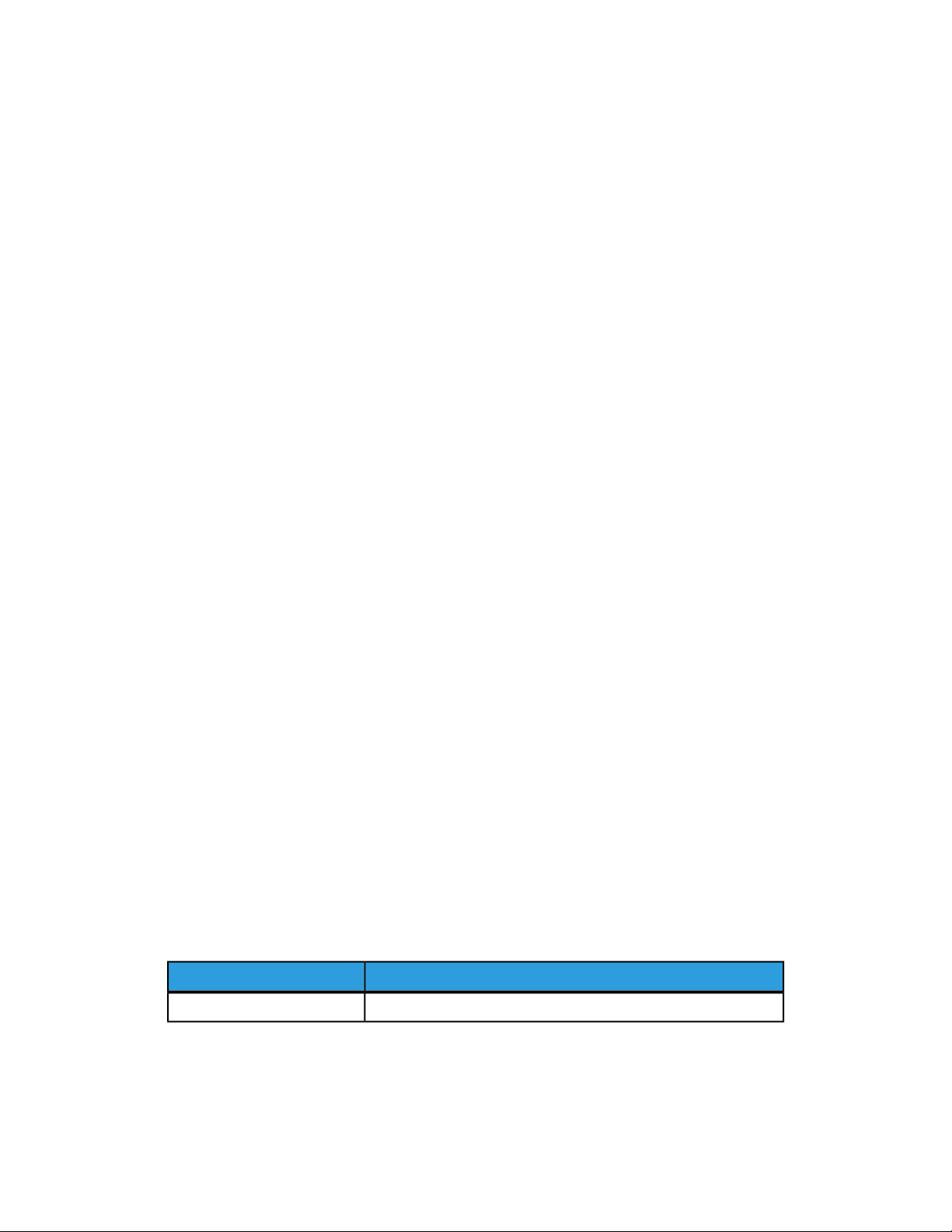
5
Paperin lisääminen
Lisätessäsi paperia paperialustalle noudata seuraavan taulukon ohjeita kullekin alustalle
sopivasta paperista. Valitse oikea alusta sen mukaan, mitä materiaalia aiot käyttää.
HUOM.
Vaikka paperi voi kokonsa puolesta sopia alustalle, syöttötulos ei ehkä ole paras
mahdollinen. Lisätietoja suositelluista materiaaleista, mukaan lukien varoitukset ja
rajoitukset, on julkaisussa Recommended Media List (Luettelo suositelluista
paperityypeistä).
HUOM.
Päällystetyn paperin syöttämiseen soveltuu parhaiten suurkokopaperin syöttölaite.
Hyväksytyt paperityypit ja -painot
Paperityyppiin soveltuvat paperin painot voidaan valita kahdella tavalla:
• Etsi paperin tyyppi seuraavasta taulukosta ja valitse sitten tyypin kohdalla mainittu
painoalue ohjaustaulun näytöstä, tai
• Valitse Muut paperivalinnat... ja valitse tietty painoalue näytössä näkyvästä
luettelosta. Joittenkin toimintojen käyttöä, kuten raporttien tulostusta tai
automaattista alustanvaihtoa, on ehkä rajoitettu.
HUOM.
Jos haluat määrittää toisen paperin painoalueen kuvalaatuasetuksissa kuvalaadun
optimoimiseksi, katso paperialustojen asetuksia koskevaa osiota oppaassa System
Administrator Guide (järjestelmänvalvojan käsikirja).
Hyväksytyt tyypit ja painotPaperialustat
Muut paperivalinnat...Kaikki alustat
Käyttöopas
5-1Xerox® Color 550/560/570 Printer
Page 58

Paperin lisääminen
Hyväksytyt tyypit ja painotPaperialustat
Tavallinen (64 - 79 g/m²)
Tavallinen (takasivu) (64 - 79 g/m²)
Uusio (64 - 79 g/m²)
Rei'itetty (64 - 79 g/m²) *
Esipainettu
Kirjelomake
Muu tyyppi
Paksu 1 (106 - 128 g/m²) *
Paksu 1 (takasivu) (106 - 128 g/m²) *
Paksu 2 (177 - 220 g/m²)
Paksu 2 (takasivu) (177 - 220 g/m²)
Paksu 3 (221 - 256 g/m²)
Paksu 3 (takasivu) (221 - 256 g/m²)
Rei'itetty paksu 1 (106 - 128 g/m²) *
Rei'itettty paksu 2 (177 - 220 g/m²)
Rei'itettty paksu 3 (221 - 256 g/m²)
Pinnoitettu 1 (106 - 128 g/m²) *
Pinnoitettu 1 (takasivu) (106 - 128 g/m²) *
Pinnoitettu 2 (151 - 176 g/m²) *
Pinnoitettu 2 (takasivu) (151 - 176 g/m²) *
Tarrat (106 - 128 g/m²) *
Paksut tarrrat (177 - 220 g/m²)
Hakulehdet (106 - 128 g/m²) *
Paksut hakulehdet (177 - 220 g/m²)
Erikoispaksut hakulehdet (221 - 256 g/m²)
Oma tyyppi 1 (64 - 79 g/m²)
Oma tyyppi 2 (64 - 79 g/m²)
Oma tyyppi 3 (64 - 79 g/m²)
Oma tyyppi 4 (64 - 79 g/m²)
Oma tyyppi 5 (64 - 79 g/m²)
Alustat 5, 6, 7,
suurkokopaperialusta
Alusta 5
Paksu 4 (257 - 300 g/m²)
Paksu 4 (takasivu) (257 - 300 g/m²)
Rei'itettty paksu 4 (257 - 300 g/m²)
Pinnoitettu 3 (221 - 256 g/m²)
Pinnoitettu 3 (takasivu) (221 - 256 g/m²)
Erikoispaksut tarrat (221 - 256 g/m²) *
Piirtoheitinkalvo
Siirtopaperi (129 - 150 g/m²) *
Erikoispaksut hakulehdet (257 - 300 g/m²)
HUOM.
*Käyttöliittymässä on tähän paperityyppiin soveltuvaa painoaluetta rajoitettu. Muuta
painoaluetta kuvalaadun optimoimiseksi. Katso paperialustojen asetuksia koskevaa
osiota oppaassa System Administrator Guide (järjestelmänvalvojan käsikirja).
Xerox® Color 550/560/570 Printer5-2
Käyttöopas
Page 59

Paperin lisääminen
Alustojen kapasiteetti
• Alustoille 1 ja 2 mahtuu kullekin enintään 500 arkkia paperia, jonka paino on 90
g/m².
• Alustoilla 1, 2, 3 ja 4 voidaan käyttää paperia, jonka paino on 60–220 g/m².
• Alustalla 1 voidaan käyttää paperikokoja 5,5 x 8,5" – 12 x 18"/SRA3.
• Alustalla 2 voidaan käyttää paperikokoja 5,5 x 8,5" – 11 x 17"/A3
• Alustalle 3 mahtuu enintään 870 arkkia paperia, jonka paino on 90 g/m².
• Alustalla 3 voidaan käyttää paperikokoja A4, 8,5 x 11", 7,25 x 10,5" ja B5.
• Alustalle 4 mahtuu enintään 1 140 arkkia paperia, jonka paino on 90 g/m².
• Alustalla 4 voidaan käyttää paperikokoja A4, 8,5 x 11", 7,25 x 10,5" ja B5.
Paperin lisääminen alustoille 1–4
Paperin lisääminen:
VAARA
Älä avaa kaikkia alustoja samalla kertaa. Tulostin saattaa kallistua kumoon ja aiheuttaa
jopa loukkaantumisia.
HUOM.
Älä täytä alustaa yli sen täyttörajan. Seurauksena voi olla tukkeumia.
1. Vedä alustaa ulospäin, kunnes se pysähtyy.
Käyttöopas
5-3Xerox® Color 550/560/570 Printer
Page 60

Paperin lisääminen
2. Ennen kuin panet paperin alustalle, tuuleta sen reunoja erottaaksesi yhteen
takertuneet arkit toisistaan. Näin vähennät mahdollisia paperitukkeumia.
3. Siirrä rajoittimia tarvittaessa ulospäin, jotta voit lisätä paperia. Voit säätää sivu- ja
eturajoittimia puristamalla rajoittimen vipua ja liu'uttamalla rajoittimen uuteen
paikkaan. Lukitse rajoittimet paikoilleen vapauttamalla vivut.
4. Aseta paperi alustan vasempaan reunaan.
5. Säädä rajoittimia niin, että ne koskettavat pinon reunoja.
6. Työnnä alusta kokonaan tulostimeen.
7. Valitse tarvittaessa paperin koko, tyyppi tai väri tulostimen kosketusnäytöstä ja
valitse Vahvista.
8. Jos et vaihtanut paperin tyyppiä, valitse kosketusnäytöstä Vahvista.
Xerox® Color 550/560/570 Printer5-4
Käyttöopas
Page 61

Paperin lisääminen
Paperin lisääminen alustalle 5 (ohisyöttöalusta)
Ohisyöttöalustaa käytetään erilaisia paperityyppejä ja omia paperikokoja varten. Se on
ensisijaisesti tarkoitettu käytettäväksi, kun tulostetaan pieni määrä kopioita
erikoismateriaalille. Ohisyöttöalusta sijaitsee tulostimen vasemmalla puolella. Alustassa
on ulosvedettävä jatke, jonka avulla voidaan käyttää suurempia paperikokoja. Lisättyäsi
paperia ohisyöttöalustalle varmista, että kosketusnäytössä näkyvät alustan asetukset
vastaavat lisätyn paperin kokoa ja tyyppiä.
Alustojen kapasiteetti
• Alustalle 5 mahtuu enintään 250 arkkia paperia, jonka paino on 90 g/m².
• Alustalla 5 voidaan käyttää paperia, jonka paino on 64 - 300 g/m².
• Alustalla 5 voidaan käyttää paperikokoja 4 x 6" – 13,2 x 19"/SRA3.
Paperin lisääminen alustalle 5 (ohisyöttöalusta):
HUOM.
Älä täytä alustaa yli sen täyttörajan.
1. Avaa alusta 5. Käyttäessäsi suurta paperikokoa vedä ulos alustan jatke. Jos alustalla
on paperia, joka on eri tyyppiä tai kokoa, poista se.
2. Siirrä rajoittimet alustan reunoille.
3. Aseta paperi alustalle joko pitkä tai lyhyt reuna edellä. Suurikokoinen paperi voidaan
syöttää vain lyhyt reuna edellä. Aseta rei'itetty paperi reiät oikealle päin. Aseta
tarrat ja piirtoheitinkalvot etupuoli alaspäin, yläreuna alustan etureunaa päin.
4. Säädä rajoittimia niin, että ne koskettavat pinon reunoja.
Käyttöopas
5-5Xerox® Color 550/560/570 Printer
Page 62

Paperin lisääminen
5. Valitse tarvittaessa paperin koko, tyyppi tai väri tulostimen kosketusnäytöstä ja
valitse Vahvista.
6. Jos et vaihtanut paperin tyyppiä, valitse kosketusnäytöstä Vahvista.
Kirjekuorien lisääminen alustalle 5 (ohisyöttöalusta)
Alustalle 5 voidaan panna kirjekuoria, joiden tyyppi on Monarch ja Commercial 10 ja
paino 75 - 90 g/m². Kirjekuorien asettaminen alustalle:
• Valitse Oma koko.
• Valitse paperin tyypiksi Paksu 2 ja luovutustavaksi Etusivut ylöspäin.
Kirjekuorien lisääminen alustalle 5 (ohisyöttöalusta):
1. Aseta kirjekuoret alustalle 5 (ohisyöttöalusta) pitkä reuna edellä siten, että läpät
ovat auki ja läppäreuna on takareunana.
2. Säädä rajoittimia niin, että ne koskettavat pinon reunoja.
3. Valitse kirjekuorien koko tulostimen kosketusnäytöstä ja valitse sitten Vahvista.
HUOM.
Tukkeumien välttämiseksi alustalle saa panna enintään 30 - 50 kirjekuorta.
Ohjeita
VAROITUS
Älä koskaan käytä kirjekuoria, joissa on ikkunoita tai metallisia sulkimia, sillä ne voivat
vahingoittaa tulostinta. Xerox-takuu, huoltosopimus tai Total Satisfaction Guarantee
(tyytyväisyystakuu) eivät korvaa vahinkoa, jonka on aiheuttanut laitteeseen sopimaton
kirjekuori. Total Satisfaction Guarantee (tyytyväisyystakuu) on käytössä Yhdysvalloissa
ja Kanadassa. Kattavuus saattaa vaihdella näiden alueiden ulkopuolella. Kysy lisätietoja
paikalliselta edustajalta.
Xerox® Color 550/560/570 Printer5-6
Käyttöopas
Page 63

Paperin lisääminen
• Onnistunut tulostus kirjekuorille vaihtelee käytettyjen kirjekuorien laadun ja tyypin
mukaan. Jos tulostusjälki ei ole tyydyttävää, kokeile toista kirjekuorimerkkiä.
• Lämpötila ja suhteellinen kosteus on pidettävä tasaisena.
• Säilytä käyttämättä jääneet kirjekuoret alkuperäispakkauksissaan suojassa liialta
kosteudelta tai kuivuudelta, jotka voivat vaikuttaa tulostuslaatuun ja aiheuttaa
rypistymistä. Liiallinen kosteus voi aiheuttaa kirjekuorien sulkeutumisen ennen
tulostamista tai sen aikana.
• Älä käytä pehmustettuja kirjekuoria.
• Kirjekuoret voivat tulostettaessa rypistyä hieman tai niihin voi painua kuvioita.
Paperin lisääminen isoon paperinsyöttölaitteeseen
Iso paperinsyöttölaite on lisävaruste, joka on ensisijaisesti tarkoitettu suuren
paperimäärän syöttämiseen. Siinä käytettävä paperikoko on A4 (8,5 x 11"), ja paperi
syötetään pitkä reuna edellä. Paperin paino voi olla 64–220 g/m², 75 g/m²:n painoista
paperia siihen mahtuu enintään 2 000 arkkia.
HUOM.
Laite voi syöttää vain pystysuuntaista paperia.
HUOM.
Lisää paperia enintään täyttörajaan asti.
1. Vedä alustaa hitaasti ulos koneesta, kunnes se pysähtyy.
2. Tuuleta arkit ennen niiden asettamista alustalle.
3. Aseta paperi alustan oikeaan reunaan.
4. Siirrä rajoitinta niin, että se juuri koskettaa pinon reunoja.
5. Kun isoon paperinsyöttölaitteeseen on lisätty paperia, näyttöön saattaa aueta
ikkuna, jossa pyydetään muuttamaan tai vahvistamaan paperin tyyppi ja koko.
Alusta ei ehkä ole valmis käytettäväksi ennen kuin paperin koko ja tyyppi on
muutettu tai vahvistettu.
6. Valitse tarvittaessa paperin koko, tyyppi tai väri tulostimen kosketusnäytöstä ja
valitse Vahvista.
7. Jos et vaihtanut paperin tyyppiä, valitse kosketusnäytöstä Vahvista.
Käyttöopas
5-7Xerox® Color 550/560/570 Printer
Page 64

Paperin lisääminen
Paperin lisääminen suurkokopaperin syöttölaitteeseen
Suurkokopaperin syöttölaite on lisävaruste, jota voidaan käyttää ison
paperinsyöttölaitteen sijaan. Siinä käytetään paperia, jonka mitat ovat enimmillään 13
x 19" / SRA3 / 330 x 488 mm, paino voi olla 64–300 g/m². Yhdelle alustalle mahtuu 2
000 arkkia. Suurkokopaperin syöttölaite voi olla yksi- tai kaksialustainen.
HUOM.
Lisää paperia enintään täyttörajaan asti.
HUOM.
Paperinpainosäätimet toimivat yhdessä alustoilla olevien puhaltimien kanssa. Puhaltimilla
säädellään ympäristöolosuhteita paperialustoilla ja varmistetaan näin optimaalinen
syöttökapasiteetti.
1. Vedä alustaa hitaasti ulos koneesta, kunnes se pysähtyy.
2. Avaa alusta ja aseta paperi alustan oikeaan etureunaan.
3. Siirrä molemmat paperinpainosäätimet oikeaan asentoon.
4. Jos paperin paino on 60–256 g/m², ilmansäätövivut asetetaan alustan etureunaa
kohti. Jos paperin paino on 257–300 g/m², ilmansäätövivut asetetaan alustan
takareunaa kohti.
VAROITUS
Jos paperin paino on yli 256 g/m², siirrä molemmat paperinpainosäätimet paksulle
paperille tarkoitettuun asentoon (257–300 g/m²). Muuten koneeseen voi tulla
paperitukkeumia.
5. Työnnä alusta sisään, kunnes se pysähtyy. Kun täysi alusta on suljettu, kone säätää
sen automaattisesti etu-takasuunnassa paperikoon mukaan. Näyttöön saattaa
avautua ikkuna, jossa pyydetään vahvistamaan paperin tyyppi ja koko.
6. Valitse tarvittaessa paperin koko, tyyppi tai väri tulostimen kosketusnäytöstä ja
valitse Vahvista.
7. Jos et vaihtanut paperin tyyppiä, valitse kosketusnäytöstä Vahvista.
Xerox® Color 550/560/570 Printer5-8
Käyttöopas
Page 65

Paperin lisääminen
Paperin lisääminen liitearkkialustalle
Liitearkkialusta on viimeistelylaitteen vakiovaruste, jolta syötetään väliarkkeina ja kansina
käytettävä paperi. Sille mahtuu enintään 200 arkkia.
1. Poista liitearkkialustalle mahdollisesti jääneet paperit.
2. Tartu rajoitinten keskiosaan ja siirrä ne haluamasi paperikoon kohdalle.
3. Aseta paperi alustan etureunaan.
4. Esipainettu paperi asetetaan alustalle painettu puoli ylöspäin, hakulehdet asetetaan
hakukielireuna edellä.
5. Kun alustalle on lisätty paperia, näyttöön saattaa aueta ikkuna, jossa pyydetään
muuttamaan tai vahvistamaan paperin tyyppi ja koko. Alusta ei ehkä ole valmis
käytettäväksi ennen kuin paperin koko ja tyyppi on muutettu tai vahvistettu.
6. Valitse tarvittaessa paperin koko, tyyppi tai väri tulostimen kosketusnäytöstä ja
valitse Vahvista.
7. Jos et vaihtanut paperin tyyppiä, valitse kosketusnäytöstä Vahvista.
Käyttöopas
5-9Xerox® Color 550/560/570 Printer
Page 66
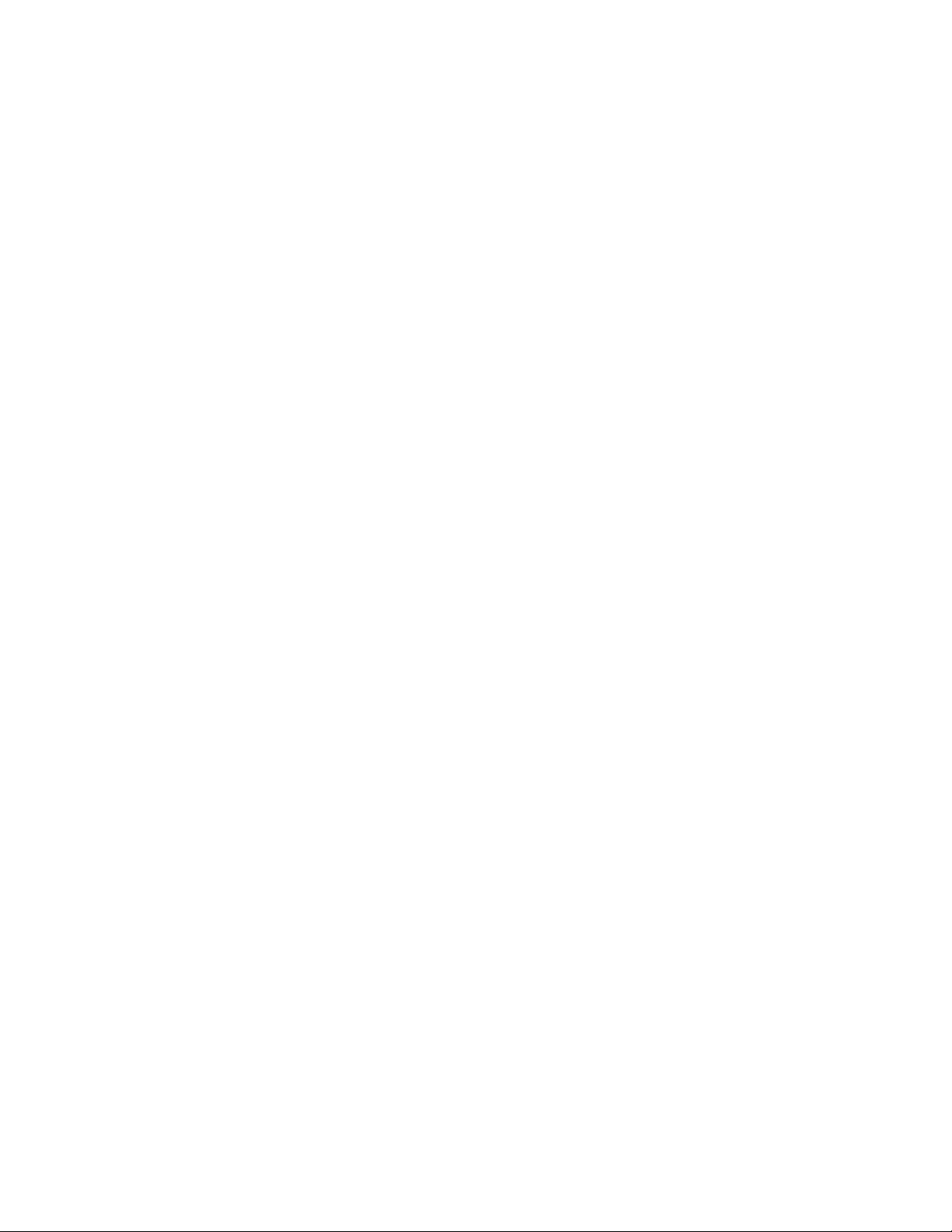
Paperin lisääminen
Xerox® Color 550/560/570 Printer5-10
Käyttöopas
Page 67
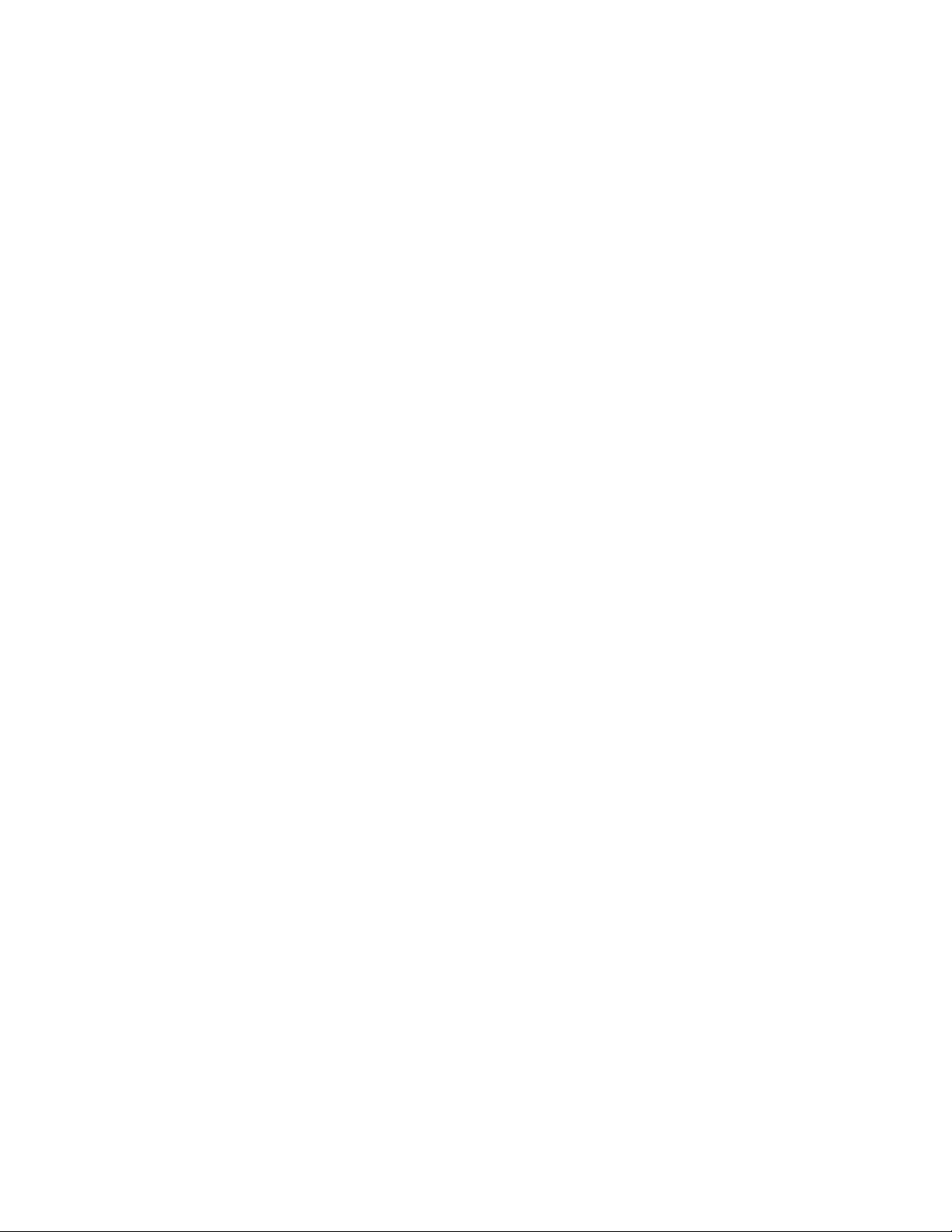
Tulostus
Tämä luku sisältää seuraavaa:
• Yleistä tulostuksesta
• Hyväksytyt materiaalit
• Tulostus erikoismateriaaleille
• Tulostusasetusten valinta
• Taitto
Yleistä tulostuksesta
6
1. Valitse oikea paperi. Varmista, että paperia, jota haluat käyttää, on koneessa.
2. Lisää paperia alustalle ja valitse tulostimen kosketusnäytöstä paperin koko, väri ja
tyyppi.
HUOM.
Lisätietoja on tämän oppaan kohdassa Paperin lisääminen.
3. Valitse sovelluksessa Tiedosto ja Tulosta.
4. Valitse tulostin luettelosta.
5. Siirry tulostinajurin asetuksiin valitsemalla Ominaisuudet tai Määritykset (Windows)
tai Xerox-toiminnot (Macintosh). Painikkeen nimi voi vaihdella sovelluksen mukaan.
6. Muuta tulostinajurin asetuksia tarpeen mukaan ja valitse OK.
7. Lähetä työ tulostimeen valitsemalla Tulosta.
Käyttöopas
6-1Xerox® Color 550/560/570 Printer
Page 68
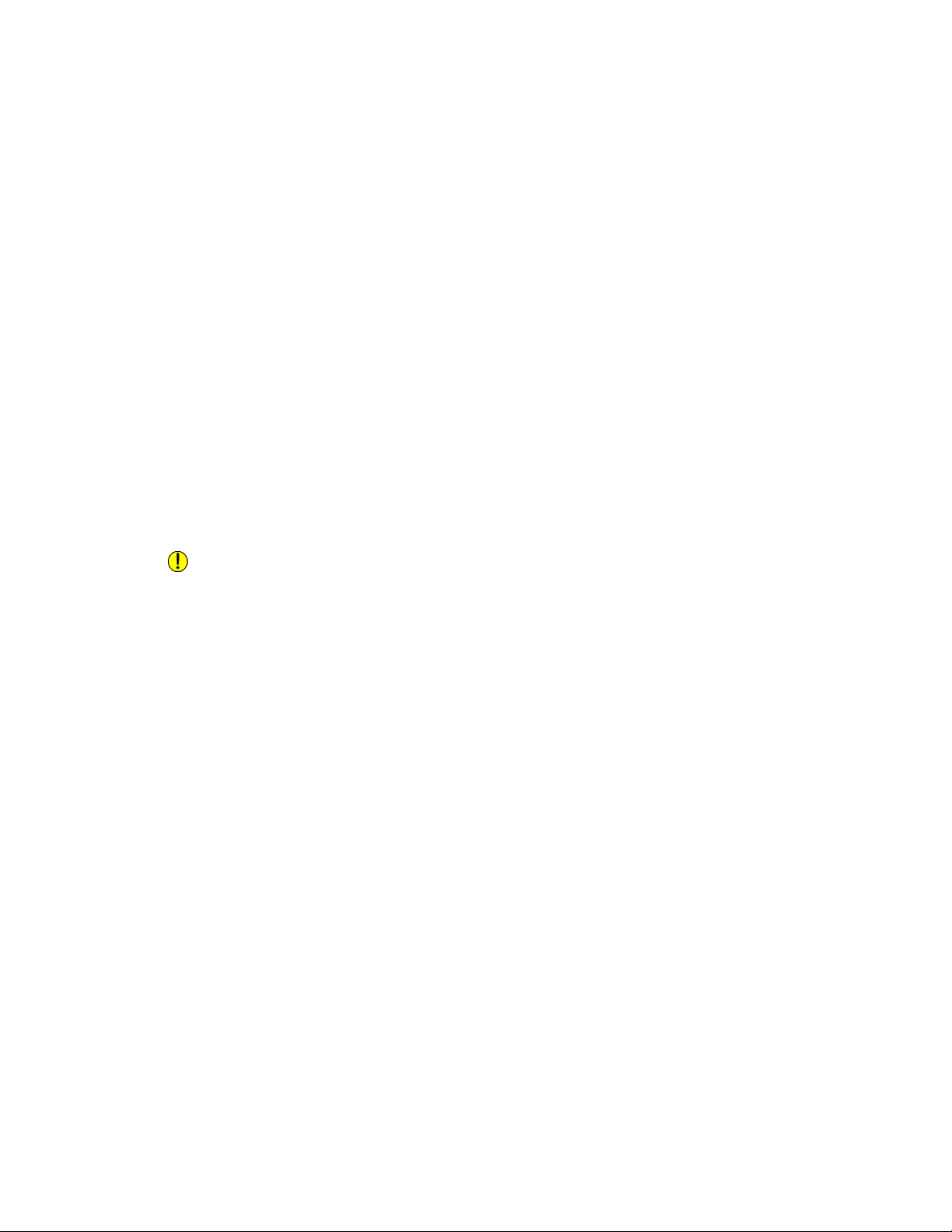
Tulostus
Hyväksytyt materiaalit
Tulostimessa voidaan käyttää useita eri paperityyppejä. Noudattamalla seuraavia
ohjeita varmistat parhaan mahdollisen tulostuslaadun ja vältät tukkeumat. Parhaan
tuloksen saat käyttämällä tulostimessa Xerox-paperia.
Suositellut materiaalit
Saatavana on täydellinen luettelo suositelluista materiaaleista:
• http://www.xerox.com/printer-supplies/paper-stock/enus.html. Valitse Other
Production Products (muut tuotantotuotteet) ja valitse haluamasi tuotantolaite.
• http://www.xerox.co.uk/printer-supplies/printer-papers/engb.html. Valitse Colour
Presses (väripainokoneet) ja valitse haluamasi tuotantolaite.
Paperin tilaaminen
Voit tilata tulostimeesi sopivaa paperia tai erikoismateriaaleja ottamalla yhteyttä
paikalliseen jälleenmyyjään tai Xeroxin verkkosivuilta osoitteessa www.xerox.com.
VAROITUS
Xerox-takuu, huoltosopimus tai Total Satisfaction Guarantee (tyytyväisyystakuu) eivät
korvaa vahinkoa, jonka on aiheuttanut laitteeseen sopimaton paperi tai erikoismateriaali.
Total Satisfaction Guarantee (tyytyväisyystakuu) on käytössä Yhdysvalloissa ja
Kanadassa. Kattavuus saattaa vaihdella näiden alueiden ulkopuolella. Kysy lisätietoja
paikalliselta edustajalta.
Yleisiä ohjeita paperin lisäykseen
Noudata näitä ohjeita lisätessäsi paperia ja materiaaleja paperialustoille:
• Tuuleta paperi ennen asettamista paperialustalle.
• Älä lisää alustoille liikaa paperia. Älä täytä alustaa yli sen täyttörajan.
• Säädä rajoittimet paperin koon mukaan.
• Älä tulosta tarra-arkeille, joista on irronnut tarroja.
• Käytä vain paperisia kirjekuoria. Valitse kirjekuoria varten vain yksipuolinen tulostus.
Syötä kirjekuoret alustalta 5 ja aseta paperityypiksi Paksu 2.
• Kun olet lisännyt paperia alustalle, varmista, että kosketusnäytössä on valittu oikea
paperityyppi.
Xerox® Color 550/560/570 Printer6-2
Käyttöopas
Page 69

Tulostus
Paperityypit, jotka voivat vahingoittaa tulostinta
Tulostin on suunniteltu käyttämään useita paperi- ja materiaalityyppejä tulostustöissä.
Joidenkin materiaalien käyttö voi kuitenkin heikentää tulostuslaatua, aiheuttaa tukkeumia
tai vahingoittaa tulostinta.
Älä käytä seuraavia:
• karkea tai huokoinen paperi
• mustesuihkupaperi
• paperi, jolle on valokopioitu
• taitettu tai rypistynyt paperi
• paperi, jossa on aukkoja tai perforointia
• nidottu paperi
• kirjekuoret, joissa on ikkunoita, metallisia sulkimia, sivusaumoja tai irrotettavalla
liuskalla suojattuja liimapintoja
• pehmustetut kirjekuoret
• muoviset materiaalit
Paperin varastointiohjeet
Paperin ja muiden materiaalien varastointi hyvissä olosuhteissa auttaa varmistamaan
parhaan mahdollisen tulostuslaadun.
• Säilytä papereita pimeässä, viileässä ja suhteellisen kuivassa ympäristössä.
Ultraviolettivalo ja näkyvä valo vahingoittavat useimpia paperityyppejä. Auringon
ja loistelamppujen lähettämä UV-säteily on erityisen haitallista paperille.
• Paperi tulisi suojata kirkkaalta valolta niin pitkään kuin mahdollista.
• Lämpötila ja suhteellinen kosteus on pidettävä tasaisena.
• Älä säilytä paperia ullakolla, keittiössä, autotallissa tai kellarissa. Näihin tiloihin kertyy
todennäköisimmin kosteutta.
• Säilytä paperia tasaisella pinnalla, esimerkiksi kuormalavalla, laatikossa, hyllyssä tai
kaapissa.
• Älä tuo ruokaa tai juomia lähelle aluetta, jossa säilytät tai käsittelet papereita.
• Älä avaa suljettuja paperipakkauksia, ennen kuin aiot panna paperin tulostimeen.
Pidä varastoitavia papereita alkuperäisessä pakkauksessa. Useimmiten paperien
käärepaperi on vuorattu kerroksella, joka suojaa paperia kosteuden vaihteluilta.
• Jotkin erikoismateriaalit on pakattu uudelleensuljettaviin muovipusseihin. Säilytä
materiaalia pussissa, kunnes otat sen käyttöön. Pane käyttämättä jäänyt materiaali
takaisin pussiin ja sulje pussi tiiviisti uudelleen.
Käyttöopas
6-3Xerox® Color 550/560/570 Printer
Page 70

Tulostus
Tulostus ja kopiointi tarroille
Tarroja voidaan syöttää alustoilta 1, 2, 3, 4 ja 5 (ohisyöttöalusta).
Voit tilata paperia tai erikoismateriaaleja paikalliselta jälleenmyyjältä tai Xeroxin
verkkosivuilta osoitteessa www.xerox.com/office/550_560_570DCPsupplies.
Ohjeita
• Kierrätä varastoa säännöllisesti. Pitkäaikainen säilytys ääriolosuhteissa voi aiheuttaa
tarrojen käpristymistä ja tukkeumia tulostimessa.
• Käytä lasertulostukseen tarkoitettuja tarroja.
• Älä käytä vinyylitarroja.
• Älä käytä kostutettavalla liimalla kiinnitettäviä tarroja.
• Tulosta vain tarra-arkkien toiselle puolelle.
• Älä käytä arkkeja, josta puuttuu tarroja. Ne voivat vahingoittaa tulostinta.
• Säilytä käyttämättömiä tarroja alkuperäispakkauksessa vaakatasossa. Älä ota
tarra-arkkeja pakkauksesta ennen kuin aiot käyttää niitä. Palauta käyttämättä jääneet
tarra-arkit takaisin alkuperäispakkaukseen ja sulje pakkaus uudelleen.
• Älä säilytä tarroja hyvin kuivassa, kosteassa, kuumassa tai kylmässä ympäristössä.
Tarrojen säilytys ääriolosuhteissa voi aiheuttaa tulostuslaatuongelmia ja tukkeumia
tulostimessa.
Toimi näin
1. Aseta tarra-arkit halutulle paperialustalle.
2. Valitse jompikumpi seuraavista tulostinajurissa:
- Valitse paperin tyypiksi Tarrat.
- Valitse paperilähteeksi alusta, jolle asetit tarra-arkit.
Tulostus ja kopiointi kiiltävälle paperille
Kiiltävää paperia voidaan syöttää alustoilta 1, 2, 3, 4 ja 5 (ohisyöttöalusta).
Voit tilata tulostimeen sopivaa paperia tai erikoismateriaaleja paikalliselta
jälleenmyyjältä tai Xeroxin verkkosivuilta osoitteessa
www.xerox.com/office/550_560_570DCPsupplies.
Xerox® Color 550/560/570 Printer6-4
Käyttöopas
Page 71

Tulostus
Ohjeita
• Älä avaa suljettuja pakkauksia, ennen kuin aiot asettaa paperin tulostimeen.
• Säilytä kiiltävää paperia vaakatasossa alkuperäisessä pakkauksessa.
• Poista alustalta kaikki muu paperi, ennen kuin lisäät kiiltävää paperia.
• Aseta alustalle kiiltävää paperia vain sen verran, kuin aiot käyttää, ja poista
käyttämättä jäänyt paperi alustalta tulostuksen päätyttyä. Kääri käyttämätön paperi
alkuperäisen kääreeseen ja sulje tiiviisti myöhempää käyttöä varten.
• Kierrätä varastoa säännöllisesti. Pitkäaikainen säilytys ääriolosuhteissa voi aiheuttaa
kiiltävän paperin käpristymistä ja tukkeumia tulostimessa.
Toimi näin
1. Aseta kiiltävää paperia paperialustalle.
2. Valitse jompikumpi seuraavista tulostinajurissa:
- Valitse paperin tyypiksi Kiiltävä.
- Valitse paperilähteeksi alusta, jolle asetit kiiltävää paperia.
Tulostusasetusten valitseminen
Tulostusasetukset määritetään kohdassa Tulostusmääritykset (Windows) tai
Xerox-toiminnot (Macintosh). Tulostusasetuksia ovat 2-puolinen tulostus, sivujen
asemointi ja tulostuslaatu.
Tulostusasetukset Windows-käyttöjärjestelmässä
Seuraavassa taulukossa luetellaan tulostusasetukset Tulostusmääritykset-ikkunan
välilehtien mukaisessa järjestyksessä.
PostScript-tulostusasetuksetPCL 6 -tulostusasetuksetVälilehti
Paperi ja tulostus
Työn tyyppi
Paperin koko, väri ja tyyppi
Alustan valinta
Kaksipuolinen tulostus
Viimeistely
Tulostuslaatu
Luovutuspaikka
Työn tyyppi
Paperin koko, väri ja tyyppi
Alustan valinta
Kaksipuolinen tulostus
Viimeistely
Tulostuslaatu
Luovutuspaikka
Väriasetukset
(värinkorjaus)
Käyttöopas
Automaattinen väri
Muuntaminen mustavalkoiseksi
Värinsäädöt
Kannet, lisälehdet, poikkeussivutKannet, lisälehdet, poikkeussivutErikoissivut
Automaattinen väri
Muuntaminen mustavalkoiseksi
Värinsäädöt
6-5Xerox® Color 550/560/570 Printer
Page 72
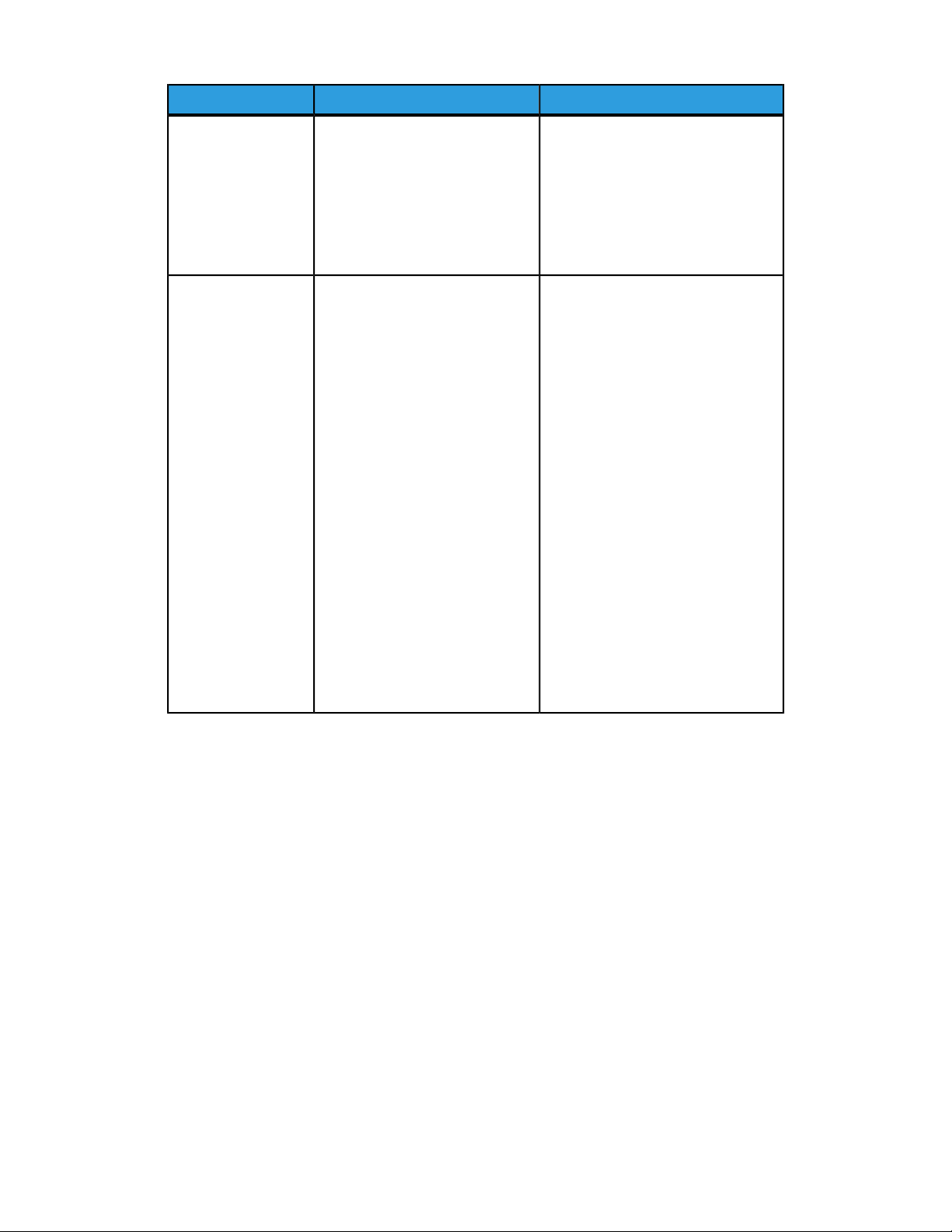
Tulostus
PostScript-tulostusasetuksetPCL 6 -tulostusasetuksetVälilehti
Asemointi ja
vesileima
Lisäasetukset
Sivuja arkille
Vihkoasemointi
Vihkon paperikoko
Reunukset
Suunta
2-puolinen tulostus
Vihkon sivujen ääriviivat
Vesileima
Paperi ja tulostus, kuva-asetukset
• Kopioita
• Lajittelu
• Erotinsivu
• Limitys
• Syöttöreuna ohisyöttöalustalla
• Kokosuhde
• Vedoslaatu
• Kiiltävyystaso
• Lisätulostustoiminnot:
Tulostuksen optimointi,
TrueType-fonttien korvaus,
TrueType-fonttien lataus
Sivuja arkille
Vihkoasemointi
Vihkon paperikoko
Reunukset
Suunta
2-puolinen tulostus
Vihkon sivujen ääriviivat
Vesileima
Paperi ja tulostus, kuva-asetukset
• Kopioita
• Lajittelu
• Erotinsivu
• Limitys
• Syöttöreuna ohisyöttöalustalla
• Kokosuhde
• Vedoslaatu
• Kiiltävyystaso
• Peilikuva
• PostScript-ohitus
• Vihkoasemointi
• Sivujärjestys
• Lisätulostustoiminnot: TrueType-
fonttien korvaus, TrueTypefonttien lataus, PostScripttulostus, PostScript-kielen taso,
PostScript-virheen
käsittelytoiminto
Kaikilla välilehdillä on saatavana ohjeita. Lisätietoja Windowsin tulostinajurin asetuksista
saat napsauttamalla Ominaisuudet- tai Tulostusmääritykset-ikkunassa Ohje-painiketta,
joka on aina välilehden vasemmassa alakulmassa.
Tulostuksen oletusasetusten määritys (Windows)
Tulostettaessa mistä tahansa sovellusohjelmasta tulostin käyttää
Tulostusmääritykset-ikkunassa määritettyjä tulostustyön asetuksia. Yleisimmät
tulostusasetukset voidaan määrittää ennalta ja tallentaa, jotta niitä ei tarvitse muuttaa
aina tulostettaessa.
Tulostusmääritysten muuttaminen:
1. Napsauta Windowsin Käynnistä-painiketta, valitse Asetukset ja napsauta
Tulostimet ja faksit.
2. Napsauta Tulostimet ja faksit -ikkunassa tulostimen kuvaketta hiiren
kakkospainikkeella ja valitse Tulostusmääritykset.
Xerox® Color 550/560/570 Printer6-6
Käyttöopas
Page 73

Tulostus
3. Napsauta Tulostusmääritykset-ikkunassa välilehtiä, määritä asetukset ja valitse
OK.
HUOM.
Lisätietoja Windowsin tulostusasetuksista saat napsauttamalla
Tulostusmääritykset-ikkunassa Ohje-painiketta, joka on aina välilehden vasemmassa
alakulmassa.
Yksittäisen työn tulostusasetusten valinta (Windows)
Jos haluat valita tiettyjä tulostusasetuksia yksittäistä työtä varten, muuta
tulostusmäärityksiä ennen työn lähettämistä tulostimeen. Nämä asetukset korvaavat
vain meneillään olevan työn oletustulostusasetukset.
1. Kun tulostettava asiakirja on auki sovelluksessa, napsauta Tiedosto ja valitse sitten
Tulosta.
2. Valitse tulostin ja avaa Ominaisuudet-ikkuna napsauttamalla Ominaisuudet.
Napsauta Ominaisuudet-ikkunassa välilehtiä ja valitse asetukset.
3. Tallenna ja sulje Ominaisuudet-ikkuna napsauttamalla OK.
4. Tulosta työ.
Usein käytettyjen tulostusasetusten tallennus (Windows)
Voit määrittää ja tallentaa tulostusasetuksia, jotta saat ne tarvittaessa nopeasti käyttöön.
Tulostusasetusten tallentaminen:
1. Kun tulostettava asiakirja on auki sovelluksessa, napsauta Tiedosto ja valitse sitten
Tulosta.
2. Valitse tulostin ja napsauta Ominaisuudet. Napsauta Ominaisuudet-ikkunassa
välilehtiä ja valitse asetukset.
3. Valitse Ominaisuudet-ikkunan alaosasta Tallennetut asetukset ja napsauta
Tallenna nimellä.
4. Kirjoita kyseisten tulostusasetusten nimi ja napsauta sitten OK. Tulostusasetukset
tallentuvat ja tulevat näkyviin luetteloon. Tulosta näillä asetuksilla valitsemalla nimi
luettelosta.
Viimeistelyasetusten valinta (Windows)
Jos tulostimeen on asennettu viimeistelylaite, viimeistelyasetukset valitaan
tulostinajurista.
Viimeistelytoimintojen valinta tulostinajurista:
1. Napsauta Paperi ja tulostus -välilehteä.
2. Napsauta Viimeistely-kohdassa olevaa nuolta ja valitse viimeistelyasetukset.
Käyttöopas
6-7Xerox® Color 550/560/570 Printer
Page 74

Tulostus
Tulostusasetukset Macintosh-käyttöjärjestelmässä
Seuraavassa taulukossa luetellaan tulostusasetukset
Xerox-toiminnot-tulostusvalintataulun avattavien luettelojen mukaisessa järjestyksessä.
TulostusasetuksetValikko
Paperi ja tulostus
Työn tyyppi
Erikoissivut, asemointi, vesileima, väriasetukset, lisäasetukset
• Lisää kannet
• Lisää lisälehtiä
• Lisää poikkeussivuja
• Vihkoasemointi
• Sivujen ääriviivat
• Vihkoasetukset
• Vesileima
• Automaattinen
• Mustavalkoinen
• Vihkon sivujärjestys
• Erotinsivu
• Pyydä limitystä
• Peilikuva
• Tulostuksen optimointi
• Normaali
• Suojattu tulostus
• Vedos
• Ajastettu tulostus
• Tallennettu työ
• Faksi
Paperi
2-puolinen tulostus
Tulostuslaatu
• Muu väri
• Muu tyyppi
• 1-puolinen
• 2-puolinen
• 2-puolinen (lyhyt reuna)
• Suuri tarkkuus
• Hyvä laatu
• Nopea
Xerox® Color 550/560/570 Printer6-8
Käyttöopas
Page 75

Tulostus
Kaikissa valikoissa on saatavana ohjeita. Lisätietoja Macintosh-tulostinajuriasetuksista
saat napsauttamalla Ohje-painiketta, joka on aina tulostusvalintataulun vasemmassa
alakulmassa.
Yksittäisen työn tulostusasetusten valinta (Macintosh)
Jos haluat valita tiettyjä tulostusasetuksia yksittäistä työtä varten, muuta asetuksia
ennen työn lähettämistä tulostimeen.
1. Kun tulostettava asiakirja on auki sovelluksessa, valitse Arkisto ja valitse sitten
Tulosta.
2. Valitse tulostin luettelosta.
3. Valitse Kopiot ja sivut -valikosta Xerox-toiminnot.
4. Valitse haluamasi tulostusasetukset avattavista luetteloista.
5. Tulosta työ valitsemalla Tulosta.
Usein käytettyjen tulostusasetusten tallentaminen (Macintosh)
Voit määrittää ja tallentaa tulostusasetuksia, jotta saat ne tarvittaessa nopeasti käyttöön.
Tulostusasetusten tallentaminen:
1. Kun tulostettava asiakirja on auki sovelluksessa, valitse Arkisto ja valitse sitten
Tulosta.
2. Valitse tulostin luettelosta.
3. Valitse haluamasi tulostusasetukset Tulosta-valikkonäytön avattavista luetteloista.
4. Valitse Esiasetukset-valikosta Tallenna nimellä.
5. Kirjoita tulostusasetuksille nimi ja napsauta sitten OK.
6. Tulostusasetukset tallentuvat ja tulevat näkyviin Esiasetukset-luetteloon. Tulosta
näillä asetuksilla valitsemalla nimi luettelosta.
Viimeistelyasetusten valinta (Macintosh)
Jos tulostimeen on asennettu tietyn tyyppinen viimeistelylaite, nidonta, taiveura ja muut
viimeistelyasetukset valitaan tulostinajurista.
Viimeistelyasetusten valitseminen Macintosh-tulostinajurista:
1. Valitse tulostinajurissa Kopiot ja sivut -valikko ja valitse sitten Xerox-toiminnot.
2. Napsauta Paperi ja tulostus -valintataulussa Viimeistely-kohdassa olevaa nuolta
ja valitse sitten viimeistelyasetukset.
Käyttöopas
6-9Xerox® Color 550/560/570 Printer
Page 76
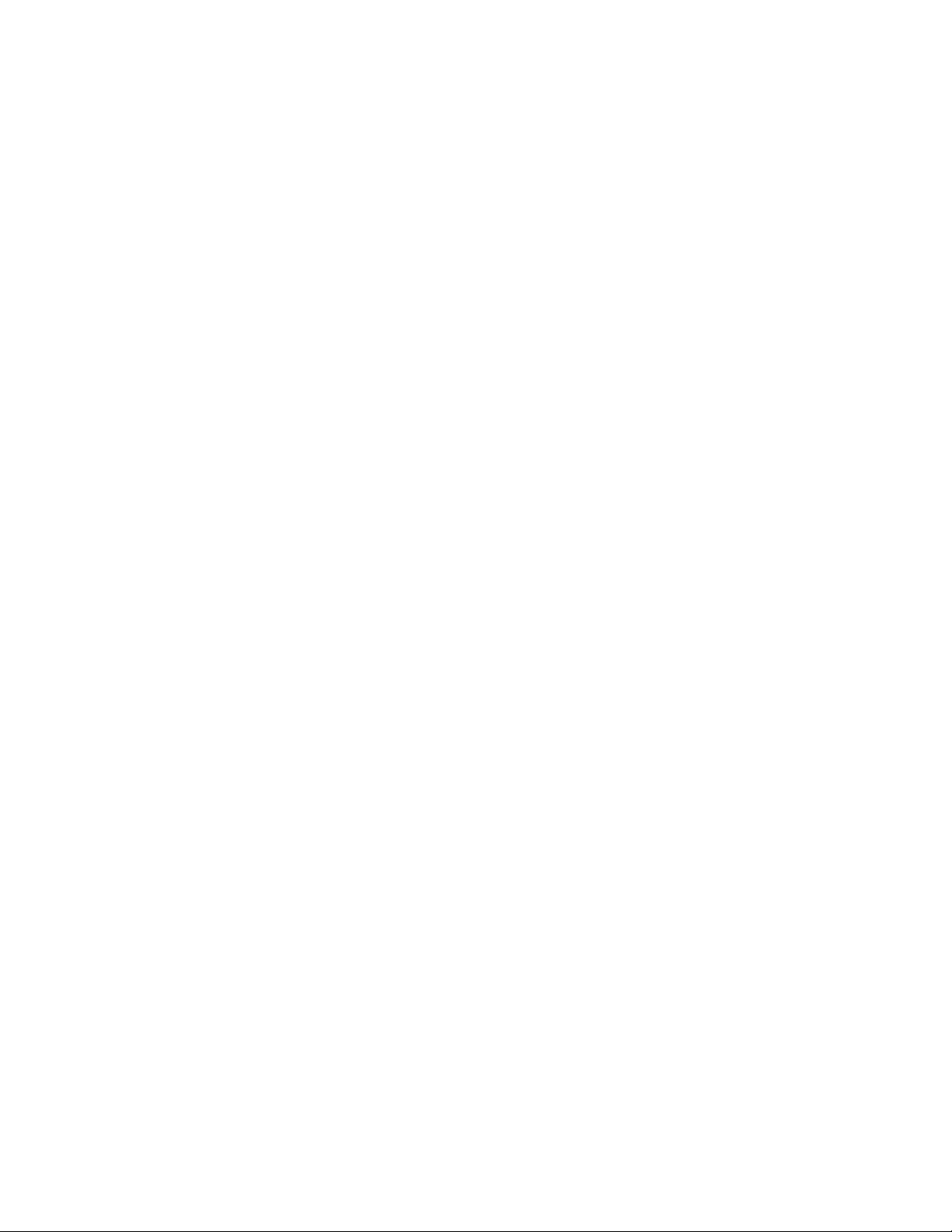
Tulostus
Tulostaminen paperin molemmille puolille
Automaattisen kaksipuolistulostuksen paperityypit
Tulostin voi tulostaa automaattisesti kaksipuolisen asiakirjan tarkoitukseen soveltuvalle
paperille. Varmista ennen kaksipuolista tulostusta, että paperin tyyppi ja paksuus ovat
soveltuvia. Automaattiseen kaksipuolistulostukseen voidaan käyttää paperia, jonka
paino on 60–150 g/m².
Seuraavia paperityyppejä voidaan käyttää:
• Tavallinen
• Kirjelomake
• Paksu
• Uusio
• Bond
• Esipainettu
• Kiiltävä
• Rei´itetty
Seuraavia papereita ja materiaaleja ei voida käyttää automaattiseen
kaksipuolistulostukseen:
• Takasivu (paperi, jonka toiselle puolelle on aiemmin lasertulostettu tai kopioitu)
• Kirjekuoret
• Tarrat
• Kohokuvioitu erikoismateriaali, kuten. käyntikortit
• Erikoispaksu
• Paksu kiiltävä
Katso lisätietoja kohdasta Suositellut materiaalit.
Kaksipuolisen asiakirjan tulostaminen
Automaattisen kaksipuolistulostuksen asetukset määritetään tulostinajurista. Paperin
suunta on valittava sovelluksen asetuksissa.
Windows
1. Napsauta Paperi ja tulostus -välilehteä.
2. Valitse kohdasta 2-puolinen tulostus joko 2-puolinen tai 2-puolinen (lyhyt reuna).
Xerox® Color 550/560/570 Printer6-10
Käyttöopas
Page 77

Tulostus
Macintosh
1. Valitse Tulosta-valintataulusta Xerox-toiminnot.
2. Valitse kohdasta 2-puolinen tulostus joko 2-puolinen tai 2-puolinen (lyhyt reuna).
Sivujen asemointi kaksipuolistulostuksessa
Kun valitset kaksipuolisen tulostuksen, voit määrittää sivujen asemointia varten sivujen
suunnan eli mistä reunasta sivuja tullaan kääntämään. Nämä asetukset korvaavat
sovelluksessa määritetyt suunta-asetukset.
Pysty:
2-puolinen / 2-puolinen (lyhyt reuna)
Vaaka:
2-puolinen / 2-puolinen (lyhyt reuna)
Windows
1. Napsauta tulostinajurin Asemointi ja vesileima -välilehteä.
2. Valitse Asemointiasetukset-kohdasta Pysty, Vaaka tai Pyöritetty vaaka.
3. Valitse Asemointiasetukset-kohdasta 2-puolinen tai 2-puolinen (lyhyt reuna).
4. Valitse OK.
Macintosh
1. Valitse sovelluksessa sivun suunnaksi Pysty, Vaaka tai Pyöritetty vaaka.
2. Valitse Tulosta-valintataulussa Kopiot ja sivut -valikosta Xerox-toiminnot.
3. Valitse 2-puolinen tai 2-puolinen (lyhyt reuna).
Käyttöopas
6-11Xerox® Color 550/560/570 Printer
Page 78
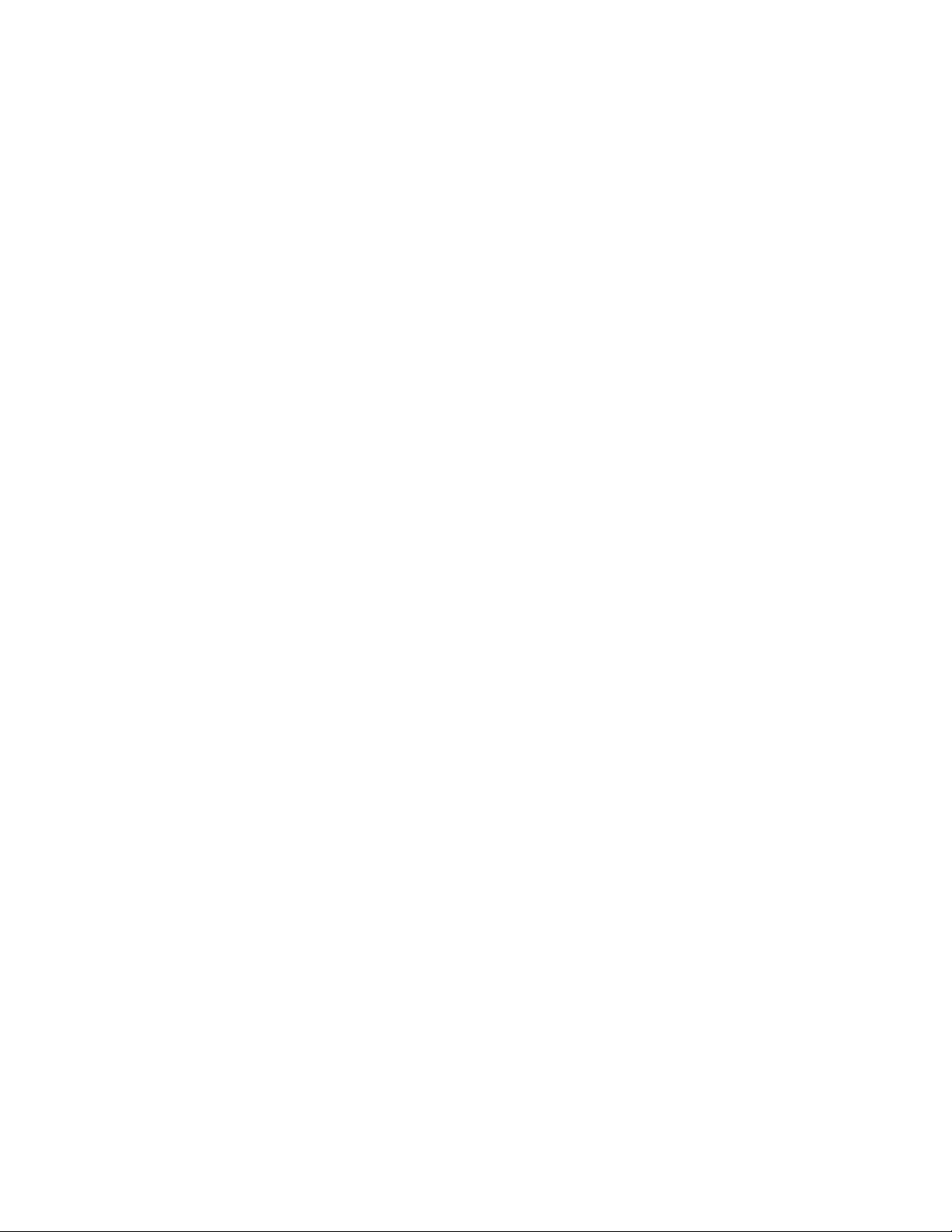
Tulostus
Käytettävän paperin valitseminen
Kun lähetät tulostustyön tulostimeen, voit joko antaa tulostimen valita paperialustan
automaattisesti asiakirjan koon sekä valitsemiesi paperin tyypin ja värin mukaan, tai
voit itse valita paperialustan, johon haluamasi paperi on asetettu.
Windows
1. Napsauta tulostinajurin Paperi ja tulostus -välilehteä.
2. Määritä paperikoko napsauttamalla Paperi-kentässä olevaa nuolta ja valitse sitten
Muu koko. Valitse Paperikoko-ikkunassa Tulostuspaperin koko -valikosta haluamasi
paperikoko ja napsauta OK.
3. Muuta paperin väriä napsauttamalla Paperi-kentässä olevaa nuolta ja valitse sitten
paperin väri Muu väri -valikosta.
4. Muuta paperin tyyppiä napsauttamalla Paperi-kentässä olevaa nuolta ja valitse
sitten paperin tyyppi Muu tyyppi -valikosta.
5. Määritä alusta napsauttamalla Paperi-kentässä olevaa nuolta ja valitse sitten alusta
Valitse alustan mukaan -valikosta.
Macintosh
1. Valitse Tulosta-valintaruudussa Kopiot ja sivut -valikko ja sitten Paperinsyöttö.
2. Jos haluat, että paperi valitaan sovelluksen asetusten mukaan, valitse Kaikki sivut
-luettelosta Automaattinen. Vaihtoehtoisesti voit itse valita paperialustan.
Usean sivun tulostaminen yhdelle arkille
Monisivuista asiakirjaa tulostettaessa voidaan yhdelle arkille tulostaa useita sivuja.
Tulosta arkille yksi, kaksi, neljä, kuusi, yhdeksän tai 16 sivua.
Windows
1. Napsauta tulostinajurin Asemointi ja vesileima -välilehteä.
2. Napsauta Sivuja arkille.
3. Napsauta jotain numeropainiketta sen mukaan, kuinka monta sivua haluat tulostaa
arkille.
4. Valitse OK.
Xerox® Color 550/560/570 Printer6-12
Käyttöopas
Page 79

Tulostus
Macintosh
1. Valitse Tulosta-valintaruudussa Kopiot ja sivut -valikko ja sitten Asemointi.
2. Valitse sivujen määrä kohdassa Sivuja arkille ja valitse Asemointi.
Vihkojen tulostus
Kaksipuolisen tulostuksen avulla voit tulostaa asiakirjan vihkon muotoon. Voit luoda
vihkoja mitä tahansa paperikokoa käyttämällä, kunhan se soveltuu kaksipuoliseen
tulostukseen. Ajuri pienentää jokaisen sivun automaattisesti ja tulostaa neljä sivua arkille
(kaksi kummallekin puolelle). Sivut tulostetaan vihkoarkeille niin, että arkit voidaan
taittaa ja nitoa vihkoksi.
HUOM.
Vihkoja voidaan tulostaa paperille, jonka koko on A4 (210 x 297 mm) tai A3 (297 x 420
mm).
Jos vihkoja tulostetaan Windows PostScript- tai Macintosh-ajurilla, voidaan määrittää
sisäreunukset ja siirtymä.
• Sisäreunukset: määrittää sivujen väliin jäävät reunukset (pisteinä). Piste on 0,35
mm.
• Siirtymä: määrittää, kuinka paljon kuvaa siirretään sivulla ulospäin keskikohdasta
(pisteen kymmenesosissa). Tämä kompensoi taitetun vihkon paksuutta, mikä saattaisi
muutoin aiheuttaa kuvien siirtymisen hieman ulospäin. Siirtymä voi olla 0–1 pistettä.
Käyttöopas
6-13Xerox® Color 550/560/570 Printer
Page 80

Tulostus
Vihkotulostuksen valitseminen vihkolaitetta käytettäessä
Windows
1. Napsauta tulostinajurin välilehteä Paperi ja tulostus, napsauta Viimeistely-kohdassa
olevaa nuolta ja valitse Tulostus vihkoksi.
2. Tee jokin seuraavista Tulostus vihkoksi -ikkunan kohdassa Vihkoviimeistely:
• Valitse Ei: ei taittoa eikä nidontaa.
• Valitse Vihkon taiveura: kaksitaitto, enintään 5 arkkia.
• Valitse Vihkon taiveura ja nidonta: kaksitaitto ja satulanidonta, enintään 15
arkkia.
3. Tee jokin seuraavista kohdassa Vihkoasemointi:
• Jos asiakirja on jo valmiiksi aseteltu vihkon muotoon, valitse Ei.
• Jos haluat tulostimen järjestävän sivut vihkoksi, valitse Vihkoasemointi. Valitse
halutessasi Tulosta sivujen ääriviivat.
4. Paperikoko valitaan automaattisesti. Jos haluat määrittää paperikoon manuaalisesti,
poista Vihkon paperikoko -kohdassa merkki valintaruudusta Autom. valinta,
napsauta alasnuolta ja valitse sitten paperikoko.
5. PostScript-ajuria käytettäessä sisäreunukset ja siirtymä asetetaan automaattisesti.
Voit määrittää arvot manuaalisesti napsauttamalla nuolia Sisäreunukset ja Siirtymä.
6. Valitse OK.
Macintosh
1. Valitse Tulosta-valintataulussa Kopiot ja sivut, Xerox-toiminnot ja Paperi ja
tulostus.
2. Valitse Viimeistely-kohdassa oleva nuoli ja valitse Tulostus vihkoksi.
3. Tee jokin seuraavista Tulostus vihkoksi -valintataulun kohdassa Vihkoviimeistely:
• Valitse Ei: ei taittoa eikä nidontaa.
• Valitse Vihkon taiveura: kaksitaitto, enintään 5 arkkia.
• Valitse Vihkon taiveura ja nidonta: kaksitaitto ja satulanidonta, enintään 15
arkkia.
4. Tee jokin seuraavista kohdassa Vihkoasemointi:
• Jos asiakirja on jo valmiiksi aseteltu vihkon muotoon, valitse Ei.
• Jos haluat tulostimen järjestävän sivut vihkoksi, valitse Vihkoasemointi. Valitse
halutessasi Tulosta sivujen ääriviivat.
5. Paperikoko valitaan automaattisesti. Jos haluat määrittää paperikoon manuaalisesti,
osoita Vihkon paperikoko -kohdassa alasnuolta ja valitse paperikoko.
6. Sisäreunukset ja siirtymä asetetaan automaattisesti. Voit määrittää arvot
manuaalisesti osoittamalla nuolia Sisäreunukset ja Siirtymä.
Xerox® Color 550/560/570 Printer6-14
Käyttöopas
Page 81

Tulostus
7. Valitse OK.
Vihkotulostuksen valitseminen, kun ei käytetä vihkolaitetta
Windows
1. Napsauta tulostinajurin välilehteä Paperi ja tulostus, napsauta Viimeistely-kohdassa
olevaa nuolta ja valitse Tulostus vihkoksi.
2. Napsauta Vihkoasemointi-kohtaa ja valitse Vihkoasetukset.
3. Paperikoko valitaan automaattisesti. Jos haluat määrittää paperikoon manuaalisesti,
poista Vihkon paperikoko -kohdassa merkki valintaruudusta, napsauta alasnuolta
ja valitse sitten paperikoko.
4. Poista vihkon reunukset käytöstä napsauttamalla alasnuolta ja napsauttamalla
sitten Ei.
5. PostScript-ajuria käytettäessä sisäreunukset ja siirtymä asetetaan automaattisesti.
Voit määrittää arvot manuaalisesti napsauttamalla nuolia Sisäreunukset ja Siirtymä.
6. Valitse OK.
7. Voit halutessasi valita avattavasta luettelosta Tulosta sivujen ääriviivat.
8. Valitse OK.
Macintosh
1. Valitse Tulosta-valintataulussa Kopiot ja sivut, Xerox-toiminnot ja Asemointi ja
vesileima.
2. Valitse Vihkoasemointi-kohdassa Käytössä.
3. Valitse Vihkoasetukset.
4. Paperikoko valitaan automaattisesti. Jos haluat määrittää paperikoon manuaalisesti,
poista Vihkon paperikoko -kohdassa merkki valintaruudusta Autom. valinta,
napsauta alasnuolta ja valitse sitten paperikoko.
5. Sisäreunukset ja siirtymä asetetaan automaattisesti. Voit määrittää arvot
manuaalisesti napsauttamalla nuolia Sisäreunukset ja Siirtymä.
6. Valitse OK.
7. Valitse halutessasi Tulosta sivujen ääriviivat.
8. Valitse OK.
Värinkorjausten käyttäminen
Värinkorjausasetukset sisältävät simuloituja värilaitteita. Automaattinen on suositeltava
vaihtoehto yleisessä kuvankäsittelyssä. Määritä käytettävä asetus alla olevien taulukkojen
avulla.
Käyttöopas
6-15Xerox® Color 550/560/570 Printer
Page 82

Tulostus
Värinkorjaukset
Windows (PCL 6-tulostinajuri)
KuvausVärinkorjaus
Käyttää parasta värinkorjausta tekstiin, grafiikkaan ja kuviin.Autom. väri (suositus)
Muuntaa kaikki värit mustavalkoisiksi tai harmaan sävyiksi.Mustavalkoinen
Valitse vaihtoehdoista Autom., sRGB, Mustavalkoinen tai Ei.Väri
PostScript-tulostinajuri
KuvausVärinkorjaus
Käyttää parasta värinkorjausta tekstiin, grafiikkaan ja kuviin.Autom. väri (suositus)
Muuntaa kaikki värit mustavalkoisiksi tai harmaan sävyiksi.Mustavalkoinen
Väri
Valitse vaihtoehdoista Tummuus, Autom., sRGB, Mustavalkoinen,
Ei, CMYK Commercial, SNAP, SWOP, EuroScale ja Japan Color.
Macintosh
KuvausVärinkorjaus
Käyttää parasta värinkorjausta tekstiin, grafiikkaan ja kuviin.Automaattinen (suositus)
Muuntaa kaikki värit mustavalkoisiksi tai harmaan sävyiksi.Mustavalkoinen
CMYK-lähdeväri
Valitse vaihtoehdoista Commercial, SNAP, SWOP, EuroScale ja
Japan Color.
Värinkorjauksen valitseminen
Windows
1. Napsauta tulostinajurin Väriasetukset-välilehteä.
2. Valitse haluamasi värinkorjaus: Autom. tai Mustavalkoinen.
3. Värin lisäsäätöjen valintaa varten napsauta Värinsäädöt-painiketta ja sitten
Värinsäädöt-palkkia.
4. Valitse Värinsäädöt-ikkunassa nuoli ja sitten Autom., sRGB, Mustavalkoinen tai
Ei mitään.
5. PostScript-tulostinajurissa tulostustyön värejä voidaan vaalentaa siirtämällä
Tummuus-säädintä oikealle ja tummentaa siirtämällä säädintä vasemmalle.
6. Valitse PostScript-tulostinajurissa kirjapainosimulaatio valitsemalla CMYK-väri,
valitse sitten Commercial, SNAP, SWOP, EuroScale tai Japan Color.
Xerox® Color 550/560/570 Printer6-16
Käyttöopas
Page 83
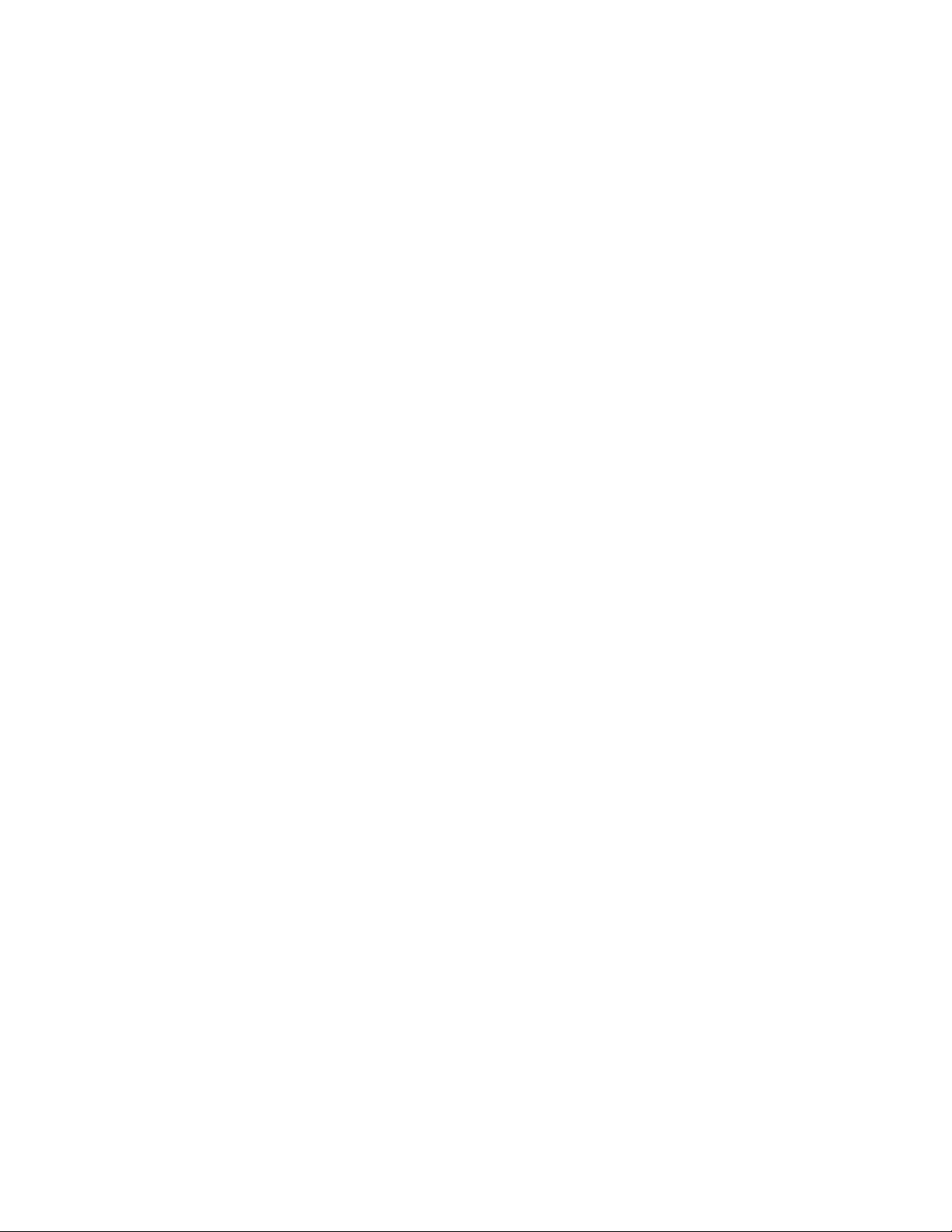
Tulostus
Macintosh
1. Valitse Tulosta-valintataulussa Kopiot ja sivut -valikosta Xerox-toiminnot, valitse
Kuvan asetukset ja sitten Värinkorjaus.
2. Valitse haluamasi värinkorjaus: Automaattinen, sRGB, Mustavalkoinen tai Press
Match.
3. Määritä kirjapainosimulaatio valitsemalla CMYK-lähdeväri ja sitten Commercial,
SNAP, SWOP, EuroScale tai Japan Color.
Mustavalkotulostus
Windows
1. Valitse tulostinajurissa Ominaisuudet ja valitse sitten Väriasetukset-välilehti.
2. Valitse Värinkorjaukset-kohdassa Mustavalkoinen ja sitten OK.
Macintosh
1. Valitse Tulosta-valintataulussa Kopiot ja sivut, Xerox-toiminnot ja Väriasetukset.
2. Valitse Värinkorjaukset-kohdassa Mustavalkoinen.
Kansien tulostaminen
Kansilehti on asiakirjan ensimmäinen tai viimeinen sivu. Kansille ja varsinaiselle asiakirjalle
voidaan valita eri paperilähteet. Esimerkiksi asiakirjan ensimmäisellä sivulla voidaan
käyttää yrityksen kirjelomaketta tai paksua paperia raportin ensimmäisellä ja viimeisellä
sivulla.
• Voit käyttää kansien lisäämiseen mitä tahansa tarkoitukseen soveltuvaa
paperialustaa.
• Varmista, että kansipaperi on samankokoinen kuin muussa asiakirjassa käytetty
paperi. Jos tulostinajurista valittu paperikoko ei ole sama kuin paperin koko
kansialustaksi valitulla paperialustalla, kannet tulostuvat samalle paperille kuin
asiakirja.
Kansia varten voidaan tehdä seuraavat valinnat:
• Ei kansia: Tulostaa asiakirjan ensimmäisen ja viimeisen sivun samalta alustalta kuin
asiakirjan muut sivut.
• Vain etu: Tulostaa etukannen määritetyltä alustalta.
• Vain taka: Tulostaa takakannen määritetyltä alustalta.
• Etu ja taka: sama: Tulostaa etu- ja takakannen samalta alustalta.
6-17Xerox® Color 550/560/570 Printer
Käyttöopas
Page 84
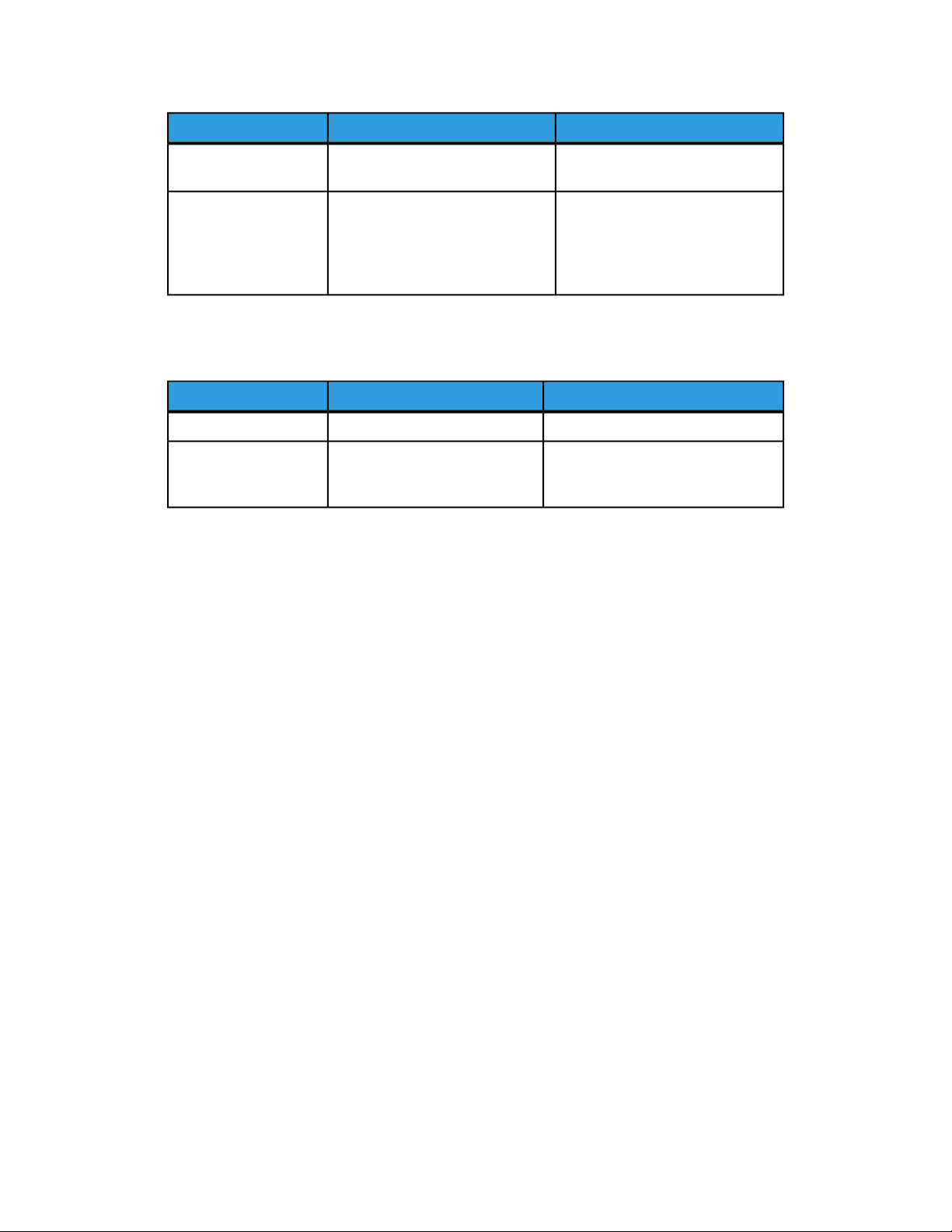
Tulostus
• Etu ja taka: eri: Tulostaa etu- ja takakannen eri alustoilta.
Kansipaperille tulostettavat sivutTulostusasetusKansi
Etu
Taka
Yksipuolinen tulostus
Kaksipuolinen tulostus
Yksipuolinen tulostus
Kaksipuolinen tulostus (pariton
määrä sivuja)
Kaksipuolinen tulostus (parillinen
määrä sivuja)
Sivu 1
Sivut 1 ja 2
Viimeinen sivu
Viimeinen sivu
Kaksi viimeistä sivua
Jotta etukannen kääntöpuoli jäisi tyhjäksi kaksipuolista tulostusta käytettäessä, asiakirjan
toisen sivun on oltava tyhjä. Jotta takakansi jäisi tyhjäksi, tutustu seuraavaan tyhjien
sivujen lisäystä käsittelevään taulukkoon.
Tyhjät sivutViimeinen tekstisivuTulostusasetus
Lisää asiakirjan loppuun tyhjä sivu.Yksipuolinen tulostus
Kaksipuolinen tulostus
Pariton
Parillinen
Lisää asiakirjan loppuun kaksi tyhjää
sivua.
Lisää asiakirjan loppuun tyhjä sivu.
Windows
1. Napsauta tulostinajurin Erikoissivut-välilehteä.
2. Valitse Lisää kannet.
3. Valitse Lisää kannet -ikkunassa haluamasi asetukset ja napsauta sitten OK.
Macintosh
1. Valitse Tulosta-valintataulussa Kopiot ja sivut, Xerox-toiminnot ja Lisää kannet.
2. Valitse Ennen asiakirjaa tai Asiakirjan jälkeen.
3. Tee haluamasi valinnat ja valitse OK.
Lisälehtien tulostaminen
Lisälehti on erotinsivu, joka voidaan lisätä tulostustyön jälkeen, työstä tehtyjen
kopionippujen väliin tai työn sisältämien sivujen väliin. Lisälehtien paperialusta on
määritettävä.
• Lisälehtiasetukset: lisää lisälehti sivu(je)n perään tai ennen sivu(j)a.
• Lisälehtien määrä: määritä kuhunkin paikkaan lisättävien lisälehtien määrä.
• Sivut: määritä paikka (sivu tai sivualue), johon lisälehdet sijoitetaan. Erota yksittäiset
sivut tai sivualueet pilkuilla. Määritä sivualueet käyttäen yhdysmerkkiä. Jos haluat
esimerkiksi lisätä lisälehtiä sivujen 1, 6, 9, 10 ja 11 jälkeen, näppäile: 1, 6, 9-11.
Xerox® Color 550/560/570 Printer6-18
Käyttöopas
Page 85

Tulostus
• Paperi: Paperi-kentässä näytetään oletuspaperin koko, väri ja tyyppi. Vaihda lisälehtiin
käytettävä paperi napsauttamalla Paperi-kohdassa olevaa alasnuolta ja valitse jokin
seuraavista:
- Muu koko: Napsauta tätä kohtaa ja valitse sitten lisälehtien paperikoko.
- Muu väri: Napsauta tätä kohtaa ja valitse sitten lisälehtien paperin väri.
- Muu tyyppi: Napsauta tätä kohtaa ja valitse sitten lisälehtien paperin tyyppi.
• Työn asetukset: Näyttää asiakirjassa pääasiallisesti käytettävän paperin
ominaisuudet.
Windows
1. Napsauta tulostinajurin Erikoissivut-välilehteä ja valitse Lisää lisälehtiä.
2. Valitse Lisää lisälehtiä -ikkunassa haluamasi asetukset ja napsauta sitten OK.
Macintosh
1. Valitse Tulosta-valintataulussa Kopiot ja sivut ja valitse sitten Xerox-toiminnot ja
Erikoissivut.
2. Valitse Lisää lisälehtiä.
3. Valitse haluamasi asetukset ja sitten OK.
Poikkeussivujen tulostus
Tulostustyön mille tahansa sivulle voidaan määrittää ominaisuuksia, jotka eroavat
tulostustyön muista asetuksista.
Tulostustyö voi esimerkiksi sisältää 30 sivua, jotka tulostetaan vakiokokoiselle paperille,
ja kaksi sivua, jotka on tulostettava erikokoiselle paperille. Määritä Lisää poikkeussivuja
-ikkunassa näiden kahden poikkeussivun ominaisuudet ja valitse käytettävä paperi.
• Sivut: Määritä paikka (sivu tai sivualue), johon lisälehdet sijoitetaan. Erota yksittäiset
sivut tai sivualueet pilkuilla. Määritä alueet käyttäen yhdysmerkkiä. Jos haluat
esimerkiksi lisätä lisälehtiä sivujen 1, 6, 9, 10 ja 11 jälkeen, näppäile: 1, 6, 9-11.
• Paperi: Paperi-kentässä näkyy poikkeussivujen oletuspaperin koko, väri ja tyyppi.
Vaihda poikkeussivuihin käytettävä paperi napsauttamalla Paperi-kohdassa olevaa
alasnuolta ja valitse jokin seuraavista:
- Muu koko: Napsauta tätä kohtaa ja valitse sitten poikkeussivujen paperikoko.
- Muu väri: Napsauta tätä ja valitse sitten poikkeussivujen paperin väri.
- Muu tyyppi: Napsauta tätä ja valitse sitten poikkeussivujen paperin tyyppi.
• 2-puolinen tulostus: Napsauta alasnuolta ja valitse haluamasi puolisuusvaihtoehto:
- 1-puolinen: Poikkeussivut tulostetaan yksipuolisina.
Käyttöopas
6-19Xerox® Color 550/560/570 Printer
Page 86
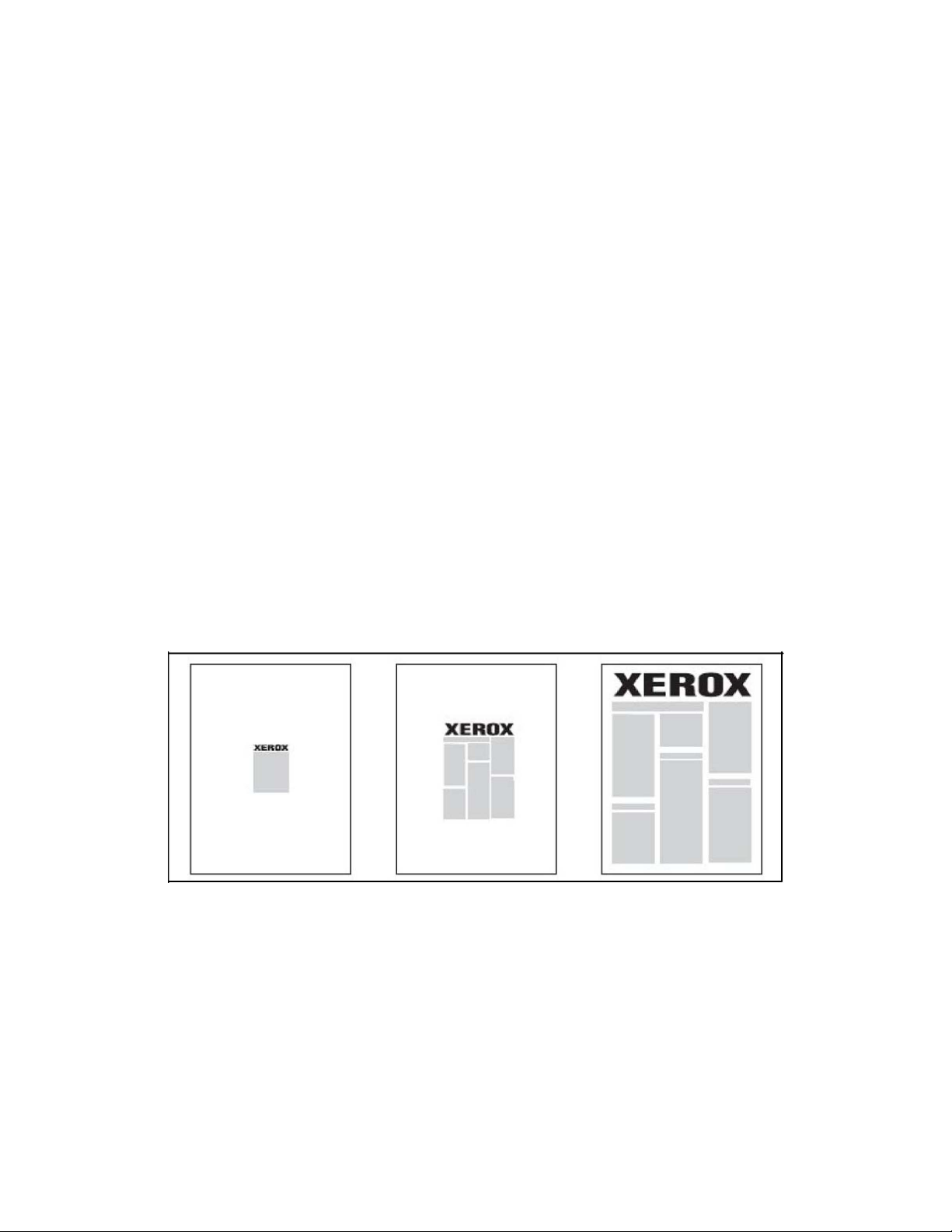
Tulostus
- 2-puolinen: Poikkeussivut tulostetaan kaksipuolisina siten, että työ voidaan sitoa
paperin pitkästä reunasta.
- 2-puolinen (lyhyt reuna): Poikkeussivut tulostetaan kaksipuolisina siten, että
työ voidaan sitoa paperin lyhyestä reunasta.
• Työn asetukset: Näyttää asiakirjassa pääasiallisesti käytettävän paperin
ominaisuudet.
Windows
1. Napsauta tulostinajurin Erikoissivut-välilehteä.
2. Valitse Lisää poikkeussivuja.
3. Valitse haluamasi asetukset ja valitse sitten OK.
Macintosh
1. Valitse Tulosta-valintaruudussa Kopiot ja sivut ja valitse sitten Xerox-toiminnot.
2. Valitse Erikoissivut ja Lisää poikkeussivuja.
3. Valitse haluamasi asetukset ja valitse sitten OK.
Skaalaus
Voit pienentää tai suurentaa kuvia valitsemalla skaalausarvoksi 1–999 prosenttia.
Oletusarvo on 100 prosenttia.
Windows
1. Napsauta tulostinajurin Paperi ja tulostus -välilehteä.
2. Napsauta Paperi-kentässä olevaa alasnuolta ja valitse Muu koko.
3. Napsauta Paperikoko-ikkunassa Skaalausasetukset-kohdassa olevaa nuolta ja
valitse toinen seuraavista:
• Autom. skaalaus, jolloin skaalaus tapahtuu yhdestä vakiokoosta toiseen.
Xerox® Color 550/560/570 Printer6-20
Käyttöopas
Page 87

Tulostus
• Käsinskaalaus, jolloin skaalaus tapahtuu prosenttikenttään annetun arvon
mukaan.
Macintosh
1. Valitse sovelluksessa Arkisto ja valitse Arkin määrittely.
2. Kirjoita Skaalaus-kenttään haluttu skaalausarvo.
3. Valitse OK.
Vesileimojen tulostus
Vesileima on ylimääräinen teksti, joka voidaan tulostaa sivuille. Vesileimoina voidaan
käyttää muun muassa sanoja, kuten Vedos ja Salainen, jotka halutaan lisätä sivuille
ennen jakelua.
Voit:
• Luoda vesileiman
• Muokata valmiin vesileiman tekstiä, väriä, tummuutta, sijaintia ja kulmaa
• Sijoittaa vesileiman joko asiakirjan ensimmäiselle sivulle tai jokaiselle sivulle
• Tulostaa vesileiman etualalle tai taustalle tai yhdistää sen tulostustyöhön
• Käyttää kuvaa vesileimana
• Käyttää aikaleimaa vesileimana.
HUOM.
Kaikki sovellukset eivät tue vesileimojen tulostamista.
Windows
1. Napsauta tulostinajurin Asemointi ja vesileima -välilehteä.
2. Napsauta Vesileima-kohdan alasnuolta ja valitse haluamasi vesileima.
3. Muokkaa vesileimaa napsauttamalla Vesileima-kohdan alasnuolta ja valitse sitten
Muokkaa. Määritä asetukset Vesileimaeditori-ikkunassa ja napsauta OK.
4. Luo uusi vesileima napsauttamalla Vesileima-kohdan alasnuolta ja valitse sitten
Uusi. Määritä asetukset Vesileimaeditori-ikkunassa ja napsauta OK.
5. Valitse vesileiman tulostusasetukset napsauttamalla Vesileima-kohdan alasnuolta,
valitsemalla Asetukset ja valitsemalla halutut tulostusasetukset.
Macintosh
1. Valitse Tulosta-valintaruudussa Kopiot ja sivut ja valitse sitten Xerox-toiminnot.
2. Valitse Vesileima-kohdan alasnuoli ja valitse haluamasi vesileima.
Käyttöopas
6-21Xerox® Color 550/560/570 Printer
Page 88

Tulostus
3. Muokkaa vesileimaa osoittamalla Vesileima-kohdan alasnuolta ja valitse sitten
Muokkaa. Määritä asetukset Vesileimaeditori-valintataulussa ja osoita OK.
4. Luo uusi vesileima osoittamalla Vesileima-kohdan alasnuolta ja valitse sitten Uusi.
Määritä asetukset Vesileimaeditori-valintataulussa ja osoita OK.
5. Valitse vesileiman tulostusasetukset osoittamalla Vesileima-kohdan alasnuolta,
valitsemalla Asetukset ja valitsemalla halutut tulostusasetukset.
Peilikuvien tulostus Windows-käyttöjärjestelmässä
Jos PostScript on asennettu, sivuja voidaan tulostaa peilikuvina. Tulostettaessa kuva
kääntyy vasemmalta oikealle.
1. Napsauta tulostinajurin Lisäasetukset-välilehteä.
2. Napsauta plusmerkkiä (+) kohdassa Kuvan asetukset ja valitse sitten Peilikuva ja
Kyllä.
Omien paperikokojen luominen ja tallentaminen
Omia paperikokoja voidaan syöttää alustoilta 1, 2, 3, 4 ja 5 (ohisyöttöalusta). Koska
omat paperikoot tallentuvat tulostinajuriin, niitä voidaan käyttää kaikissa sovelluksissa.
HUOM.
Katso lisätietoja kohdasta Paperin lisääminen.
Windows
1. Napsauta Paperi ja tulostus -välilehteä.
2. Napsauta Paperi-kentän nuolta ja valitse Muu koko.
3. Napsauta nuolta Paperikoko-ikkunan Tulostuspaperin koko -kohdassa ja valitse
Uusi.
4. Kirjoita Uusi oma koko -ikkunan Nimi-kenttään nimi ja Pituus- ja Leveys-kenttiin
paperin mitat.
5. Napsauta OK kaksi kertaa.
Macintosh
1. Valitse sovelluksessa Arkisto ja valitse Arkin määrittely.
2. Valitse avattavasta Paperikoko-luettelosta Hallinnoi muokattuja kokoja.
Xerox® Color 550/560/570 Printer6-22
Käyttöopas
Page 89

Tulostus
3. Lisää uusi oma paperikoko osoittamalla +-painiketta.
4. Kaksoisosoita nimeä Nimetön ja kirjoita sitten oman koon nimi.
5. Kirjoita mitat Pituus- ja Leveys-kenttiin.
6. Valitse Tulostusmarginaalit ja sitten toinen seuraavista:
• Valitse Käyttäjän määrittelemä ja kirjoita omat marginaaliarvot.
• Valitse tulostin luettelosta, jos haluat käyttää oletusmarginaaleja.
7. Valitse OK.
Ilmoitus työn valmistumisesta Windows-käyttöjärjestelmässä
Voit määrittää ohjelman antamaan ilmoituksen, kun työ on tulostettu. Näytön oikeaan
alakulmaan tulee viesti, jossa näkyy työn ja työssä käytetyn tulostimen nimi.
HUOM.
Tämä ominaisuus on käytettävissä vain, kun tulostin on kytketty Windows-tietokoneeseen
verkon kautta.
1. Napsauta tulostinajurin Lisää tilatietoja -painiketta, joka on aina välilehden
alareunassa.
2. Napsauta Tila-ikkunassa Ilmoitus ja valitse haluamasi vaihtoehto.
3. Napsauta ikkunan oikeassa yläkulmassa olevaa X-merkkiä.
Tulostaminen USB-muistitikulta ja kortinlukijalta
Tulostaminen USB-muistitikulta
PDF-, JPG-, TIFF- ja XPS-tiedostoja voidaan tulostaa suoraan USB-muistitikulta Tekstin
tulostus tietovälineeltä -toiminnon avulla.
HUOM.
Järjestelmänvalvojan on ensin otettava tulostus USB:ltä käyttöön.
HUOM.
USB-porttia ja valinnaista kortinlukijaa ei voi käyttää samaan aikaan. Jos kortinlukija
on asennettu, irrota sen johto ennen kuin käytät USB-porttia.
Tulostaminen USB-muistitikulta:
Käyttöopas
6-23Xerox® Color 550/560/570 Printer
Page 90

Tulostus
1. Työnnä USB-muistitikku ohjaustaulun USB-porttiin. USB-laite havaittu -ikkuna tulee
näkyviin.
2. Paina Kaikki palvelut -näppäintä.
3. Valitse Tekstin tulostus tietovälineeltä.
4. Jos haluat tulostaa yhden tiedoston, valitse Valitse luettelosta.
5. Jos haluat valita useita tiedostoja: valitse Valitse kaikki, jolloin kaikki tiedostot
tulostetaan, tai valitse joukko tiedostoja valitsemalla Valitse alue. Määritä sitten
tiedostot käyttämällä plus (+)- ja miinus (-) -näppäimiä.
6. Valitse haluamasi kansio. Voit siirtyä alemmalle kansiotasolle valitsemalla Seuraava.
Voit siirtyä ylemmälle kansiotasolle valitsemalla Edellinen.
7. Valitse haluamasi tiedosto.
8. Tarvittaessa voit valita avattavista luetteloista tulostusvärin, paperin, kaksipuolisen
tulostuksen ja sivut arkkia kohti.
9. Tulosta tiedosto painamalla vihreää käynnistysnäppäintä.
HUOM.
Oletusväriasetus on Mustavalkoinen. Jos haluat tulostaa väreissä, valitse Tulostusväri
ja sitten Väri.
Tulostaminen kortinlukijalta
JPEG-, TIFF-, DCF 1.0- ja TIFF-tiedostoja voidaan tulostaa suoraan Compact Flash
-kortilta, joka on asetettu valinnaiseen kortinlukijaan.
HUOM.
Värikuvat tulostuvat värillisinä.
HUOM.
Varmista, ettei ohjaustaulun USB-portissa ole USB-muistitikkua.
1. Aseta Compact Flash -kortti kortinlukijaan. USB-laite havaittu -ikkuna tulee näkyviin.
2. Paina Kaikki palvelut -näppäintä.
3. Valitse Valokuvien tulostus tietovälineeltä.
4. Jos haluat tulostaa yhden tiedoston, valitse Valitse luettelosta.
5. Kuvia voi esikatsella ennen tulostusta valitsemalla Valitse luettelosta -näytöstä
Pienoiskuvien esikatselu.
6. Jos haluat valita useita tiedostoja: valitse Valitse kaikki, jolloin kaikki tiedostot
tulostetaan, tai valitse joukko tiedostoja valitsemalla Valitse alue. Määritä sitten
tiedostot käyttämällä plus (+)- ja miinus (-) -näppäimiä.
7. Valitse haluamasi tiedosto.
8. Tulosta tiedosto painamalla vihreää käynnistysnäppäintä.
Xerox® Color 550/560/570 Printer6-24
Käyttöopas
Page 91
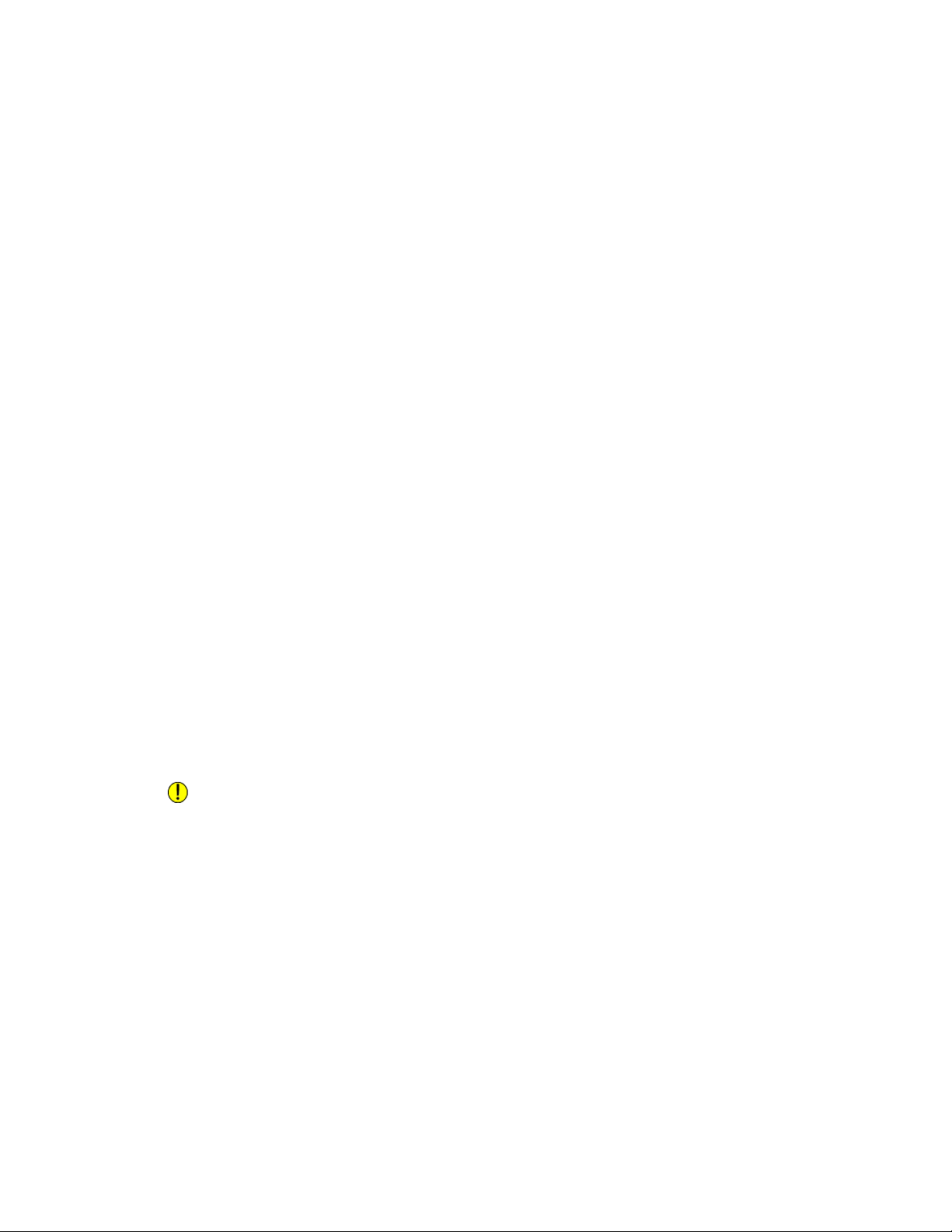
Tulostus
Suojatun tulostustyön tulostaminen ja poistaminen
Suojattu tulostustyö voidaan tulostaa vasta sitten, kun tulostimen ohjaustaulussa on
valittu käyttäjätunnus ja annettu tunnusluku.
Windows
1. Napsauta tulostinajurin Paperi ja tulostus -välilehdellä Työn tyyppi -valikkoa ja
valitse Suojattu tulostus.
2. Kirjoita ja vahvista 1–12-numeroinen tunnusluku Suojattu tulostus -ikkunassa.
3. Valitse OK.
Macintosh
1. Valitse tulostusvalintataulussa Kopiot ja sivut ja sitten Xerox-toiminnot.
2. Valitse Työn tyyppi -valikko ja valitse Suojattu tulostus.
3. Kirjoita ja vahvista 1–12-numeroinen tunnusluku.
4. Valitse OK.
Suojatun tulostustyön tulostaminen tai poistaminen tulostimen ääressä
1. Paina ohjaustaulun Töiden tila -näppäintä.
2. Valitse Suojatut ja muita töitä -välilehti ja sitten Suojattu tulostus.
3. Valitse käyttäjätunnus luettelosta ja valitse sitten Työluettelo.
4. Kirjoita näppäimistöstä tunnusluku ja valitse Vahvista.
5. Valitse työ työluettelosta. Anna halutessasi kopiomäärä numeronäppäimillä.
6. Valitse Tulosta.
7. Voit poistaa työn valitsemalla Poista.
VAROITUS
Kun tulostustyö on poistettu, sitä ei voi palauttaa.
Vedoksen tulostaminen
Valitsemalla työn tyypiksi Vedos voit lähettää työn tulostimeen niin, että siitä tulostetaan
ensin yksi vedoskappale. Työtä pidetään tulostusjonossa odottamassa jatkotoimenpiteitä.
Tarkistettuasi vedoksen voit hyväksyä tai poistaa loput kopiot.
Windows
1. Kirjoita tai valitse nuolilla kopiomäärä tulostusikkunan Kopioiden määrä -kohdassa.
6-25Xerox® Color 550/560/570 Printer
Käyttöopas
Page 92

Tulostus
2. Valitse Ominaisuudet ja Paperi ja tulostus ja valitse sitten Työn tyyppi -valikosta
Vedos.
3. Valitse OK.
Macintosh
1. Valitse tulostusvalintataulussa Kopiot ja sivut ja valitse sitten Xerox-toiminnot.
2. Valitse Työn tyyppi -valikko ja sitten Vedos.
Työn tulostus tai poisto tulostimen ääressä
1. Paina ohjaustaulun Töiden tila -näppäintä.
2. Valitse Suojatut ja muita töitä -kortti ja sitten Vedos.
3. Valitse käyttäjätunnus luettelosta ja valitse sitten Työluettelo.
4. Valitse työ työluettelosta. Anna halutessasi kopiomäärä numeronäppäimillä.
5. Valitse Vapauta.
6. Voit poistaa työn valitsemalla Poista.
VAROITUS
Kun tulostustyö on poistettu, sitä ei voi palauttaa.
Ajastettu tulostus
Tulostustyötä voidaan viivästyttää enintään 24 tuntia työn lähetyshetkestä laskien.
Ilmoita kellonaika, jolloin työ tulostetaan. Käytä joko 12 tai 24 tunnin ajannäyttöä.
Windows
1. Napsauta tulostinajurin Paperi ja tulostus -välilehdellä Työn tyyppi -valikkoa ja
valitse Ajastettu tulostus.
2. Aseta tulostusaika kirjoittamalla aika tai napsauttamalla nuolia ja valitse OK.
3. Valitse OK.
Macintosh
1. Valitse tulostusvalintataulussa Kopiot ja sivut ja valitse sitten Xerox-toiminnot.
2. Valitse Työn tyyppi -valikosta Ajastettu tulostus.
3. Aseta tulostusaika napsauttamalla nuolia ja valitse OK.
Valvottu tulostus
Kun tämä toiminto on käytössä, vain tunnistettujen käyttäjien tulostustöitä voidaan
tulostaa. Järjestelmänvalvojan on otettava tämä toiminto käyttöön. Lisätietoja on
oppaassa System Administrator Guide (järjestelmänvalvojan käsikirja) osoitteessa
www.xerox.com/support (valitse tämän tuotteen käyttöohjeisto).
Xerox® Color 550/560/570 Printer6-26
Käyttöopas
Page 93

Tulostus
Tulostaminen tällä toiminnolla:
1. Tulosta työ sovelluksesta.
2. Paina tulostimen ohjaustaulun kirjautumisnäppäintä.
3. Kirjoita kosketusnäytön näppäimistöstä käyttäjätunnus ja valitse sitten Valmis.
4. Kirjoita tarvittaessa tunnusluku ja valitse Valmis.
5. Paina Töiden tila -näppäintä, valitse Suojatut ja muita töitä -kortti ja valitse sitten
Valvottu tulostus.
6. Valitse käyttäjä ja valitse sitten Työluettelo.
7. Kirjoita tarvittaessa tunnusluku ja valitse Vahvista.
8. Valitse tulostustyö.
9. Kirjoita halutessasi tulostusmäärä numeronäppäimillä. Valitse sitten Tulosta.
Tulostuksen jälkeen työ poistetaan.
10. Voit poistaa tulostustyön tulostamatta sitä valitsemalla Poista.
11. Paina tulostustyön valmistuttua kirjautumisnäppäintä ja valitse Uloskirjaus.
VAROITUS
Kun tulostustyö on poistettu, sitä ei voi palauttaa.
Tulostustyön tallentaminen tulostimeen
Kun työn tyypiksi valitaan Tallenna tiedosto kansioon, työ tallennetaan tulostimessa
olevaan kansioon. Työ voidaan tulostaa tulostimen ohjaustaulusta. Työtä ei poisteta
automaattisesti tulostuksen jälkeen, mutta se voidaan poistaa manuaalisesti tulostimen
ohjaustaulusta.
Windows
1. Napsauta tulostinajurin Paperi ja tulostus -välilehdellä Työn tyyppi -valikkoa ja
valitse Tallenna tiedosto kansioon.
2. Toimi jommallakummalla tavalla Tallenna tiedosto kansioon -ikkunassa:
• Napsauta nuolta Työn nimi -kohdassa ja valitse Käytä asiakirjan nimeä.
• Poista teksti Työn nimi -kentästä ja kirjoita työn nimi.
3. Kansion numero voidaan valita seuraavilla tavoilla:
• Napsauta nuolta Kansion numero -kohdassa ja valitse kansion numero
luettelosta.
• Poista teksti Kansion numero -kentästä ja kirjoita kansion numero.
4. Luo suojattu tallennettu työ valitsemalla Suojattu työ -valintaruutu. Kirjoita ja
vahvista 1–20-numeroinen tunnusluku.
5. Valitse OK.
6. Valitse OK. Työ tallennetaan tulostimeen.
Käyttöopas
6-27Xerox® Color 550/560/570 Printer
Page 94
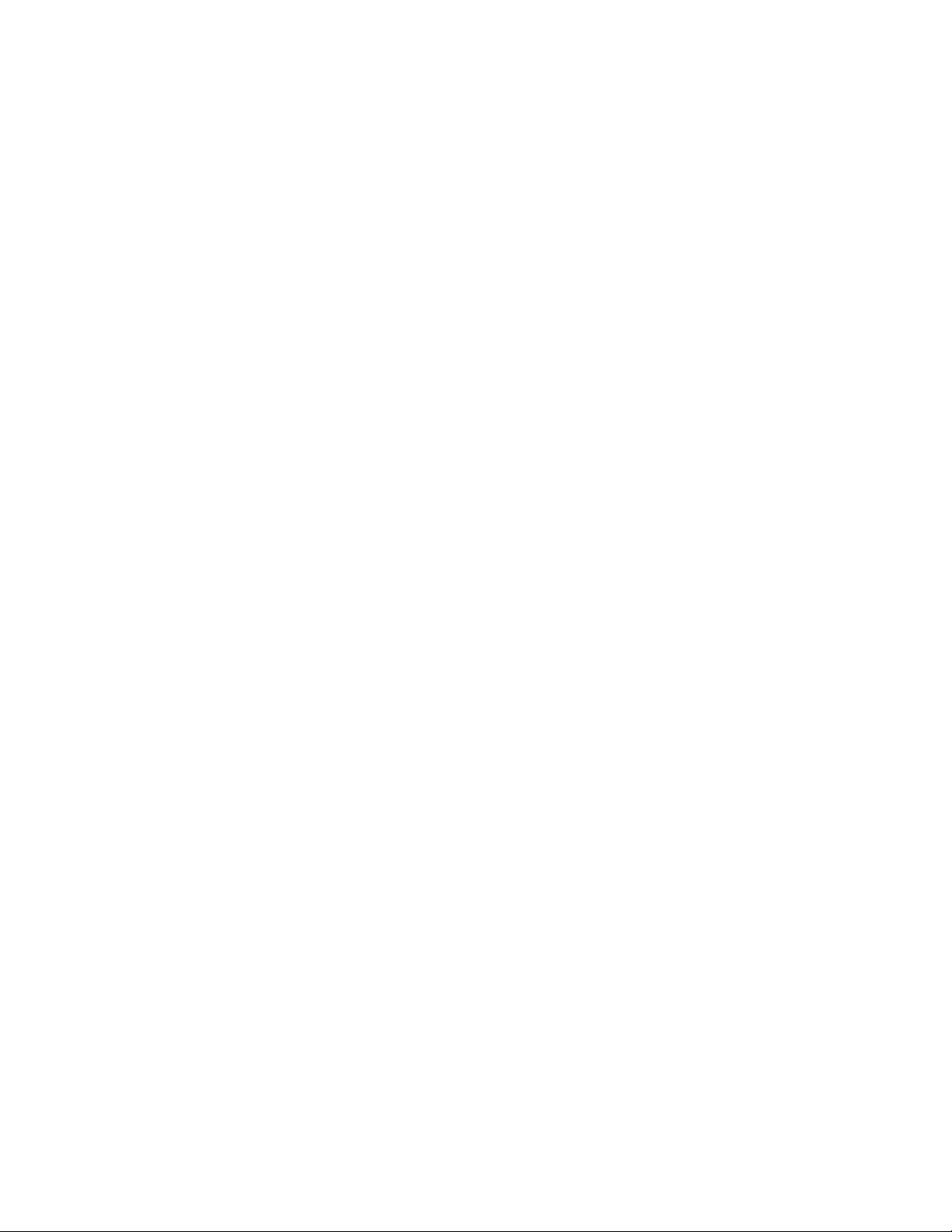
Tulostus
Macintosh
1. Valitse tulostusvalintataulussa Kopiot ja sivut ja valitse sitten Xerox-toiminnot.
2. Valitse Työn tyyppi -valikko ja Tallenna tiedosto kansioon.
3. Kirjoita työn nimi Tallenna tiedosto kansioon -valintataulussa.
4. Valitse tulostimessa oleva kansio.
5. Anna halutessasi suojatun tulostustyön tiedot.
6. Valitse OK.
7. Valitse Tulosta. Työ tallennetaan tulostimeen.
Työn tulostus tai poisto tulostimesta
1. Paina ohjaustaulun Töiden tila -näppäintä.
2. Valitse Suojatut ja muita töitä -kortti ja valitse sitten Yleinen kansio.
3. Valitse tulostustyö.
4. Kirjoita tarvittaessa tunnusluku ja valitse Vahvista.
5. Kirjoita halutessasi tulostusmäärä numeronäppäimillä. Valitse sitten Tulosta.
6. Voit poistaa tulostustyön tulostamatta sitä valitsemalla Poista.
Taitto
Tulostuksessa voidaan käyttää taittotoimintoa, jos tulostimessa on vihkolaitteella
varustettu viimeistelylaite ja/tai C/Z-taittolaite. Tulosteet voidaan taittaa puoliksi tai
kolmeen osaan (C- tai Z-taitto). Taittoasetus valitaan tulostinajurista.
HUOM.
Taittotoiminnon käyttäminen edellyttää, että paperi syötetään lyhyt reuna edellä.
Valitse alusta, jolla on vaakasuuntaista paperia.
Taittotyypit
HUOM.
Yksitaitto on käytettävissä vain vihkoviimeistelylaitteen kanssa. C- ja Z-taitto on
käytettävissä vain kun tulostimen on liitetty C-/Z-taittolaite.
Käytettävissä ovat seuraavat taittotyypit:
• Yksitaitto
• C-taitto
• Z-taitto
• Z-puoliarkkitaitto
Xerox® Color 550/560/570 Printer6-28
Käyttöopas
Page 95
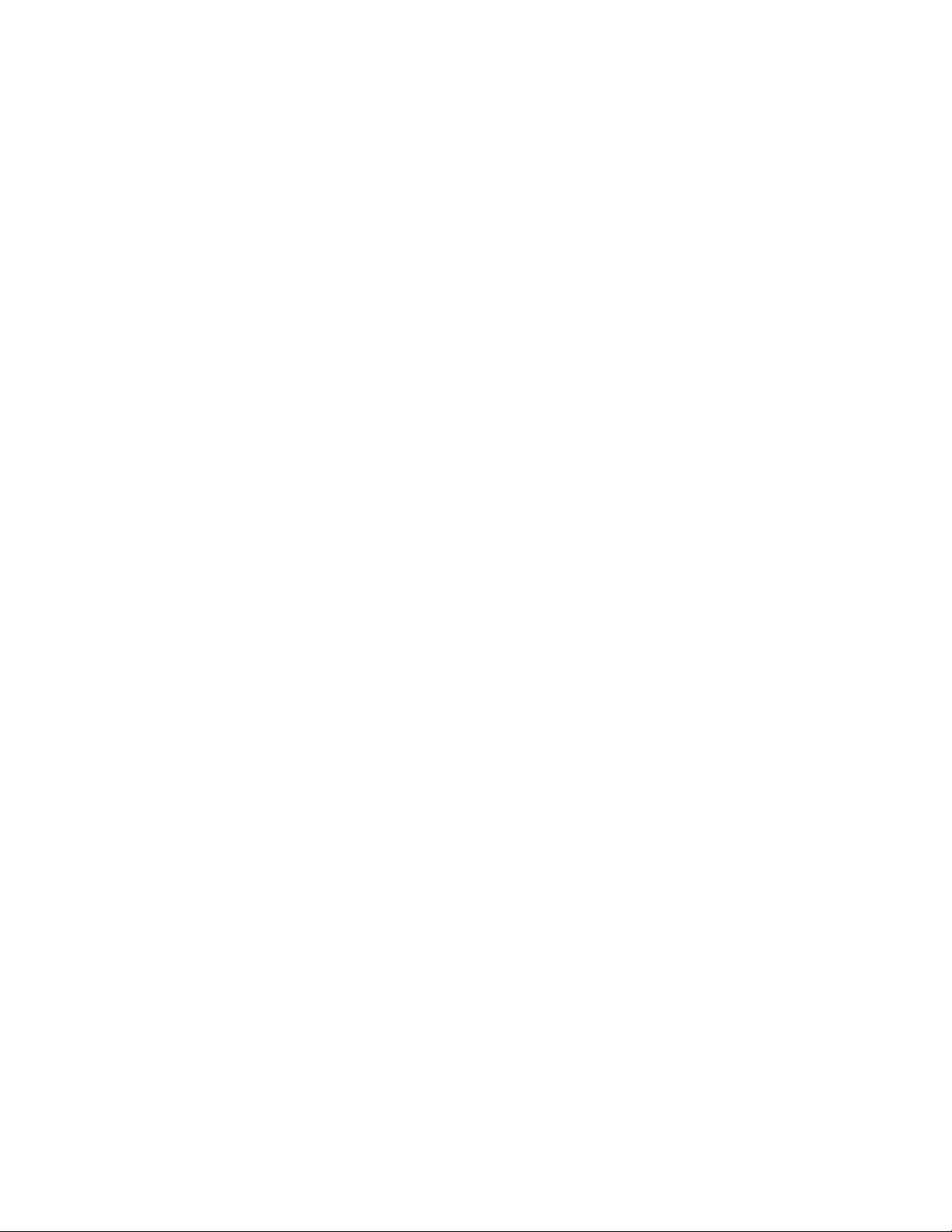
Tulostus
SquareFold-asetusten käyttäminen
Verkkotulostustöissä SquareFold-toimintoa ja siihen liittyviä asetuksia voidaan käyttää
joko tietokoneen tulostinajurista (ennen kuin työ lähetetään tulostettavaksi) tai
tulostuspalvelimesta (kun työ on lähetetty tulostettavaksi). Verkkotulostustöissä
SquareFold-asetuksia käytetään seuraavien ohjeiden mukaan:
1. Jos työ lähetetään tietokoneesta, siirry seuraavaan vaiheeseen.
Jos työt ovat jo tulostuspalvelimessa, siirry vaiheeseen 3.
2. Avaa työ sopivassa sovelluksessa (esimerkiksi Microsoft Word tai Adobe Reader).
a. Valitse Tiedosto ja Tulosta.
b. Valitse tulostusikkunassa haluttu kone (jossa on SquareFold-leikkuri) ja valitse
sitten Ominaisuudet.
c. Siirry vaiheeseen 4.
3. Jos tarpeen, avaa tulostinpalvelimessa halutun työn ominaisuudet: a)
Kaksoisnapsauta työtä (joko pidätettyjen tai tulostettujen töiden jonosta). b) Valitse
Ominaisuudet-ikkunasta Viimeistely ja tulostus -välilehti. c) Siirry seuraavaan
vaiheeseen.
4. Varmista, että oikea luovutusalusta on valittu (vihkoalusta).
5. Varmista tarvittaessa, että oikeat nidonta-, viimeistely- ja taittoasetukset on valittu.
6. Valitse haluttu SquareFold-puristusasetus.
7. Tallenna valinnat ja sulje ikkunat valitsemalla OK.
8. Lähetä työ koneeseen.
Leikkurin asetusten käyttäminen
Verkkotulostustöissä leikkaustoimintoa ja siihen liittyviä asetuksia voidaan käyttää joko
tietokoneen tulostinajurista (ennen kuin työ lähetetään tulostettavaksi) tai
tulostuspalvelimesta (kun työ on lähetetty tulostettavaksi). Verkkotulostustöissä
leikkausasetuksia käytetään seuraavien ohjeiden mukaan:
1. Jos työ lähetetään tietokoneesta, siirry seuraavaan vaiheeseen.
• Jos työt ovat jo tulostuspalvelimessa, siirry vaiheeseen 3.
2. Avaa työ sopivassa sovelluksessa (esimerkiksi Microsoft Word tai Adobe Reader).
a. Valitse Tiedosto ja Tulosta.
b. Valitse tulostusikkunassa haluttu kone (jossa on SquareFold-leikkuri) ja valitse
sitten Ominaisuudet.
c. Siirry vaiheeseen 4.
6-29Xerox® Color 550/560/570 Printer
Käyttöopas
Page 96
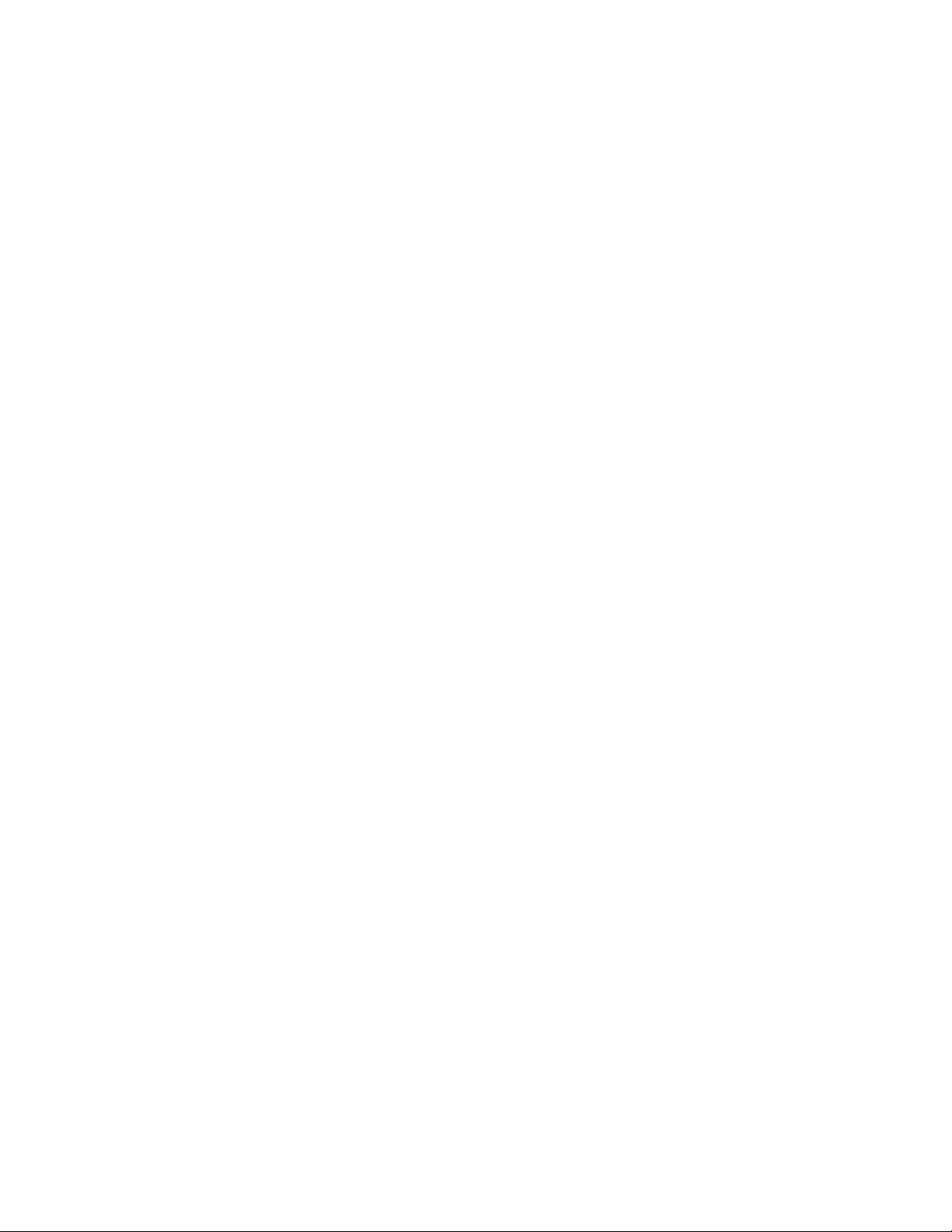
Tulostus
3. Avaa tarvittaessa tulostuspalvelimessa työn ominaisuudet:
a. Kaksoisnapsauta työtä (joko Hold- tai Printed Jobs -jonossa).
b. Valitse ominaisuusikkunassa Finishing/Output (viimeistely/luovutus) -välilehti.
c. Siirry seuraavaan vaiheeseen.
4. Varmista, että oikea luovutusalusta on valittu (vihkoalusta).
5. Varmista tarvittaessa, että oikeat nidonta-, viimeistely- ja taittoasetukset on valittu.
6. Valitse haluttu leikkausasetus.
7. Tallenna valinnat ja sulje ikkunat valitsemalla OK.
8. Lähetä työ koneeseen.
Xerox® Color 550/560/570 Printer6-30
Käyttöopas
Page 97

7
Kopiointi
Tämä luku sisältää seuraavaa:
• Peruskopiointi
• Lisäasetukset
Peruskopiointi
Kopiointi:
1. Poista aiemmat kopiointiasetukset painamalla ohjaustaulun keltaista Nollaa kaikki
-näppäintä.
2. Aseta originaali. Aseta yksisivuiset originaalit sekä syöttölaitteeseen sopimattomat
originaalit valotuslasille. Aseta monisivuiset originaalit syöttölaitteeseen.
Valotuslasi
Käyttöopas
7-1Xerox® Color 550/560/570 Printer
Page 98
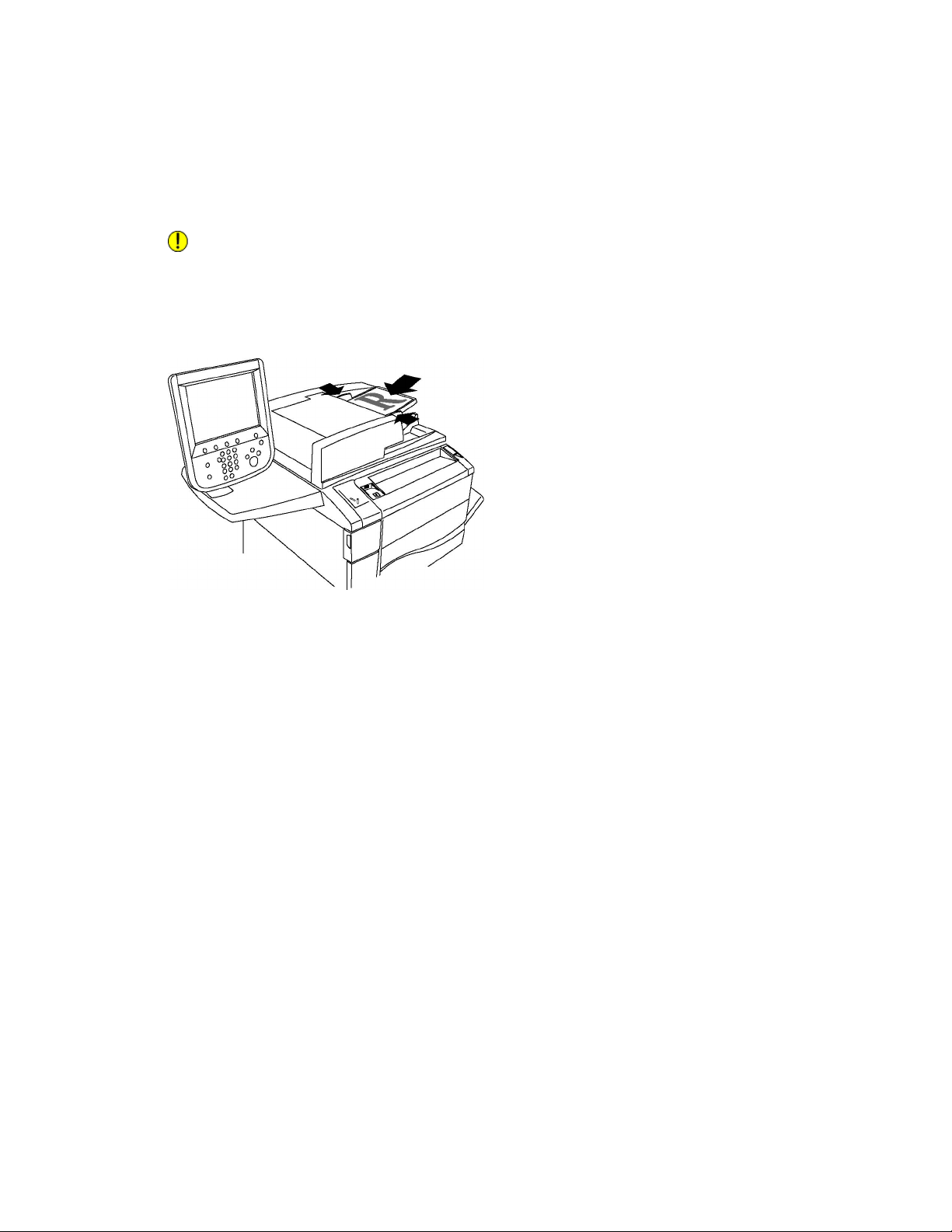
Kopiointi
• Nosta originaalien syöttölaite ylös ja aseta originaali valotuslasin vasempaan
takakulmaan kopioitava puoli alaspäin.
• Originaali on kohdistettava valotuslasin reunassa olevien kokomerkintöjen mukaan.
• Originaalin koko voi olla 15 x 15 mm - A3/297 x 432 mm.
• Valotuslasi tunnistaa vakiopaperikoot automaattisesti.
VAROITUS
Älä yritä sulkea syöttölaitetta väkisin skannatessasi kirjaa. Syöttölaite saattaa vaurioitua.
Originaalien syöttölaite
HUOM.
Syöttölaitteeseen voidaan panna paperia, jonka paino on 38–128 g/m² (1-puolinen
kopiointi) tai 60–128 g/m² (2- puolinen kopiointi).
HUOM.
Originaalien koko voi olla 125 x 85 mm - A3/297 x 432 mm.
HUOM.
Laitteeseen mahtuu noin 250 arkkia 80 g/m²:n paperia.
1. Aseta originaalit syöttöalustalle etusivut ylöspäin, ensimmäinen sivu päällimmäisenä.
Merkkivalo syttyy, kun originaalit on asetettu oikein. Syöttölaite tunnistaa
vakiopaperikoot automaattisesti.
2. Säädä syöttöohjaimia niin, että ne koskettavat originaalien reunoja.
3. Valitse tulostimen kosketusnäytöstä Kopiointi.
4. Näppäile kopiomäärä ohjaustaulun numeronäppäimistöstä. Kopiomäärä näkyy
kosketusnäytön oikeassa yläkulmassa.
• Jos haluat muuttaa kopiomäärää, paina C-näppäintä ja anna määrä uudelleen.
• Voit pysäyttää kopiointityön painamalla ohjaustaulun punaista
pysäytysnäppäintä. Jatka tulostusta valitsemalla kosketusnäytöstä Jatka tai
peruuta työ kokonaan valitsemalla Peruuta.
Xerox® Color 550/560/570 Printer7-2
Käyttöopas
Page 99

Kopiointi
5. Muuta kopiointiasetuksia tarvittaessa. Katso lisätietoja kohdasta Kopiointiasetusten
muuttaminen.
6. Paina ohjaustaulun vihreää käynnistysnäppäintä.
Perusasetukset
Kopiointi-kortti tulee näkyviin, kun kosketetaan Kopiointi-näppäintä. Kopiointi-kortin
avulla voidaan muuttaa kopioinnin perusasetuksia.
• Väri- tai mustavalkokopioinnin valitseminen
• Kuvan pienentäminen tai suurentaminen
• Paperialustan valitseminen
• Originaalien ja kopioiden puolisuuden määrittäminen
• Lajitellut kopiot
• Lajittelemattomat kopiot
• Kopioiden nidonta
• Kopioiden rei'itys
• Kopiointi vihkoksi
Väri- tai mustavalkokopioinnin valitseminen
Jos originaali sisältää värejä, voit ottaa siitä neliväri-, yksiväri-, kaksiväri- tai
mustavalkokopioita.
Tulostusvärin valitseminen:
1. Valitse näytöstä Kopiointi.
2. Valitse haluamasi tulostusväri:
• Autom. tunnistus tunnistaa originaalin värisisällön ja ottaa nelivärikopion, jos
originaali on värillinen, tai mustavalkokopion, jos originaali on mustavalkoinen.
• Väri tekee värikopion ja käyttää kaikkia neljää tulostusväriä (syaania, magentaa,
keltaista ja mustaa).
• Mustavalkoinen tekee mustavalkokopion. Originaalin värit muutetaan
harmaasävyiksi.
• Kaksiväri: alkuperäiset värit voidaan erotella kahteen väriryhmään kopiointia
varten. Lähdeväri luetaan originaalista ja korvataan kohdevärillä. Muut värit
korvataan valitsemallasi muulla värillä.
• Yksiväri: kopiointiin voidaan käyttää jotakin kahdestatoista ennalta määritetystä
väristä tai omaa väriä.
Kuvan pienentäminen tai suurentaminen
Kuvan pienentäminen tai suurentaminen:
Käyttöopas
7-3Xerox® Color 550/560/570 Printer
Page 100
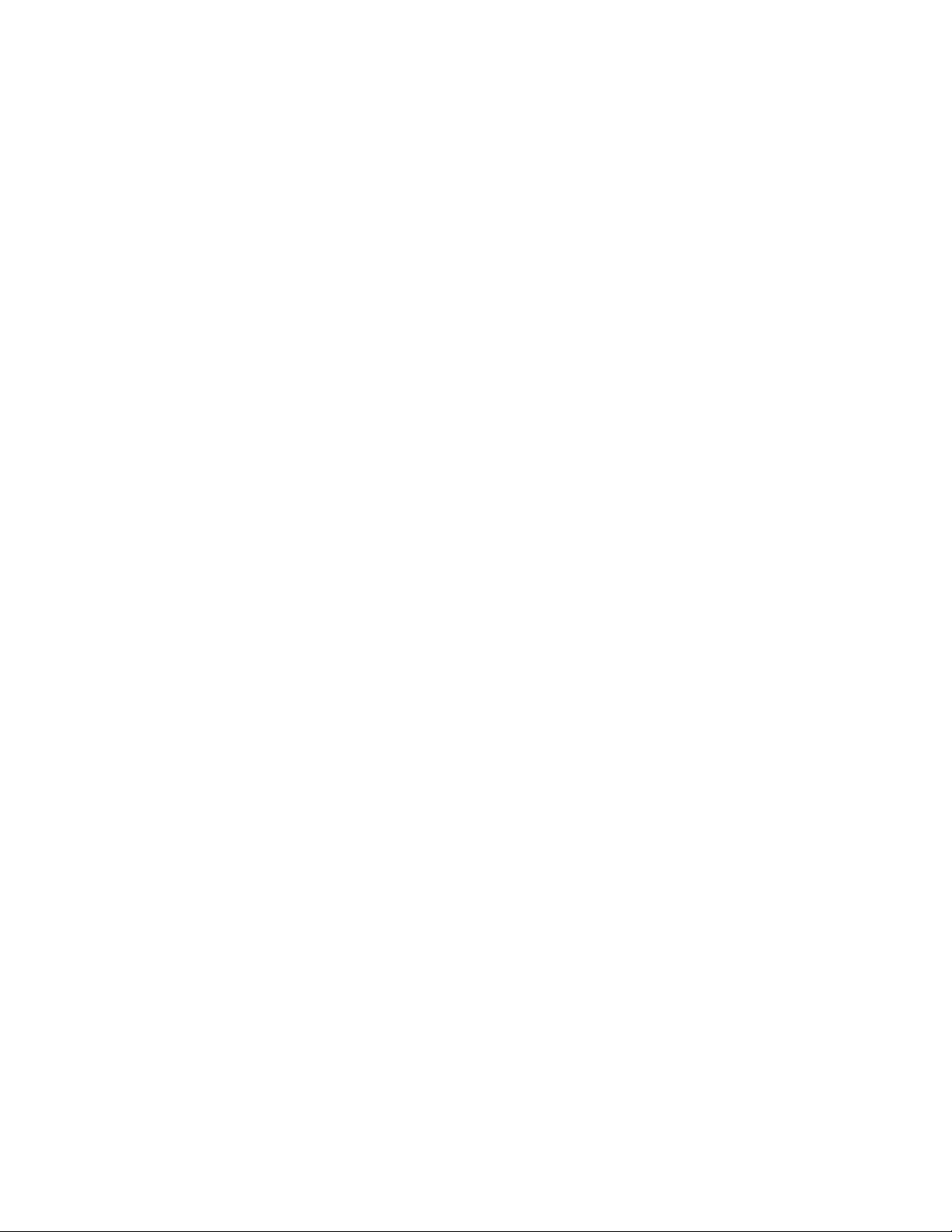
Kopiointi
1. Valitse näytöstä Kopiointi.
2. Pienennä tai suurenna kuvaa jommallakummalla tavalla:
• Kosketa plus- tai miinus-merkkiä.
• Valitse Lisää ja kosketa sitten plus- tai miinus-näppäintä.
3. Kuvan pienentäminen tai suurentaminen suhteellisen vakioprosentin mukaan,
esimerkiksi tiettyyn paperikokoon:
• Valitse Lisää.
• Valitse Suhteellinen % ja valitse sitten jokin vakio-%.
HUOM.
Voit muuttaa prosenttia myös nuolinäppäimillä.
• Voit keskittää kuvan sivulla valitsemalla Keskitys. Valitse Tallenna.
4. Kuvan pienentäminen tai suurentaminen erikseen pituus- ja leveyssuunnassa:
• Valitse Lisää ja sitten Eri X- ja Y-%.
• Muuta kuvan leveyttä (X) Leveys-näppäimillä (plus ja miinus).
• Muuta kuvan pituutta (Y) Pituus-näppäimillä (plus ja miinus).
HUOM.
Voit muuttaa kokosuhdetta myös valitsemalla jonkin esiasetuksista.
• Voit keskittää kuvan sivulla valitsemalla Keskitys.
• Valitse Tallenna.
Paperialustan valitseminen
Tulostin valitsee paperin automaattisesti järjestelmänvalvojan tekemien asetusten
perusteella. Jos haluat vaihtaa paperin tyyppiä ja käyttää esimerkiksi kirjelomakkeita,
värillistä paperia tai erikokoisia papereita, valitse kyseistä paperia sisältävä paperialusta.
Käytettävän alustan valitseminen:
1. Valitse näytöstä Kopiointi.
2. Valitse Paperialusta-kohdasta haluttu paperialusta.
3. Jos haluat valita jonkin muun alustan:
• Valitse Lisää.
• Valitse luettelosta haluamasi alusta.
• Valitse Tallenna.
Xerox® Color 550/560/570 Printer7-4
Käyttöopas
